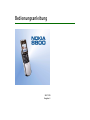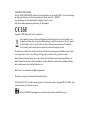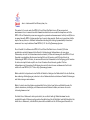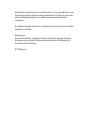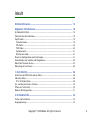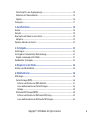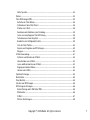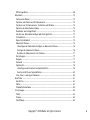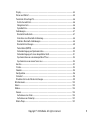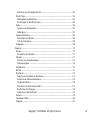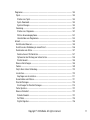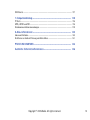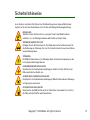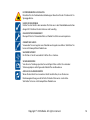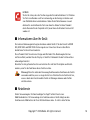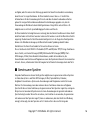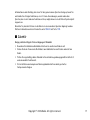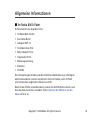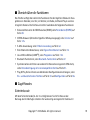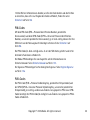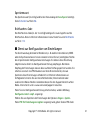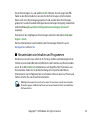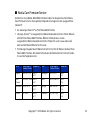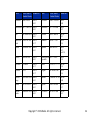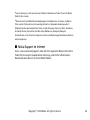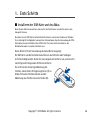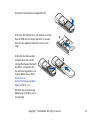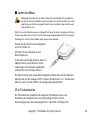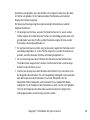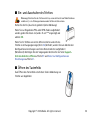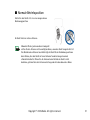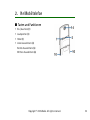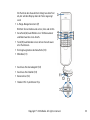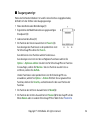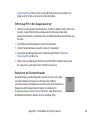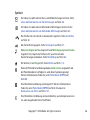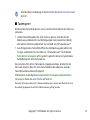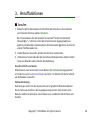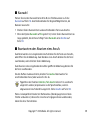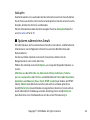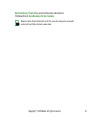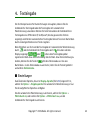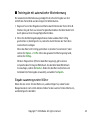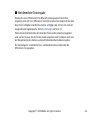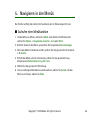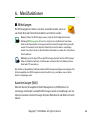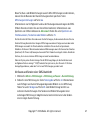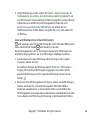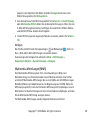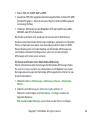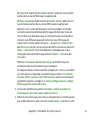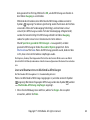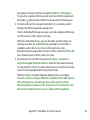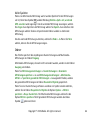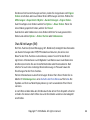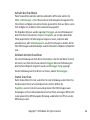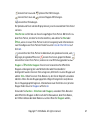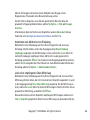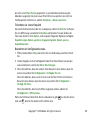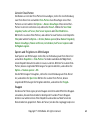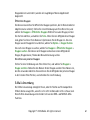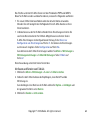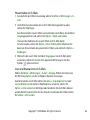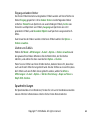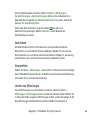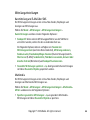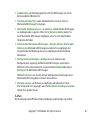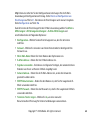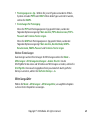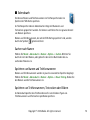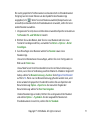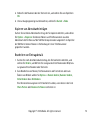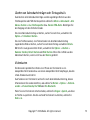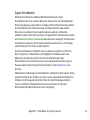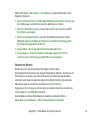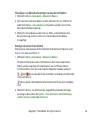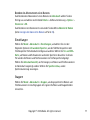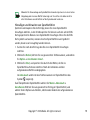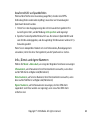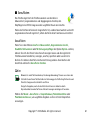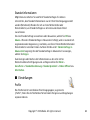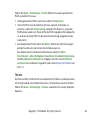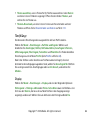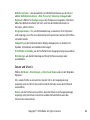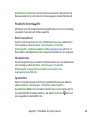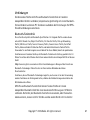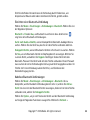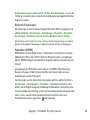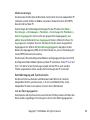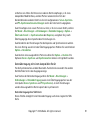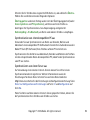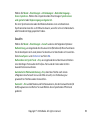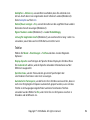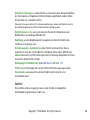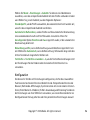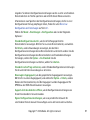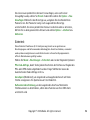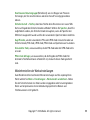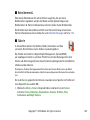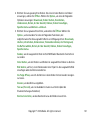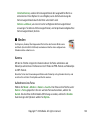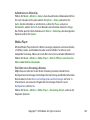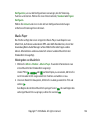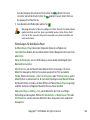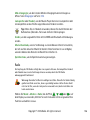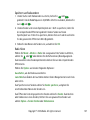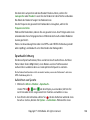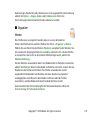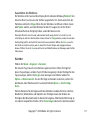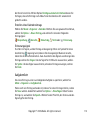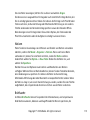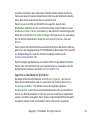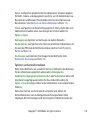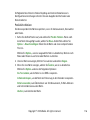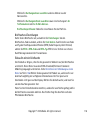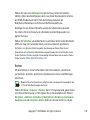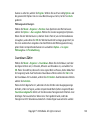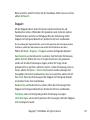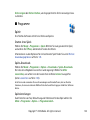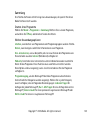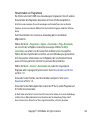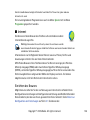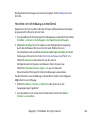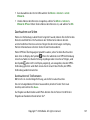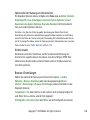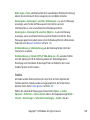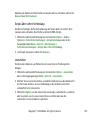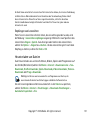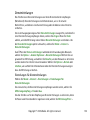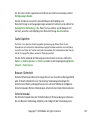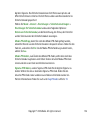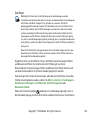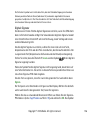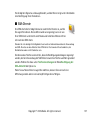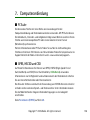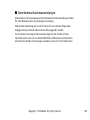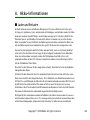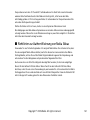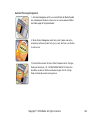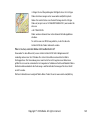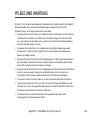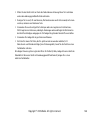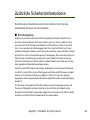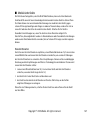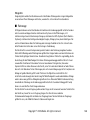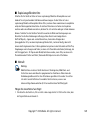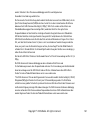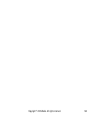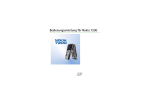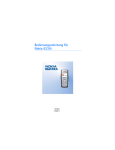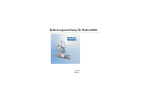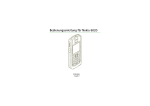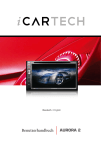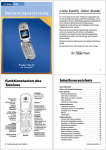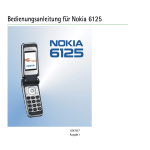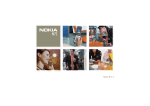Download Bedienungsanleitung
Transcript
Bedienungsanleitung 9237210 Ausgabe 3 KONFORMITÄTSERKLÄRUNG Wir, die NOKIA CORPORATION, erklären voll verantwortlich, dass das Produkt RM-13 den Bestimmungen der folgenden Direktive des Rats der Europäischen Union entspricht: 1999/5/EC. Den vollständigen Text der Konformitätserklärung finden Sie unter: http://www.nokia.com/phones/declaration_of_conformity/. Copyright © 2005 Nokia. Alle Rechte vorbehalten. Das Symbol der durchgestrichenen Abfalltonne auf Rädern bedeutet, dass das Produkt in der Europäischen Union einer getrennten Müllsammlung zugeführt werden muss. Dies gilt sowohl für das Produkt selbst, als auch für alle mit diesem Symbol gekennzeichneten Zubehörteile. Diese Produkte dürfen nicht über den unsortierten Hausmüll entsorgt werden. Der Inhalt dieses Dokuments darf ohne vorherige schriftliche Genehmigung durch Nokia in keiner Form, weder ganz noch teilweise, vervielfältigt, weitergegeben, verbreitet oder gespeichert werden. Nokia, Nokia Connecting People, Xpress-on und Pop-Port sind Marken oder eingetragene Marken der Nokia Corporation. Andere in diesem Handbuch erwähnte Produkt- und Firmennamen können Marken oder Handelsnamen ihrer jeweiligen Inhaber sein. Nokia tune ist eine Tonmarke der Nokia Corporation. Bluetooth is a registered trademark of Bluetooth SIG, Inc. US Patent No 5818437 and other pending patents. T9 text input software Copyright (C) 1997-2005. Tegic Communications, Inc. All rights reserved. Includes RSA BSAFE cryptographic or security protocol software from RSA Security. Java is a trademark of Sun Microsystems, Inc. This product is licensed under the MPEG-4 Visual Patent Portfolio License (i) for personal and noncommercial use in connection with information which has been encoded in compliance with the MPEG-4 Visual Standard by a consumer engaged in a personal and noncommercial activity and (ii) for use in connection with MPEG-4 video provided by a licensed video provider. No license is granted or shall be implied for any other use. Additional information including that relating to promotional, internal and commercial uses may be obtained from MPEG LA, LLC. See http://www.mpegla.com. Dieses Produkt ist im Rahmen der MPEG-4 Visual Patent Portfolio License lizenziert (i) für den persönlichen und nicht kommerziellen Einsatz in Verbindung mit Informationen, die von einem Verbraucher, der nicht zu Unternehmenszwecken handelt, in Übereinstimmung mit dem MPEG-4 Visual Standard zu persönlichen Zwecken und unentgeltlich erstellt wurden, und (ii) für den Einsatz in Verbindung mit MPEG-4-Videos, die von einem lizenzierten Videoanbieter zur Verfügung gestellt wurden. Es wird weder implizit noch explizit eine Lizenz für andere Einsatzzwecke gewährt. Weitere Informationen zur Verwendung für Werbezwecke sowie für den internen und kommerziellen Einsatz erhalten Sie von MPEG LA, LLC. Siehe <http://www.mpegla.com>. Nokia entwickelt entsprechend seiner Politik die Produkte ständig weiter. Nokia behält sich das Recht vor, ohne vorherige Ankündigung an jedem der in dieser Dokumentation beschriebenen Produkte Änderungen und Verbesserungen vorzunehmen. Nokia ist unter keinen Umständen verantwortlich für den Verlust von Daten und Einkünften oder für jedwede besonderen, beiläufigen, mittelbaren oder unmittelbaren Schäden, wie immer diese auch zustande gekommen sind. Der Inhalt dieses Dokuments wird so präsentiert, wie er aktuell vorliegt. Nokia übernimmt weder ausdrücklich noch stillschweigend irgendeine Gewährleistung für die Richtigkeit oder Vollständigkeit des Inhalts dieses Dokuments, einschließlich, aber nicht beschränkt auf die stillschweigende Garantie der Markttauglichkeit und der Eignung für einen bestimmten Zweck, es sei denn, anwendbare Gesetze oder Rechtsprechung schreiben zwingend eine Haftung vor. Nokia behält sich das Recht vor, jederzeit ohne vorherige Ankündigung Änderungen an diesem Dokument vorzunehmen oder das Dokument zurückzuziehen. Die Verfügbarkeit bestimmter Produkte kann je nach Region variieren. Wenden Sie sich an einen NokiaVertragspartner in Ihrer Nähe. Exportregelungen Dieses Produkt enthält Güter, Technologie oder Software, die in Übereinstimmung mit den gültigen Bestimmungen aus den Vereinigten Staaten exportiert wurde bzw. wurden. Der Rückimport in die Vereinigten Staaten ist nicht zulässig. 9237210/Ausgabe 3 Inhalt Sicherheitshinweise ........................................................................................... 13 Allgemeine Informationen ................................................................................ 18 Ihr Nokia 8800-Paket.............................................................................................................................. 18 Übersicht über die Funktionen.............................................................................................................. 19 Zugriffscodes ............................................................................................................................................. 19 Sicherheitscode...................................................................................................................................... 19 PIN-Codes................................................................................................................................................ 20 PUK-Codes .............................................................................................................................................. 20 Sperrkennwort........................................................................................................................................ 21 Brieftaschen-Code ................................................................................................................................ 21 Dienst zur Konfiguration von Einstellungen..................................................................................... 21 Herunterladen von Inhalten und Programmen ................................................................................ 22 Nokia Care Premium Service ................................................................................................................. 23 Nokia-Support im Internet .................................................................................................................... 25 1. Erste Schritte ................................................................................................. 26 Installieren der SIM-Karte und des Akkus......................................................................................... 26 Laden des Akkus........................................................................................................................................ 28 DT-8 Tischladestation .......................................................................................................................... 28 Ein- und Ausschalten des Telefons...................................................................................................... 30 Öffnen des Tastenfelds............................................................................................................................ 30 Normale Betriebsposition....................................................................................................................... 31 2. Ihr Mobiltelefon ............................................................................................ 32 Tasten und Funktionen............................................................................................................................ 32 Ausgangsanzeige ...................................................................................................................................... 34 Copyright © 2005 Nokia. All rights reserved. 5 Schnellzugriffe in der Ausgangsanzeige......................................................................................... 35 Reduzieren des Stromverbrauchs ..................................................................................................... 35 Symbole ................................................................................................................................................... 36 Tastensperre ............................................................................................................................................... 37 3. Anruffunktionen............................................................................................ 38 Anrufen........................................................................................................................................................ 38 Kurzwahl ..................................................................................................................................................... 39 Beantworten oder Abweisen eines Anrufs ........................................................................................ 39 Anklopfen ................................................................................................................................................ 40 Optionen während eines Anrufs........................................................................................................... 40 4. Texteingabe.................................................................................................... 42 Einstellungen ............................................................................................................................................. 42 Texteingabe mit automatischer Worterkennung............................................................................. 43 Eingabe zusammengesetzter Wörter............................................................................................... 43 Herkömmliche Texteingabe ................................................................................................................... 44 5. Navigieren in den Menüs.............................................................................. 45 Aufrufen einer Menüfunktion ............................................................................................................... 45 6. Menüfunktionen............................................................................................ 46 Mitteilungen .............................................................................................................................................. 46 Kurzmitteilungen (SMS)...................................................................................................................... 46 Verfassen und Senden einer SMS-Nachricht............................................................................. 47 Lesen und Beantworten von Kurzmitteilungen......................................................................... 48 Vorlagen ............................................................................................................................................... 49 Multimedia-Mitteilungen (MMS)..................................................................................................... 49 Verfassen und Senden einer Multimedia-Mitteilung.............................................................. 50 Lesen und Beantworten von Multimedia-Mitteilungen......................................................... 52 Copyright © 2005 Nokia. All rights reserved. 6 Voller Speicher.................................................................................................................................... 54 Ordner....................................................................................................................................................... 54 Chat-Mitteilungen (IM)....................................................................................................................... 55 Aufrufen des Chat-Menüs............................................................................................................... 56 Verbinden mit dem Chat-Dienst ................................................................................................... 56 Starten eines Chats........................................................................................................................... 56 Annehmen oder Ablehnen einer Einladung................................................................................ 58 Lesen einer empfangenen Chat-Mitteilung ............................................................................... 58 Teilnehmen an einem Gespräch .................................................................................................... 59 Bearbeiten des Verfügbarkeitsstatus ........................................................................................... 59 Liste der Chat-Partner...................................................................................................................... 60 Sperren und Freigeben von Mitteilungen ................................................................................... 60 Gruppen................................................................................................................................................ 60 E-Mail-Anwendung.............................................................................................................................. 61 Verfassen und Senden von E-Mails.............................................................................................. 62 Herunterladen von E-Mails............................................................................................................. 63 Lesen und Beantworten von E-Mails........................................................................................... 63 Eingang und andere Ordner............................................................................................................ 64 Löschen von E-Mails......................................................................................................................... 64 Sprachmitteilungen .............................................................................................................................. 64 Nachrichten ............................................................................................................................................ 65 Dienstbefehle ......................................................................................................................................... 65 Löschen von Mitteilungen .................................................................................................................. 65 Mitteilungseinstellungen.................................................................................................................... 66 Kurzmitteilung und E-Mail über SMS ......................................................................................... 66 Multimedia .......................................................................................................................................... 66 E-Mails ................................................................................................................................................. 67 Weitere Einstellungen ...................................................................................................................... 69 Copyright © 2005 Nokia. All rights reserved. 7 Mitteilungszähler.................................................................................................................................. 69 Adressbuch ................................................................................................................................................. 70 Suchen nach Namen ............................................................................................................................ 70 Speichern von Namen und Telefonnummern................................................................................ 70 Speichern von Telefonnummern, Textnotizen oder Bildern ...................................................... 70 Kopieren von Adressbucheinträgen ................................................................................................. 72 Bearbeiten von Eintragsdetails ......................................................................................................... 72 Löschen von Adressbucheinträgen oder Eintragsdetails............................................................ 73 Visitenkarten .......................................................................................................................................... 73 Eigene Erreichbarkeit ........................................................................................................................... 74 Abonnierte Namen................................................................................................................................ 75 Hinzufügen von Adressbucheinträgen zu abonnierten Namen............................................ 76 Anzeigen der abonnierten Namen ................................................................................................ 76 Beenden des Abonnements eines Namens................................................................................. 77 Einstellungen.......................................................................................................................................... 77 Gruppen ................................................................................................................................................... 77 Kurzwahl.................................................................................................................................................. 78 Sprachwahl ............................................................................................................................................. 78 Hinzufügen und Verwalten von Sprachbefehlen...................................................................... 79 Anrufen mithilfe von Sprachbefehlen ......................................................................................... 80 Info-, Dienst- und eigene Nummern ............................................................................................... 80 Anruflisten.................................................................................................................................................. 81 Anruflisten .............................................................................................................................................. 81 Zähler........................................................................................................................................................ 81 Standortinformationen........................................................................................................................ 82 Einstellungen ............................................................................................................................................ 82 Profile ....................................................................................................................................................... 82 Themen..................................................................................................................................................... 83 Töne/Klänge ............................................................................................................................................ 84 Copyright © 2005 Nokia. All rights reserved. 8 Display...................................................................................................................................................... 84 Datum und Uhrzeit ............................................................................................................................... 85 Persönliche Schnellzugriffe................................................................................................................ 86 Rechte Auswahltaste........................................................................................................................ 86 Navigationstaste................................................................................................................................ 86 Sprachbefehle ..................................................................................................................................... 86 Verbindungen ......................................................................................................................................... 87 Bluetooth-Funktechnik .................................................................................................................... 87 Einrichten einer Bluetooth-Verbindung...................................................................................... 88 Kabellose Bluetooth-Verbindungen ............................................................................................. 88 Bluetooth-Einstellungen ................................................................................................................. 89 Packetdaten (EGPRS) ........................................................................................................................ 89 Datenübertragung und Synchronisation..................................................................................... 90 Datenübertragung mit einem kompatiblen Gerät.................................................................... 91 Synchronisation von einem kompatiblen PC aus ..................................................................... 92 Synchronisieren von einem Server aus........................................................................................ 92 Anrufen .................................................................................................................................................... 93 Telefon...................................................................................................................................................... 94 Zubehör.................................................................................................................................................... 95 Konfiguration ......................................................................................................................................... 96 Sicherheit ................................................................................................................................................ 98 Wiederherstellen der Werkseinstellungen ..................................................................................... 99 Betreibermenü........................................................................................................................................ 100 Galerie....................................................................................................................................................... 100 Medien...................................................................................................................................................... 102 Kamera .................................................................................................................................................. 102 Aufnehmen eines Fotos ................................................................................................................ 102 Aufnehmen von Videoclips .......................................................................................................... 103 Media-Player ....................................................................................................................................... 103 Copyright © 2005 Nokia. All rights reserved. 9 Einrichten eines Streaming-Dienstes........................................................................................ Musik-Player........................................................................................................................................ Wiedergeben von Musiktiteln..................................................................................................... Einstellungen für den Musik-Player.......................................................................................... Radio...................................................................................................................................................... Speichern von Radiosendern ....................................................................................................... Radio hören ...................................................................................................................................... Sprachaufzeichnung.......................................................................................................................... Aufzeichnen von Sprache............................................................................................................. Liste der Aufnahmen...................................................................................................................... Klangregler........................................................................................................................................... Organizer.................................................................................................................................................. Wecker .................................................................................................................................................. Ausschalten des Wecktons .......................................................................................................... Kalender................................................................................................................................................ Erstellen eines Kalendereintrags ................................................................................................ Erinnerungssignal ........................................................................................................................... Aufgabenliste ...................................................................................................................................... Notizen.................................................................................................................................................. Brieftasche ........................................................................................................................................... Zugreifen auf das Menü der Brieftasche ................................................................................. Speichern von Karteninformationen ......................................................................................... Persönliche Notizen ....................................................................................................................... Einrichten eines Brieftaschen-Profils ....................................................................................... Brieftaschen-Einstellungen ......................................................................................................... Einkaufen mit der Brieftasche .................................................................................................... Rechner ................................................................................................................................................. Countdown-Zähler............................................................................................................................. Stoppuhr ............................................................................................................................................... Copyright © 2005 Nokia. All rights reserved. 103 104 104 105 106 107 107 108 108 109 109 110 110 111 111 112 112 112 113 113 114 115 116 117 118 118 119 120 121 10 Programme .............................................................................................................................................. Spiele ..................................................................................................................................................... Starten eines Spiels........................................................................................................................ Spiele-Downloads........................................................................................................................... Spieleinstellungen .......................................................................................................................... Sammlung ............................................................................................................................................ Starten eines Programms ............................................................................................................. Weitere Anwendungsoptionen ................................................................................................... Herunterladen von Programmen................................................................................................ Internet..................................................................................................................................................... Einrichten des Browsers................................................................................................................... Herstellen einer Verbindung zu einem Dienst ........................................................................... Durchsuchen von Seiten .................................................................................................................. Durchsuchen mit Telefontasten ................................................................................................. Optionen bei der Nutzung von Internetseiten ....................................................................... Direkte Anwahl................................................................................................................................ Browser-Einstellungen ..................................................................................................................... Cookies.................................................................................................................................................. Scripts über sichere Verbindung.................................................................................................... Lesezeichen.......................................................................................................................................... Empfangen von Lesezeichen ....................................................................................................... Herunterladen von Dateien ............................................................................................................. Dienstmitteilungen ............................................................................................................................ Einstellungen für Dienstmitteilungen....................................................................................... Cache-Speicher................................................................................................................................... Browser-Sicherheit............................................................................................................................ Sicherheitsmodul ............................................................................................................................ Zertifikate ......................................................................................................................................... Digitale Signatur............................................................................................................................. Copyright © 2005 Nokia. All rights reserved. 122 122 122 122 122 123 123 123 124 125 125 126 127 127 128 128 128 129 130 130 131 131 132 132 133 133 133 135 136 11 SIM-Dienste ............................................................................................................................................ 137 7. Computeranbindung.................................................................................... 138 PC Suite .................................................................................................................................................... 138 GPRS, HSCSD und CSD......................................................................................................................... 138 Datenkommunikationsanwendungen .............................................................................................. 139 8. Akku-Informationen ................................................................................... 140 Laden und Entladen .............................................................................................................................. 140 Richtlinien zur Authentifizierung von Nokia Akkus .................................................................... 141 PFLEGE UND WARTUNG ................................................................................. 144 Zusätzliche Sicherheitsinformationen............................................................ 146 Copyright © 2005 Nokia. All rights reserved. 12 Sicherheitshinweise Lesen Sie diese einfachen Richtlinien. Eine Nichtbeachtung dieser kann gefährlich oder illegal sein. Für weitere Informationen lesen Sie die vollständige Bedienungsanleitung. EINSCHALTEN Schalten Sie das Telefon nicht ein, wenn der Einsatz von Mobiltelefonen verboten ist, es zu Störungen kommen oder Gefahr entstehen kann. VERKEHRSSICHERHEIT GEHT VOR Befolgen Sie alle örtlichen Gesetze. Die Hände müssen beim Fahren immer für die Bedienung des Fahrzeugs frei sein. Die Verkehrssicherheit muss beim Fahren immer Vorrang haben. STÖRUNGEN Bei Mobiltelefonen kann es zu Störungen durch Interferenzen kommen, die die Leistung beeinträchtigen könnten. IN KRANKENHÄUSERN AUSSCHALTEN Beachten Sie alle Gebrauchsbeschränkungen. Schalten Sie das Telefon in der Nähe medizinischer Geräte aus. AN BORD EINES FLUGZEUGS AUSSCHALTEN Beachten Sie alle Gebrauchsbeschränkungen. Mobiltelefone können Störungen in Flugzeugen verursachen. AN TANKSTELLEN AUSSCHALTEN Benutzen Sie das Mobiltelefon nicht an Tankstellen. Verwenden Sie es nicht in der Nähe von Kraftstoffen oder Chemikalien. Copyright © 2005 Nokia. All rights reserved. 13 IN SPRENGGEBIETEN AUSSCHALTEN Beachten Sie alle Gebrauchsbeschränkungen. Benutzen Sie das Telefon nicht in Sprenggebieten. UMSICHTIG VERWENDEN Halten Sie das Gerät in der normalen Position wie in der Produktdokumentation dargestellt. Berühren Sie die Antenne nicht unnötig. QUALIFIZIERTER KUNDENDIENST Nur qualifiziertes Personal darf dieses Produkt installieren und reparieren. ZUBEHÖR UND AKKUS Verwenden Sie nur zugelassenes Zubehör und zugelassene Akkus. Schließen Sie keine nicht kompatiblen Produkte an. WASSERDICHTIGKEIT Ihr Telefon ist nicht wasserdicht. Halten Sie es trocken. SICHERUNGSKOPIEN Von allen im Telefon gespeicherten wichtigen Daten sollten Sie entweder Sicherungskopien anfertigen oder Abschriften aufbewahren. ANSCHLUSS AN ANDERE GERÄTE Wenn Sie das Gerät an ein anderes Gerät anschließen, lesen Sie dessen Bedienungsanleitung, um detaillierte Sicherheitshinweise zu erhalten. Schließen Sie keine nicht kompatiblen Produkte an. Copyright © 2005 Nokia. All rights reserved. 14 NOTRUFE Stellen Sie sicher, dass das Telefon eingeschaltet und betriebsbereit ist. Drücken Sie Taste zum Beenden so oft wie notwendig, um die Anzeige zu löschen und zum Startbildschirm zurückzukehren. Geben Sie die Notrufnummer ein und drücken Sie anschließend die Taste zum Anrufen. Geben Sie Ihren Standort durch. Beenden Sie das Gespräch nicht, bevor Ihnen die Erlaubnis hierzu erteilt worden ist. ■ Informationen über Ihr Gerät Das in dieser Bedienungsanleitung beschriebene mobile Gerät ist für den Einsatz in EGSM 900, GSM 1800 und GSM 1900-Netzen zugelassen. Für weitere Hinweise über Netze kontaktieren Sie Ihren Diensteanbieter. Dieses Produkt steht für exklusives Design und Wertarbeit. Die Abdeckung besteht aus rostfreiem Stahl, und das Glas des Displays ist kratzfest. Behandeln Sie das Telefon mit der notwendigen Vorsicht. Beachten Sie alle geltenden Gesetze und verletzen Sie nicht die Privatsphäre und Rechte anderer, wenn Sie die Funktionen dieses Gerätes nutzen. Warnung: Wenn Sie außer der Erinnerungsfunktion andere Funktionen des Geräts verwenden möchten, muss es eingeschaltet sein. Schalten Sie das Gerät nicht ein, wenn es durch den Einsatz mobiler Geräte zu Störungen kommen oder Gefahr entstehen kann. ■ Netzdienste Für die Verwendung des Telefons benötigen Sie Zugriff auf die Dienste eines Mobilfunkanbieters. Die Verwendung vieler Funktionen dieses Geräts hängt von den Funktionen des Mobilnetzes ab. Diese Netzfunktionen sind u. U. nicht in allen Netzen Copyright © 2005 Nokia. All rights reserved. 15 verfügbar, oder Sie müssen ihre Nutzung gesondert mit dem Diensteanbieter vereinbaren, bevor Sie auf sie zugreifen können. Ihr Diensteanbieter muss Ihnen u. U. zusätzliche Informationen für die Verwendung der Dienste und über die damit verbundenen Kosten geben. Bei einigen Netzen können außerdem Einschränkungen gegeben sein, die die Verwendung der Netzdienste beeinträchtigen können. Einige Netze unterstützen z. B. möglicherweise nicht alle sprachabhängigen Zeichen und Dienste. Ihr Diensteanbieter hat möglicherweise verlangt, dass bestimmte Funktionen in Ihrem Gerät deaktiviert oder nicht aktiviert werden. In diesem Fall werden sie nicht im Menü Ihres Geräts angezeigt. Zudem kann Ihr Gerät besonders konfiguriert sein. Im Zuge diese Konfiguration können sich Menübezeichnungen, die Menüstruktur oder Symbole geändert haben. Kontaktieren Sie Ihren Diensteanbieter für weitere Hinweise hierzu. Dieses Gerät unterstützt WAP 2.0-Protokolle (HTTP und SSL) über TCP/IP. Einige Funktionen dieses Geräts, wie Kurzmitteilungen (SMS), Multimedia-Mitteilungen (MMS), ChatMitteilungen, E-Mail, Erreichbarkeitsinformationen, mobile Internetdienste, das Herunterladen von Inhalten und Programmen sowie die Synchronisation mit einem remoten Internet-Server, erfordern die Unterstützung der betreffenden Technologie durch das Netz. ■ Gemeinsamer Speicher Folgende Funktionen in diesem Gerät greifen möglicherweise gemeinsam auf den Speicher zu: Adressbuch, Kurz- und Chat-Mitteilungen, E-Mail, Sprachbefehle, Kalender, Aufgabenliste und JavaTM-Spiele und -Anwendungen und Programme zum Erstellen von Notizen. Die Verwendung einer oder mehrerer dieser Funktionen kann den verfügbaren Speicher für die weiteren Funktionen, die gemeinsam auf den Speicher zugreifen, verringern. Beispielsweise kann durch Speichern vieler Java-Anwendungen der gesamte vorhandene Speicher belegt werden. Wenn Sie versuchen, eine Funktion zu verwenden, die gemeinsam mit anderen auf den Speicher zugreift, kann es vorkommen, dass das Gerät eine Meldung anzeigt, die besagt, dass der Speicher voll ist. Löschen Sie in diesem Fall einige der Copyright © 2005 Nokia. All rights reserved. 16 Informationen oder Einträge, die einen Teil des gemeinsamen Speichers belegen, bevor Sie weiterarbeiten. Einigen Funktionen, wie z. B. Java-Anwendungen, wurde neben dem Speicher, den sie mit anderen Funktionen teilen, möglicherweise zusätzlicher Speicherplatz zugewiesen. Beachten Sie, dass die Dateien in der Galerie in einem anderen Speicher abgelegt werden. Weitere Informationen hierzu finden Sie unter Galerie auf Seite 100. ■ Zubehör Einige praktische Regeln für den Umgang mit Zubehör: • Bewahren Sie Zubehör außerhalb der Reichweite von kleinen Kindern auf. • Ziehen Sie beim Trennen des Netzkabels von Zubehörteilen am Stecker und nicht am Kabel. • Prüfen Sie regelmäßig, ob das Zubehör in Ihrem Fahrzeug ordnungsgemäß installiert ist und einwandfrei funktioniert. • Die Installation von komplexem Fahrzeugzubehör darf nur durch geschultes Fachpersonal erfolgen. Copyright © 2005 Nokia. All rights reserved. 17 Allgemeine Informationen ■ Ihr Nokia 8800-Paket Ihr Paket besteht aus folgenden Teilen: • Ihr Nokia 8800-Telefon • Zwei Akkus BL-5X • Ladegerät ACP-12 • Tischladestation DT-8 • Kabel-Headset HS-15 • Tragetasche CP-35 • Bedienungsanleitung • Broschüre • CD-ROM Der Lieferumfang des Telefons und das erhältliche Zubehör können je nach Region oder Diensteanbieter variieren. Kontaktieren Sie Ihren Händler, wenn Ihr Paket nicht alle der oben aufgelisteten Elemente enthält. Bevor Sie das Telefon verwenden können, müssen Sie die SIM-Karte einsetzen und dann den Akku installieren und laden. Siehe Installieren der SIM-Karte und des Akkus auf Seite 26. Copyright © 2005 Nokia. All rights reserved. 18 ■ Übersicht über die Funktionen Das Telefon verfügt über zahlreiche Funktionen für den täglichen Gebrauch. Dazu gehören ein Kalender, eine Uhr, ein Wecker, ein Radio, ein Musik-Player und eine integrierte Kamera. Das Telefon unterstützt außerdem die folgenden Funktionen: • Enhanced Data rates for GSM Evolution (EDGE), siehe Packetdaten (EGPRS) auf Seite 89. • XHTML-Browser (eXtensible HyperText Markup Language), siehe Internet auf Seite 125. • E-Mail-Anwendung, siehe E-Mail-Anwendung auf Seite 61. • Erreichbarkeitsinformationen, siehe Eigene Erreichbarkeit auf Seite 74. • Java 2 Micro Edition (J2METM), siehe Programme auf Seite 122. • Bluetooth Funktechnik, siehe Bluetooth-Funktechnik auf Seite 87. • Synchronisation der Daten von anderen Telefone ohne eingesetzte SIM-Karte, siehe Datenübertragung mit einem kompatiblen Gerät auf Seite 91. • Plug & Play Online-Dienst zum Abrufen der Konfigurationseinstellungen, siehe Ein- und Ausschalten des Telefons auf Seite 30 und Konfiguration auf Seite 96. ■ Zugriffscodes Sicherheitscode Mit dem Sicherheitscode (5- bis 10-stellig) können Sie Ihr Telefon vor der Nutzung durch Unbefugte schützen. Der werksseitig voreingestellte Code lautet Copyright © 2005 Nokia. All rights reserved. 19 12345. Weitere Informationen darüber, wie Sie den Code ändern und das Telefon so einstellen, dass es Sie zur Eingabe des Codes auffordert, finden Sie unter Sicherheit auf Seite 98. PIN-Codes Mit dem PIN-Code (PIN = Personal Identification Number, persönliche Kennnummer) und dem UPIN-Code (UPIN = Universal Personal Identification Number, universelle persönliche Kennnummer), je 4- bis 8-stellig, können Sie Ihre SIM-Karte vor der Nutzung durch Unbefugte schützen. Siehe Sicherheit auf Seite 98. Der PIN2-Code (4- bis 8-stellig) wird u. U. mit der SIM-Karte geliefert und ist für bestimmte Funktionen erforderlich. Die Modul-PIN benötigen Sie zum Zugreifen auf die Informationen im Sicherheitsmodul. Siehe Sicherheitsmodul auf Seite 133. Die Signatur-PIN benötigen Sie für die digitale Signatur. Siehe Digitale Signatur auf Seite 136. PUK-Codes Der PUK-Code (PUK = Personal Unblocking Key, persönlicher Entsperrcode) und der UPUK (UPUK = Universal Personal Unblocking Key, universeller persönlicher Entsperrcode), je 8-stellig, werden zum Ändern eines gesperrten PIN- bzw. UPINCodes benötigt. Der PUK2-Code (8-stellig) ist zum Ändern eines gesperrten PIN2Codes erforderlich. Copyright © 2005 Nokia. All rights reserved. 20 Sperrkennwort Das Sperrkennwort (4-stellig) wird bei der Verwendung der Anrufsperre benötigt. Siehe Sicherheit auf Seite 98. Brieftaschen-Code Den Brieftaschen-Code (4- bis 10-stellig) benötigen Sie zum Zugreifen auf die Brieftaschen-Dienste. Weitere Informationen hierzu finden Sie unter Brieftasche auf Seite 113. ■ Dienst zur Konfiguration von Einstellungen Für die Verwendung bestimmter Netzdienste, z. B. mobile Internetdienste, MMS oder die Synchronisation mit einem remoten Internet-Server, benötigt das Telefon die entsprechenden Konfigurationseinstellungen. Sie können diese Einstellung möglicherweise direkt als Konfigurationsmitteilung empfangen. Nach dem Empfang der Einstellungen müssen diese auf dem Telefon gespeichert werden. Sie erhalten eventuell eine PIN-Nummer von Ihrem Diensteanbieter, die zum Speichern dieser Einstellungen erforderlich ist. Weitere Informationen zur Verfügbarkeit erhalten Sie von Ihrem Netzbetreiber, Diensteanbieter oder autorisierten Nokia-Händler. Außerdem können Sie den Support-Bereich auf der Nokia-Internetseite unter <www.nokia.com/support> besuchen. Wenn Sie eine Konfigurationsmitteilung erhalten haben, wird die Meldung Konfigurat.einstell. empf. angezeigt. Wählen Sie zum Speichern der Einstellungen die Optionen Zeigen > Speich.. Wenn PIN für Einstellungen eingeben: angezeigt wird, geben Sie den PIN-Code Copyright © 2005 Nokia. All rights reserved. 21 für die Einstellungen ein, und wählen Sie OK. Wenden Sie sich wegen des PINCodes an den Diensteanbieter, von dem Sie die Einstellungen erhalten haben. Wenn noch keine Einstellungen gespeichert sind, werden diese Einstellungen gespeichert und als Standard-Konfigurationseinstellungen festgelegt. Andernfalls wird die Meldung Gespeicherte Konfigurationseinstellungen aktivieren? angezeigt. Zum Löschen der empfangenen Einstellungen wählen Sie die Option Ende oder Zeigen > Lösch.. Weitere Informationen zum Bearbeiten der Einstellungen finden Sie unter Konfiguration auf Seite 96. ■ Herunterladen von Inhalten und Programmen Sie können eventuell neue Inhalte (z. B. Themen, Ruftöne und Videoclips) auf Ihr Telefon herunterladen (Netzdienst). Wählen Sie die Funktion zum Herunterladen aus (z. B. im Menü Galerie). Informationen zum Zugriff auf die Funktionen zum Herunterladen finden Sie in der Beschreibung der entsprechenden Menüs. Informationen zur Verfügbarkeit der verschiedenen Dienste sowie zu Preisen und Tarifen erhalten Sie von Ihrem Diensteanbieter. Wichtig: Verwenden Sie nur Dienste, denen Sie vertrauen und die ausreichende Sicherheit gegen schädliche Software und ausreichenden Schutz vor schädlicher Software bieten. Copyright © 2005 Nokia. All rights reserved. 22 ■ Nokia Care Premium Service Als Besitzer eines Nokia 8800 Mobiltelefons haben Sie Anspruch auf den Nokia Care Premium Service. Dazu gehören folgende Leistungen (in den ausgewählten Ländern*): • 24-monatige Garantie** auf Ihr Nokia 8800 Telefon • Vorzugs-Service** an ausgewählten Nokia Kundendienststellen für 24 Monate ab Kauf Ihres Nokia 8800 Telefons. Nähere Informationen zu den ausgewählten Nokia Kundendienststellen finden Sie unter www.nokia.com oder auf der Nokia Website für Ihr Land. • Erstklassiger Support durch Nokia Contact Center für 24 Monate ab Kauf Ihres Nokia 8800 Telefons. Die lokale Rufnummer des Nokia Contact Centers finden Sie auf der folgenden Liste. Land Rufnr. Nokia Bürozeiten Contact Center Land Rufnr. Nokia Bürozeiten Contact Center Belgien 070 70 77 70 Norwegen 815 222 15 Mo-Fr 9-21 Deutschland 0180 501 502 0 Mo-Fr 9-21 Polen 022 654 00 43 Mo-Fr 9-18 Mo-Fr 9-21 Dänemark 72 29 29 16 Mo-Fr 9-21 Portugal 808 780 780 Mo-Fr 9-18 Estland Mo-Fr 9-17 Rumänien 021 407 7505 Mo-Fr 9-18 611 9901 Copyright © 2005 Nokia. All rights reserved. 23 Land Rufnr. Nokia Bürozeiten Contact Center Land Rufnr. Nokia Bürozeiten Contact Center Finnland 0203 23456 Russland 7095 7272222 Mo-Fr 8-20 Frankreich 08 11 00 45 67 Mo-Fr 9-21 Schweden 0771 210 200 Mo-Fr 9-21 GB 0870 600 6012 Mo-Fr 9-21 Schweiz 0848 100010 Mo-Sa 9-21 Griechenland 210 6142 844 Mo-Fr 8-17 Slowakei 0850 111 561 Mo-Fr 9-18 Irland 1890 946 245 Mo-Fr 9-21 Spanien 902 404 414 Mo-Fr 9-21, Sa 9-16 Italien 848 690 691 Mo-Fr 9-21 Tschechische 841 114 455 Republik Lettland 7320603 Mo-Fr 9-17 Türkei 0 212 337 17 17 Mo-So 9-18 Litauen 1553 Mo-Fr 9-17 Ungarn 06 40 505 505 Luxemburg 034 2080 8193 Mo-Fr 9-21 Ukraine 8 800 50 101 50 Mo-So 9-20 Malta 0574 519334 Zypern 210 6142 844 Mo-Fr 8-17 Niederlande 0900 202 60 55 Mo-Fr 9-21 Österreich 0810 281 900 Mo-Sa 9-21 Mo-Fr 9-21 Mo-Fr 9-21 Mo-Fr 9-18 Mo-Fr 9-18 Copyright © 2005 Nokia. All rights reserved. 24 *Services können je nach Land variieren. Nähere Informationen finden Sie auf der Nokia Website Ihres Landes. **Basierend auf den Nokia Garantiebedingungen für Endbenutzer. In Europa, im Nahen Osten und in Afrika wird eine 24-monatige Garantie in folgenden Ländern gewährt: Mitgliederstaaten der Europäischen Union, Island, Norwegen, Schweiz, Türkei, Rumänien, Russland, Ukraine, Kasachstan, Weißrussland, Moldawien, Georgien, Mongolei, Aserbaidschan, Israel, Kroatien, Bulgarien, Serbien und Montenegro, Mazedonien, Bosnien und Herzegowina. ■ Nokia-Support im Internet Unter <www.nokia.com/support> oder auf Ihrer regionalen Nokia Internetseite finden Sie die neueste Ausgabe dieser Anleitung, zusätzliche Informationen, Downloads sowie Dienste zu Ihrem Nokia Produkt. Copyright © 2005 Nokia. All rights reserved. 25 1. Erste Schritte ■ Installieren der SIM-Karte und des Akkus Bevor Sie den Akku herausnehmen, müssen Sie das Gerät immer ausschalten und es vom Ladegerät trennen. Bewahren Sie alle SIM-Karten außerhalb der Reichweite von kleinen Kindern auf. Wenden Sie sich bezüglich Verfügbarkeit und weiterer Informationen über die Verwendung der SIMKartendienste an den Verkäufer Ihrer SIM-Karte. Dies kann der Diensteanbieter, der Netzbetreiber oder ein anderer Verkäufer sein. Dieses Gerät ist für die Verwendung des Akkus BL-5X ausgelegt. Die SIM-Karte und die Kontakte darauf können durch Kratzer oder Verbiegen leicht beschädigt werden. Gehen Sie also sorgsam mit der Karte um, und seien Sie vorsichtig beim Einlegen oder Entfernen der Karte. Sie entfernen die rückseitige Abdeckung des Telefons, indem Sie die Entriegelungstasten (1) an beiden Seiten des Telefons drücken und die Abdeckung vom Telefon herunterschieben (2). Copyright © 2005 Nokia. All rights reserved. 26 Entfernen Sie den Akku wie abgebildet (3). Setzen Sie die SIM-Karte ein (4). Stellen Sie sicher, dass die SIM-Karte richtig eingesetzt ist und die Seite mit den goldenen Kontakten nach unten zeigt. Setzen Sie den Akku wieder ein (5). Achten Sie auf die richtige Position der Kontakte des Akkus.. Verwenden Sie aus Sicherheitsgründen stets original Nokia Akkus. Siehe Richtlinien zur Authentifizierung von Nokia Akkus auf Seite 141. Schieben Sie die rückseitige Abdeckung nach oben, bis sie einrastet (6). Copyright © 2005 Nokia. All rights reserved. 27 ■ Laden des Akkus Warnung: Verwenden Sie nur Akkus, Ladegeräte und Zubehör, die von Nokia für den Einsatz mit diesem Modell zugelassen wurden. Der Einsatz anderer Typen lässt möglicherweise die Zulassung oder Garantie bzw. Gewährleistung erlöschen und kann gefährlich sein. Prüfen Sie, welche Modellnummer ein Ladegerät hat, bevor Sie dieses zusammen mit Ihrem Telefon verwenden. Dieses Gerät ist auf die Spannungsversorgung durch ACP-12 ausgelegt. Erkundigen Sie sich bei Ihrem Händler nach zugelassenem Zubehör. Stecken Sie den Anschluss des Ladegeräts unten im Telefon ein. Schließen Sie das Ladegerät an eine Netzsteckdose an. Ist der Akku vollständig entladen, dauert es möglicherweise einige Minuten, bis die Ladeanzeige in der Anzeige eingeblendet wird oder Sie Anrufe tätigen können. Die Ladezeit hängt vom verwendeten Ladegerät und dem Akku ab. Das Laden des Akkus BL-5X mit dem Ladegerät ACP-12 dauert beispielsweise ca. 1 Stunde und 5 Minuten, wenn sich das Telefon in der Ausgangsanzeige befindet. DT-8 Tischladestation Die Tischladestation ermöglicht das Laden des Telefonakkus sowie eines Ersatzakkus, der möglicherweise im Lieferumfang enthalten ist. Die Netzversorgung kann über das Ladegerät AC-1 oder ACP-12 erfolgen. Der Copyright © 2005 Nokia. All rights reserved. 28 Ersatzakku wird geladen, wenn das Telefon nicht eingesetzt oder wenn der Akku im Telefon voll geladen ist. Der Ladezustand des Telefonakkus wird auf dem Display des Telefons angezeigt. Die blaue Leuchtanzeige zeigt den Ladezustand des Ersatzakkus an und hat folgende Funktionen: • Die Anzeige leuchtet blau, wenn die Tischladestation leer ist, wenn nur das Telefon eingesetzt ist (der Akku des Telefons ist vollständig geladen oder wird geladen) oder wenn das Telefon und der Ersatzakku eingesetzt sind und der Ersatzakku vollständig aufgeladen ist. • Ein konstantes blaues Leuchten zeigt an, dass der eingesetzte Ersatzakku nicht vollständig aufgeladen ist. Ist das Telefon eingesetzt, wird der Ersatzakku nur geladen, wenn der Akku des Telefons vollständig aufgeladen ist. • Die Leuchtanzeige kann durch Drücken des Schalters auf der Rückseite der Tischladestation ausgeschaltet werden. Zum Einschalten der Leuchtanzeige drücken Sie den Schalter erneut. • Leuchtet die Anzeige auch ohne Drücken des Schalters nicht, kann dies einen der folgenden Gründe haben: Ein nicht kompatibles Ladergerät wird verwendet oder die Temperatur des Ersatzakkus ist zu hoch. Überprüfen Sie die Kompatibilität des Ladegeräts, und verwenden Sie nur kompatible NokiaLadegeräte. Ist die Temperatur des Ersatzakkus zu hoch, wird er nicht geladen. Hat sich die Temperatur des Ersatzakkus wieder normalisiert, beginnt der Ladevorgang und die Leuchtanzeige leuchtet wieder. Copyright © 2005 Nokia. All rights reserved. 29 ■ Ein- und Ausschalten des Telefons Warnung: Schalten Sie das Telefon nicht ein, wenn der Einsatz von Mobiltelefonen verboten ist, es zu Störungen kommen oder Gefahr entstehen kann. Halten Sie die Ein-/Aus-Taste gedrückt (siehe Abbildung). Wenn Sie zur Eingabe des PIN- oder UPIN-Codes aufgefordert werden, geben Sie diesen ein (wird z. B. als **** angezeigt) und wählen OK. Wenn Sie Ihr Telefon zum ersten Mal einschalten und sich das Telefon in der Ausgangsanzeige (Seite 34) befindet, werden Sie zum Abrufen der Konfigurationseinstellungen von Ihrem Diensteanbieter aufgefordert (Netzdienst). Bestätigen Sie den Vorgang oder brechen Sie ab. Siehe SupportSeite des Anbieters öffnen auf Seite 97 und Dienst zur Konfiguration von Einstellungen auf Seite 21. ■ Öffnen des Tastenfelds Zum Öffnen des Tastenfelds verschieben Sie die Abdeckung am Telefon wie abgebildet. Copyright © 2005 Nokia. All rights reserved. 30 ■ Normale Betriebsposition Halten Sie das Gerät stets in seiner vorgesehenen Bedienungsposition. Ihr Gerät hat eine interne Antenne. Hinweis: Wie bei jedem anderen Funkgerät sollten Sie die Antenne nicht unnötig berühren, wenn das Gerät eingeschaltet ist. Das Berühren der Antenne beeinträchtigt die Qualität der Verbindung und kann dazu führen, dass das Gerät mit einer höheren Sendeleistung als normal erforderlich arbeitet. Wenn Sie die Antenne beim Betrieb des Geräts nicht berühren, optimiert dies die Antennenleistung und die Lebensdauer des Akkus. Copyright © 2005 Nokia. All rights reserved. 31 2. Ihr Mobiltelefon ■ Tasten und Funktionen • Ein-/Aus-Taste(1) • Lautsprecher (2) • Hörer (3) • Linke Auswahltaste (4) Rechte Auswahltaste (5) Mittlere Auswahltaste (6) Copyright © 2005 Nokia. All rights reserved. 32 Die Funktion der Auswahltaste hängt von dem Text ab, der auf dem Display über der Taste angezeigt wird. • 4-Wege-Navigationstaste (7) Blättern Sie nach oben und unten, links und rechts. • Anruftaste (8) zum Wählen einer Telefonnummer und Beantworten eines Anrufs. • Taste (9) zum Beenden eines aktiven Anrufs sowie aller Funktionen. • Entriegelungstasten des Akkufachs (10) • Mikrofon (11) • Anschluss für das Ladegerät (12) • Anschluss für Zubehör (13) • Kameralinse (14) • Headset HS-15, drehbarer Clip Copyright © 2005 Nokia. All rights reserved. 33 ■ Ausgangsanzeige Wenn das Telefon betriebsbereit ist und Sie keine Zeichen eingegeben haben, befindet sich das Telefon in der Ausgangsanzeige. • Name des Netzes oder Betreiberlogo (1) • Signalstärke des Mobilfunknetzes am gegenwärtigen Standpunkt (2) • Ladezustand des Akkus (3) • Die Funktion der linken Auswahltaste ist Favorit. (4). Zum Anzeigen der Funktionen in der persönlichen Liste für Schnellzugriffe wählen Sie Favorit.. Zum Aktivieren einer Funktion wählen Sie diese aus. Zum Anzeigen einer Liste mit den verfügbaren Funktionen wählen Sie Option. > Optionen wählen. Um der Liste für Schnellzugriffe eine Funktion hinzuzufügen, wählen Sie Markier.. Um eine Funktion aus der Liste zu entfernen, wählen Sie Aufheb.. Um die Funktionen in der persönlichen Liste für Schnellzugriffe neu anzuordnen, wählen Sie Option. > Ordnen. Blättern Sie zur gewünschten Funktion, drücken Sie Verschb., und bestimmen Sie die neue Position der Funktion. • Die Funktion der mittleren Auswahltaste ist Menü (5) • Die Funktion der rechten Auswahltaste ist Namen (6) für den Zugriff auf das Menü Namen oder ein anderer Schnellzugriff Ihrer Wahl. Siehe Persönliche Copyright © 2005 Nokia. All rights reserved. 34 Schnellzugriffe auf Seite 86. Bei einigen Betreibervarianten ist diese Taste belegt und leitet Sie zur Internetseite des Betreibers. Schnellzugriffe in der Ausgangsanzeige • Um die Liste der gewählten Rufnummern zu öffnen, drücken Sie die Taste zum Anrufen einmal. Blättern Sie zu der gewünschten Nummer oder dem gewünschten Namen, und drücken Sie zum Wählen der Nummer die Taste zum Anrufen. • Zum Öffnen des Web-Browsers halten Sie 0 gedrückt. • Um Ihre Sprachmailbox anzurufen, halten Sie 1 gedrückt. • Verwenden der Navigationstaste als Schnellzugriff. Siehe Persönliche Schnellzugriffe auf Seite 86. • Öffnen Sie zum Ändern des Profils die Liste der Profile. Drücken Sie kurz die Ein-/Aus-Taste, und wählen Sie ein Profil aus der Liste. Reduzieren des Stromverbrauchs Auf dem Display wird die Digitaluhr-Ansicht aktiviert, wenn über einen bestimmten Zeitraum keine Funktion des Telefons verwendet wurde. Informationen zum Aktivieren der Funktion zum Reduzieren des Stromverbrauchs finden Sie im Abschnitt Energiesparmodus unter Display auf Seite 84. Zum Deaktivieren des Bildschirmschoners drücken Sie eine beliebige Taste. Copyright © 2005 Nokia. All rights reserved. 35 Symbole Sie haben eine oder mehrere Kurz- oder Bildmitteilungen erhalten. Siehe Lesen und Beantworten von Kurzmitteilungen auf Seite 48. Sie haben eine oder mehrere Multimedia-Mitteilungen erhalten. Siehe Lesen und Beantworten von Multimedia-Mitteilungen auf Seite 52. Das Telefon hat einen Anruf in Abwesenheit registriert. Siehe Anruflisten auf Seite 81. Das Tastenfeld ist gesperrt. Siehe Tastensperre auf Seite 37. Wenn Anrufsignal auf Aus eingestellt und Mitteilungssignal auf Lautlos eingestellt ist, klingelt das Telefon nicht, wenn Anrufe oder Kurzmitteilungen ankommen. Siehe Töne/Klänge auf Seite 84. Der Wecker ist auf Ein gestellt. Siehe Wecker auf Seite 110. Wenn der Paketdatenverbindungsmodus Immer online ausgewählt und der Paketdatendienst verfügbar ist, wird dieses Symbol angezeigt. Weitere Informationen finden Sie unter Packetdaten (EGPRS) auf Seite 89. Eine Paketdatenverbindung wird hergestellt. Weitere Informationen finden Sie unter Packetdaten (EGPRS) auf Seite 89 und unter Durchsuchen von Seiten auf Seite 127. Eine Paketdaten-Verbindung wird unterbrochen, wenn beispielsweise ein ein- oder ausgehenden Anruf stattfindet. Copyright © 2005 Nokia. All rights reserved. 36 Eine Bluetooth-Verbindung ist aktiviert. Siehe Bluetooth-Funktechnik auf Seite 87. ■ Tastensperre Sie können das Tastenfeld sperren, um ein versehentliches Drücken der Tasten zu vermeiden. • Um das Tastenfeld und die Ein-/Aus-Taste zu sperren, schließen Sie die Abdeckung und drücken Sie zur Bestätigung die linke Auswahltaste (Lock); oder wählen Sie Menü und drücken Sie innerhalb von 3,5 Sekunden auf *. • Zum Entsperren des Tastenfelds öffnen Sie die Abdeckung, oder wählen Sie Freigab., und drücken Sie innerhalb von 1,5 Sekunden auf *. Ist die Option Sicherheits-Tastensperre auf Ein gestellt, geben Sie bei der entsprechenden Aufforderung den Sicherheitscode ein. Um einen Anruf bei aktiver Tastensperre entgegenzunehmen, drücken Sie die Taste zum Anrufen. Wenn Sie einen Anruf beenden oder abweisen, wird das Tastenfeld wieder automatisch gesperrt. Informationen zu den Optionen Automatische Tastensperre und SicherheitsTastensperre finden Sie unter Telefon auf Seite 94. Wenn die Tastensperre aktiviert ist, können möglicherweise immer noch Notrufe an die in Ihrem Gerät programmierte offizielle Notrufnummer getätigt werden. Copyright © 2005 Nokia. All rights reserved. 37 3. Anruffunktionen ■ Anrufen 1. Geben Sie die Telefonnummer einschließlich der Vorwahl ein. Zum Löschen eines falschen Zeichens wählen Sie Lösch.. Bei internationalen Anrufen drücken Sie zweimal * für die internationale Vorwahl (das "+"-Zeichen ersetzt den internationalen Zugangscode) und geben anschließend die Landesvorwahl, die Ortsvorwahl (ggf. ohne die erste 0) und die Telefonnummer ein. 2. Um die Nummer anzurufen, drücken Sie die Taste zum Anrufen. 3. Um den Anruf zu beenden oder den Anrufversuch abzubrechen, drücken Sie die Taste zum Beenden oder schließen die Abdeckung. Anrufen mithilfe von Namen Informationen zum Suchen nach einem Namen, der im Adressbuch gespeichert ist, finden Sie unter Suchen nach Namen auf Seite 70. Drücken Sie die Anruftaste, um die Nummer anzurufen. Wahlwiederholung Zum Anzeigen einer Liste der maximal 20 zuletzt gewählten Nummern drücken Sie die Taste zum Anrufen in der Ausgangsanzeige einmal. Zum Anrufen einer Nummer wählen Sie diese bzw. einen Namen aus, und drücken Sie die Taste zum Anrufen. Copyright © 2005 Nokia. All rights reserved. 38 ■ Kurzwahl Weisen Sie einer der Kurzwahltasten 2 bis 9 eine Telefonnummer zu. Siehe Kurzwahl auf Seite 78. Anschließend haben Sie folgende Möglichkeiten, die Nummer anzurufen: • Drücken Sie die Kurzwahltaste und anschließend die Taste zum Anrufen. • Wenn die Option Kurzwahl auf Ein gestellt ist, halten Sie die Kurzwahltaste so lange gedrückt, bis der Anruf erfolgt. Siehe Kurzwahl unter Anrufen auf Seite 93. ■ Beantworten oder Abweisen eines Anrufs Zum Beantworten eines eingehenden Anrufs drücken Sie die Taste zum Anrufen, oder öffnen Sie die Abdeckung. Zum Beenden eines Anrufs drücken Sie die Taste zum Beenden, oder schließen Sie die Abdeckung. Zum Abweisen eines eingehenden Anrufs bei geöffneter Abdeckung drücken Sie die Taste zum Beenden. Um den Rufton stummzuschalten, drücken Sie Lautlos. Beantworten Sie anschließend den Anruf, oder weisen Sie ihn ab. Tipp: Wenn die Funktion Umleiten, falls besetzt aktiviert ist und Anrufe umgeleitet werden, beispielsweise an die Sprachmailbox, wird ein abgewiesener Anruf ebenfalls umgeleitet. Siehe Anrufen auf Seite 93. Wenn ein kompatibles Headset mit Rufannahme-/Beendigungstaste mit dem Telefon verbunden ist, können Sie einen Anruf entgegennehmen und beenden, indem Sie diese Taste drücken. Copyright © 2005 Nokia. All rights reserved. 39 Anklopfen Zum Beantworten eines wartenden Anrufs während eines aktiven Anrufs drücken Sie die Taste zum Anrufen. Der erste Anruf wird gehalten. Um den aktiven Anruf zu beenden, drücken Sie die Taste zum Beenden. Weitere Informationen über die Aktivierung der Funktion Anklopfen finden Sie unter Anrufen auf Seite 93. ■ Optionen während eines Anrufs Viele der Optionen, die Sie während eines Anrufs nutzen können, sind Netzdienste. Informationen zur Verfügbarkeit erhalten Sie von Ihrem Netzbetreiber oder Diensteanbieter. Um die Lautstärke während eines Anrufs einzustellen, drücken Sie die Navigationstaste nach rechts oder links. Wählen Sie während eines Anrufs Option., um einige der folgenden Optionen zu nutzen: Mikrofon aus oder Mikrofon ein, Adressbuch, Menü, Aufnehmen, Tastatur sperren, Lautsprecher oder Telefon, und die Netzdienste Halten oder Annehmen, Annehmen und Abweisen, Neuer Anruf, DTMF senden (zum Senden von DTMFTönen), Makeln (zum Wechseln zwischen dem aktiven und dem gehaltenen Anruf), Weiterleiten (zum Verbinden eines gehaltenen Anrufs mit einem aktiven Anruf während Ihre Verbindung zu beiden Anrufen getrennt wird), Konferenz (zum Herstellen einer Telefonkonferenz mit bis zu fünf Teilnehmern), In Copyright © 2005 Nokia. All rights reserved. 40 Konf.aufnehmen, Privatruf (zur privaten Diskussion während einer Telefonkonferenz), Anrufbeenden, Alle Anr. beenden. Hinweis: Halten Sie das Gerät nicht an Ihr Ohr, wenn der Lautsprecher verwendet wird, da die Lautstärke sehr hoch werden kann. Copyright © 2005 Nokia. All rights reserved. 41 4. Texteingabe Um Text beispielsweise für Kurzmitteilungen einzugeben, können Sie die herkömmliche Texteingabe oder die Texteingabe mit automatischer Worterkennung verwenden. Drücken Sie beim Verwenden der herkömmlichen Texteingabe eine Zifferntaste (1 bis 9) so oft, bis das gewünschte Zeichen angezeigt wird. Bei der automatischen Texteingabe können Sie einen Buchstaben durch einmaliges Drücken einer Taste eingeben. Beim Schreiben von Text wird die Texteingabe mit automatischer Worterkennung durch und die herkömmliche Texteingabe durch links oben auf dem Display angezeigt. , oder neben dem Texteingabesymbol signalisieren Groß- bzw. Kleinschreibung. Um die Groß- bzw. Kleinschreibung zu ändern, drücken Sie die Taste #. gibt den Zahlenmodus an. Um vom Buchstaben- in den Zahlenmodus zu wechseln, halten Sie die Taste # gedrückt und wählen Zahlenmodus. ■ Einstellungen Zum Ändern der Sprache, die unter Display-Sprache (Seite 94) eingestellt ist, wählen Sie Option. > Eingabesprache. Die automatische Worterkennung ist nur für die aufgeführten Sprachen verfügbar. Um die automatische Worterkennung zu aktivieren, wählen Sie Option. > Wörterbuch ein, oder wählen Sie Option. > Wörterbuch aus, um die herkömmliche Texteingabe zu aktivieren. Copyright © 2005 Nokia. All rights reserved. 42 ■ Texteingabe mit automatischer Worterkennung Die automatische Worterkennung ermöglicht die schnelle Eingabe von Text mithilfe des Tastenfelds und des integrierten Wörterbuches. 1. Beginnen Sie mit der Eingabe eines Wortes durch Drücken der Tasten 2 bis 9. Drücken Sie jede Taste nur einmal für jeden Buchstaben. Das Wort ändert sich durch jeden weiteren hinzugefügten Buchstaben. 2. Wenn Sie die Worteingabe abgeschlossen haben und das Wort richtig geschrieben ist, bestätigen Sie es, indem Sie durch Drücken der Taste 0 ein Leerzeichen hinzufügen. Wenn das Wort nicht richtig geschrieben ist, drücken Sie mehrmals *, oder wählen Sie Option. > Treffer. Wenn das gewünschte Wort angezeigt wird, wählen Sie Einfüg.. Wird ein Fragezeichen (?) hinter dem Wort angezeigt, gibt es keinen entsprechenden Eintrag im Wörterbuch. Um das Wort dem Wörterbuch hinzuzufügen, wählen Sie Buchst.. Geben Sie das Wort ein (hierbei wird herkömmliche Texteingabe verwendet), und wählen Sie Speich.. Eingabe zusammengesetzter Wörter Geben Sie den ersten Teil des Wortes ein, und bestätigen Sie, indem Sie die Navigationstaste nach rechts drücken. Geben Sie den zweiten Teil des Wortes ein, und bestätigen Sie das Wort. Copyright © 2005 Nokia. All rights reserved. 43 ■ Herkömmliche Texteingabe Drücken Sie eine Zifferntaste (1 bis 9) so oft, bis das gewünschte Zeichen angezeigt wird. Auf einer Zifferntaste sind nicht alle Zeichen dargestellt, die über diese Taste verfügbar sind. Welche Zeichen verfügbar sind, richtet sich nach der ausgewählten Eingabesprache. Siehe Einstellungen auf Seite 42. Wenn der nächste Buchstabe mit derselben Taste wie der aktuelle eingegeben wird, warten Sie kurz, bis der Cursor wieder angezeigt wird. Sie können auch eine der Navigationstasten drücken und anschließend den Buchstaben eingeben. Die am häufigsten verwendeten Satz- und Sonderzeichen werden über die Zifferntaste 1 eingegeben. Copyright © 2005 Nokia. All rights reserved. 44 5. Navigieren in den Menüs Das Telefon verfügt über zahlreiche Funktionen, die in Menüs eingeteilt sind. ■ Aufrufen einer Menüfunktion 1. Um das Menü zu öffnen, wählen Sie Menü. Zum Ändern der Menüansicht wählen Sie Option. > Hauptmenü-Ansicht > Liste oder Gitter. 2. Blättern Sie durch das Menü, und wählen Sie beispielsweise Einstellungen. 3. Wenn das Menü Untermenüs enthält, wählen Sie das gewünschte Untermenü, z. B. Anrufe. 4. Enthält das Menü weitere Untermenüs, wählen Sie das gewünschte aus, beispielsweise Rufannahme mit jeder Taste. 5. Wählen Sie die gewünschte Einstellung. 6. Um zur vorherigen Menüebene zurückzukehren, wählen Sie Zurück. Um das Menü zu verlassen, wählen Sie Ende. Copyright © 2005 Nokia. All rights reserved. 45 6. Menüfunktionen ■ Mitteilungen Die Mitteilungsdienste können nur dann verwendet werden, wenn sie von Ihrem Netz oder Ihrem Diensteanbieter unterstützt werden. Hinweis: Wenn Sie Mitteilungen senden, zeigt Ihr Gerät möglicherweise die Meldung Mitteilung gesendet an. Dies zeigt an, dass die Nachricht von Ihrem Gerät an die Nummer der in ihm gespeicherten Kurzmitteilungszentrale gesendet wurde. Dies bedeutet nicht, dass die Nachricht bei der Zieladresse empfangen wurde. Für weitere Hinweise über die Nachrichtendienste wenden Sie sich an Ihren Diensteanbieter. Wichtig: Lassen Sie beim Öffnen von Mitteilungen Vorsicht walten. Mitteilungen können schädliche Software enthalten oder auf andere Weise Schäden an Ihrem Gerät oder PC verursachen. Nur Geräte mit kompatiblen Funktionen können Mitteilungen empfangen und anzeigen. Das Erscheinungsbild einer Mitteilung kann unterschiedlich sein, je nachdem, von welchem Gerät sie empfangen wird. Kurzmitteilungen (SMS) Über den Kurzmitteilungsdienst (Short Message Service, SMS) können Sie extralange, miteinander verknüpfte Mitteilungen senden und empfangen, die aus mehreren normalen Kurzmitteilungen bestehen (Netzdienst) und Bilder enthalten können. Copyright © 2005 Nokia. All rights reserved. 46 Bevor Sie Kurz- oder Bildmitteilungen sowie E-Mail-Mitteilungen senden können, müssen Sie die Nummer der Kurzmitteilungszentrale speichern. Siehe Mitteilungseinstellungen auf Seite 66. Informationen zur Verfügbarkeit und zu den Nutzungsvoraussetzungen des SMSE-Mail-Dienstes erhalten Sie von Ihrem Diensteanbieter. Informationen zum Speichern von E-Mail-Adressen im Adressbuch finden Sie unter Speichern von Telefonnummern, Textnotizen oder Bildern auf Seite 70. Das Gerät unterstützt das Versenden von Textmitteilungen, die die normale Grenze für eine Einzelmitteilung überschreiten. Längere Mitteilungen werden als Folge von zwei oder mehr Mitteilungen versendet. Ihr Diensteanbieter erhebt hierfür eventuell entsprechende Gebühren. Zeichen mit Akzenten oder anderen Markierungen sowie Zeichen aus bestimmten Sprachen (z. B. Chinesisch) beanspruchen mehr Platz. Dadurch verringert sich die Anzahl der Zeichen, die in einer einzelnen Mitteilung versendet werden können. Oben im Display sehen Sie die Anzeige für die Mitteilungslänge, die die Anzahl der noch verfügbaren Zeichen anzeigt. "10 (2)" bedeutet beispielsweise, dass Sie noch 10 Zeichen hinzugefügen können, wobei der Text in zwei Mitteilungen gesendet wird. Verfassen und Senden einer SMS-Nachricht 1. Wählen Sie Menü > Mitteilungen > Mitteilung verfassen > Kurzmitteilung. 2. Geben Sie eine Mitteilung ein. Siehe Texteingabe auf Seite 42. Informationen zum Einfügen von Kurzmitteilungsvorlagen oder Bildern in eine Mitteilung finden Sie unter Vorlagen auf Seite 49. Jede Bildmitteilung besteht aus mehreren Kurzmitteilungen. Das Senden einer Bildmitteilung oder einer extralangen Mitteilung ist möglicherweise kostenintensiver als das Senden einer einzigen Kurzmitteilung. Copyright © 2005 Nokia. All rights reserved. 47 3. Um die Mitteilung zu senden, wählen Sie Senden > Zuletzt verwendet, An Telefonnummer, An mehrere, An E-Mail-Adresse oder Via Sendeprofil, um eine Mitteilung mit einem vordefinierten Mitteilungsprofil zu senden. Weitere Informationen zu vordefinierten Mitteilungsprofilen finden Sie unter Kurzmitteilung und E-Mail über SMS auf Seite 66. Wählen Sie eine Telefonnummer bzw. E-Mail-Adresse aus, geben Sie sie ein, oder wählen Sie ein Profil aus. Lesen und Beantworten von Kurzmitteilungen wird angezeigt, wenn Sie eine Mitteilung oder eine E-Mail über SMS erhalten haben. Das blinkende Symbol weist darauf hin, dass der Kurzmitteilungsspeicher voll ist. Sie müssen einige der alten Mitteilungen aus dem Ordner Eingang löschen, um neue Mitteilungen empfangen zu können. 1. Zum Anzeigen einer neuen Mitteilung wählen Sie Zeigen. Um sie später anzusehen, wählen Sie Ende. Zum späteren Anzeigen der Mitteilung wählen Sie Menü > Mitteilungen > Eingang. Wenn mehrere Mitteilungen eingegangen sind, wählen Sie die gewünschte Mitteilung aus. Eine ungelesene Mitteilung erkennen Sie am Symbol . 2. Beim Lesen einer Mitteilung können Sie Option. wählen, um die Mitteilung zu löschen, weiterzuleiten, als Kurzmitteilung oder E-Mail (über SMS) zu bearbeiten, umzubenennen, in einen anderen Ordner zu verschieben oder Mitteilungsdetails anzuzeigen oder zu übernehmen. Außerdem können Sie den Text zu Beginn einer Mitteilung als Erinnerung in den Kalender des Telefons Copyright © 2005 Nokia. All rights reserved. 48 kopieren. Zum Speichern des Bildes im Ordner Vorlagen beim Lesen einer Bildmitteilung wählen Sie Bild speichern. 3. Zum Antworten auf eine Mitteilung wählen Sie Antworten > Kurzmitteilung oder Multimedia-Mitteil. Geben Sie die Antwortmitteilung ein. Wenn Sie eine E-Mail-Mitteilung beantworten, bestätigen Sie zunächst die E-Mail-Adresse und den Betreff bzw. ändern diese Eingaben. 4. Um die Mitteilung an die angezeigte Nummer zu senden, wählen Sie Senden > OK. Vorlagen Das Telefon enthält Kurzmitteilungsvorlagen und Bildvorlagen Kurz-, Bild- oder E-Mail-Mitteilungen verwenden können. , die Sie in Zum Anzeigen der Vorlagenliste wählen Sie Menü > Mitteilungen > Gespeicherte Objekte > Kurzmitteilungen > Vorlagen. Multimedia-Mitteilungen (MMS) Eine Multimedia-Mitteilung kann Text, einen Soundclip, ein Bild, einen Kalendereintrag, eine Visitenkarte oder einen Videoclip enthalten. Das Telefon unterstützt Multimedia-Mitteilungen bis zu einer Größe von 300 KB (bei einigen Betreibern/Netzen gilt möglicherweise eine Begrenzung von 100 KB). Wenn die Mitteilung zu groß ist, kann das Telefon die Mitteilung nicht empfangen. Je nach Netz können Sie Kurzmitteilungen mit einer Internetadresse empfangen, unter der Sie die Multimedia-Mitteilung anzeigen können. Für Multimedia-Mitteilungen werden folgende Formate unterstützt: Copyright © 2005 Nokia. All rights reserved. 49 • Bilder: JPEG, GIF, WBMP, BMP und PNG. • Soundclips: MP3, AAC, polyphone (mehrstimmige) Ruftöne im Format SP-MIDI (Scalable Polyphonic – Musical Instrument Digital Interface), AMR-Audio und einstimmige Ruftöne. • Videoclips: 3GP-Format mit den Bildgrößen QCIF und SubQCIF sowie AMR-, WB AMR- oder ACC LC-Audioclips. Das Telefon unterstützt nicht unbedingt alle Varianten dieser Dateiformate. Sie können keine Multimedia-Mitteilungen empfangen, während Sie ein Gespräch führen, ein Spiel oder eine andere Java-Anwendung ausführen oder eine GSMDatenverbindung aktiv ist. Da der Empfang von Multimedia-Mitteilungen aus verschiedenen Gründen fehlschlagen kann, sollten Sie sich bei wichtigen Mitteilungen nicht allein auf sie verlassen. Verfassen und Senden einer Multimedia-Mitteilung Weitere Informationen über Einstellungen für Multimedia-Mitteilungen finden Sie unter Multimedia auf Seite 66. Informationen zur Verfügbarkeit und zu den Nutzungsvoraussetzungen des Multimedia-Mitteilungsdienstes erhalten Sie von Ihrem Diensteanbieter. 1. Wählen Sie Menü > Mitteilungen > Mitteilung verfassen > MultimediaMitteil.. 2. Geben Sie eine Mitteilung ein. Siehe Texteingabe auf Seite 42. Wählen Sie zum Einfügen einer Datei Option. > Einfügen und eine der folgenden Optionen: Bild, Soundclip oder Videoclip, um eine Datei aus der Galerie einzufügen. Copyright © 2005 Nokia. All rights reserved. 50 Mit Neues Bild wird die Funktion Kamera aktiviert, sodass Sie ein neues Foto machen können, das der Mitteilung hinzugefügt wird. Mit Neuer Soundclip wird die Funktion Sprachaufz. aktiviert, sodass Sie eine neue Aufnahme machen können, die der Mitteilung hinzugefügt wird. Wählen Sie Seite, um der Mitteilung eine Seite hinzuzufügen. Das Telefon unterstützt mehrseitige Multimedia-Mitteilungen (Seiten). Jede Seite kann Text, ein Bild, einen Kalendereintrag, eine Visitenkarte oder einen Soundclip enthalten. Zum Öffnen der gewünschten Seite bei einer Mitteilung, die mehrere Seiten enthält, wählen Sie Option. > Vorige Seite > Nächste Seite oder Seitenliste. Um das Intervall zwischen den Seiten einzustellen, wählen Sie Option. > Seitenlaufzeit. Zum Verschieben der Textkomponente an den Anfang oder das Ende der Mitteilung wählen Sie Option. > Text oben oder Text unten. Wählen Sie Visitenkarte oder Kalendereintrag, um der Mitteilung eine Visitenkarte oder einen Kalendereintrag hinzuzufügen. Die folgenden Optionen können ebenfalls verfügbar sein: Löschen, um ein Bild, eine Seite oder einen Soundclip aus der Mitteilung zu löschen, Text löschen, Vorschau, Mitteil. speichern. Unter Mehr Optionen können die nachfolgend aufgeführten Optionen verfügbar sein: Eintrag einfügen, Nummer einfügen, Mitteilungsdetails und Betreff ändern. 3. Zum Senden der Mitteilung wählen Sie Senden > Zuletzt verwendet, An Telefonnummer, An E-Mail-Adresse oder An mehrere. 4. Wählen Sie einen Eintrag aus der Liste aus, oder geben Sie eine Telefonnummer bzw. E-Mail-Adresse ein, oder suchen Sie im Adressbuch > unter Namen nach Copyright © 2005 Nokia. All rights reserved. 51 dem gewünschten Eintrag. Wählen Sie OK, um die Mitteilung zum Senden in den Ordner Ausgang zu verschieben. Während des Versendens einer Multimedia-Mitteilung wird das animierte Symbol angezeigt. Sie können gleichzeitig andere Funktionen des Telefons verwenden. Wenn der Sendevorgang fehlschlägt, wird mehrmals erneut versucht, die Mitteilung zu senden. Falls der Sendevorgang erfolglos bleibt, werden Sie benachrichtigt. Die Mitteilung verbleibt im Ordner Ausgang, sodass Sie später erneut einen Sendeversuch starten können. Wurde Speichern gesendeter Mitteilungen > Ja ausgewählt, wird die gesendete Mitteilung im Ordner Gesendete Objekte gespeichert. Siehe Multimedia auf Seite 66. Wenn die Mitteilung gesendet wurde, bedeutet dies nicht, dass sie bei der Zieladresse empfangen wurde. Das Kopieren, Ändern, Übertragen oder Weiterleiten bestimmter Bilder sowie von Musik (einschließlich Ruftönen) und anderen Inhalten kann aufgrund von Urheberrechten verboten sein. Lesen und Beantworten von Multimedia-Mitteilungen Der Multimedia-Mitteilungsdienst ist standardmäßig aktiviert. Wenn eine Multimedia-Mitteilung eingegangen ist, wird das animierte Symbol angezeigt. Nach dem Eingang der Mitteilung werden das Symbol und der Text Multimedia-Mitteilung empfangen angezeigt. 1. Wenn Sie die Meldung lesen möchten, wählen Sie Zeigen. Um sie später anzusehen, wählen Sie Ende. Copyright © 2005 Nokia. All rights reserved. 52 Zum späteren Anzeigen der Mitteilung wählen Sie Menü > Mitteilungen > Eingang. Eine ungelesene Mitteilung wird in der Liste der Mitteilungen durch das Symbol gekennzeichnet. Wählen Sie die gewünschte Mitteilung aus. 2. Die Funktion der mittleren Auswahltaste ändert sich, je nachdem, welcher Anhang in der Mitteilung gerade angezeigt wird. Um die vollständige Mitteilung anzuzeigen, wenn die empfangene Mitteilung eine Präsentation enthält, wählen Sie Wiedg.. Wählen Sie andernfalls Wiedg., um einen Soundclip anzuhören oder einen Videoclip anzusehen, der an die Mitteilung angehängt ist. Um ein Bild zu vergrößern, wählen Sie Zoomen. Um eine Visitenkarte bzw. einen Kalendereintrag anzuzeigen oder ein Thema zu öffnen, wählen Sie Öffnen. Um einen Streaming-Link zu öffnen, wählen Sie Laden. 3. Zum Antworten auf eine Mitteilung wählen Sie Option. > Antworten > Kurzmitteilung oder Multimedia-Mitteil.. Geben Sie die Antwortmitteilung ein, und wählen Sie Senden. Sie können die Antwort nur an die Person senden, von der Sie die ursprüngliche Mitteilung erhalten haben. Wählen Sie Option.. Einige der folgenden Optionen sind nun verfügbar: Präsentat. starten, Text zeigen, Bild öffnen, Soundclip öffnen oder Videoclip öffnen, Bild speichern, Soundclip speichern, Video speichern, Details, Mitteilung löschen, Antworten, Allen antworten, An Nr. weiterleiten, An EMail weiterleit. oder An mehrere weiterl., Ändern, Mitteilungsdetails. Copyright © 2005 Nokia. All rights reserved. 53 Voller Speicher Wenn eine Multimedia-Mitteilung wartet und der Speicher für die Mitteilungen voll ist, blinkt das Symbol und die Meldung Multim.-Spch. voll, wartende Mitt. ansehen wird angezeigt. Um die wartende Mitteilung anzuzeigen, wählen Sie Zeigen. Zum Speichern der Mitteilung wählen Sie Speich.. Zum Löschen alter Mitteilungen wählen Sie den entsprechenden Ordner und die zu löschende Mitteilung. Um die wartende Mitteilung zu löschen, wählen Sie Ende > Ja. Wenn Sie Nein wählen, können Sie die Mitteilung anzeigen. Ordner Das Telefon speichert die empfangenen Kurzmitteilungen und MultimediaMitteilungen im Ordner Eingang. Multimedia-Mitteilungen, die noch nicht versendet wurden, werden in den Ordner Ausgang verschoben. Wenn Sie Mitteilungseinstellungen > Kurzmitteilungen > Gesendete Mitteilungen speichern > Ja und Mitteilungseinstellungen > MultimediaMitteil. > Speichern gesendeter Mitteilungen > Ja ausgewählt haben, werden die gesendeten Mitteilungen im Ordner Gesendete Objekte gespeichert. Wenn Sie eine Kurzmitteilung verfassen und diese erst später senden möchten, wählen Sie im Ordner Gespeicherte Objekte die Option Option. > Mitteil. speichern > Gesp. Kurzmitteil.. Für Multimedia-Mitteilungen wählen Sie die Option Mitteil. speichern. Nicht gesendete Mitteilungen werden durch das Symbol gekennzeichnet. Copyright © 2005 Nokia. All rights reserved. 54 Sie können Ihre Kurzmitteilungen sortieren, indem Sie einige davon nach Eigene Ordner verschieben oder neue Ordner für die Mitteilungen erstellen. Wählen Sie Mitteilungen > Gespeicherte Objekte > Kurzmitteilungen > Eigene Ordner. Zum Hinzufügen eines Ordners wählen Sie Option. > Neuer Ordner. Wenn Sie keine Ordner gespeichert haben, wählen Sie Hinzuf.. Zum Löschen oder Umbenennen eines Ordners blättern Sie zum gewünschten Ordner und wählen Option. > Ordner löschen oder Umbenennen. Chat-Mitteilungen (IM) Die Chat-Funktion (Instant Messaging, IM - Netzdienst) ermöglicht das Versenden von Kurzmitteilungen über TCP/IP-Protokolle an Benutzer, die online sind. Bevor Sie die Chat-Funktion nutzen können, müssen Sie sich für den Dienst registrieren. Informationen zu Verfügbarkeit und Kosten sowie zum Abonnieren des Dienstes erhalten Sie von Ihrem Netzbetreiber oder Diensteanbieter. Dort erhalten Sie auch eine eindeutige Benutzerkennung, ein Passwort sowie die Einstellungen für die Chat-Funktion. Weitere Informationen zu den Einstellungen für den Chat-Dienst finden Sie im Abschnitt Verbindungseinst. unter Aufrufen des Chat-Menüs auf Seite 56. Die Symbole und Texte auf dem Display können je nach verwendetem Chat-Dienst variieren. Je nach Netz wird der Akku des Telefons durch das aktive Chat-Gespräch schneller entladen. Sie müssen das Telefon also unter Umständen wieder an das Ladegerät anschließen. Copyright © 2005 Nokia. All rights reserved. 55 Aufrufen des Chat-Menüs Wenn Sie das Menü aufrufen möchten während Sie offline sind, wählen Sie Menü > Mitteilungen > Chat. Wenn mehrere Verbindungseinstellungssätze für Chat-Dienste verfügbar sind, wählen Sie den gewünschten Satz aus. Wenn nur ein Satz verfügbar ist, wird dieser Satz automatisch ausgewählt. Die folgenden Optionen werden angezeigt: Einloggen, um eine Verbindung mit dem Chat-Dienst herzustellen, Gespeich. Gespräche, um sich die während des Chats gespeicherten Unterhaltungen anzeigen zu lassen, zu löschen oder umzubenennen, oder Verbindungseinst., um die Einstellungen zu ändern, die für Chat-Mitteilungen und Verbindungen zum Erreichbarkeits-Infodienst erforderlich sind. Verbinden mit dem Chat-Dienst Um eine Verbindung zum Chat-Dienst herzustellen, rufen Sie das Menü Chat auf, aktivieren einen Chat-Dienst und wählen Einloggen. Wenn die Verbindung mit dem Telefon erfolgreich hergestellt wurde, wird Einloggen fertig angezeigt. Um die Verbindung zum Chat-Dienst zu trennen, wählen Sie Ausloggen. Starten eines Chats Rufen Sie das Menü Chat auf, und stellen Sie eine Verbindung zu dem Dienst her. Sie können den Dienst auf verschiedene Arten starten. Wählen Sie Gespräche, um eine Liste der neuen und gelesenen Chat-Mitteilungen sowie Einladungen zu Chats während des derzeit aktiven Chats anzuzeigen. Blättern Sie zu der gewünschten Mitteilung oder Einladung, und drücken Sie Öffnen, um die Mitteilung zu lesen. Copyright © 2005 Nokia. All rights reserved. 56 kennzeichnet neue und gelesene Chat-Mitteilungen. kennzeichnet neue und gelesene Gruppen-Mitteilungen. kennzeichnet Einladungen. Die Symbole und Texte auf dem Display können je nach verwendetem Chat-Dienst variieren. Chat-Partner enthält die von Ihnen hinzugefügten Chat-Partner. Blättern Sie zu dem Chat-Partner, mit dem Sie chatten möchten, und wählen Sie Chat oder Öffnen, wenn ein neuer Chat-Partner in der Liste angezeigt wird. Informationen zum Hinzufügen von Chat-Partnern finden Sie unter Liste der Chat-Partner auf Seite 60. kennzeichnet die Chat-Partner im Adressbuch, die gerade online sind, und diejenigen, die gerade offline sind. kennzeichnet einen gesperrten Namen. kennzeichnet einen Chat-Partner, an den eine neue Mitteilung gesendet wurde. Gruppen > Öffentliche Gruppen. Eine Liste mit Lesezeichen für öffentliche Gruppen wird angezeigt, die vom Netzbetreiber oder Diensteanbieter bereitgestellt wurde. Um einen Chat zu beginnen, blättern Sie zu einer Gruppe und wählen Teiln.. Geben Sie einen Chat-Namen ein, den Sie im Gespräch verwenden möchten. Wenn Sie dem Gruppengespräch erfolgreich beigetreten sind, können Sie ein Gruppengespräch beginnen. Informationen zum Einrichten einer privaten Gruppe finden Sie unter Gruppen auf Seite 60. Verwenden Sie Suchen > Teilnehmer oder Gruppen, um andere Chat-Benutzer oder öffentliche Gruppen im Netz nach der Telefonnummer, dem Chat-Namen, der E-Mail-Adresse oder dem Namen zu suchen. Wenn Sie Gruppen wählen, Copyright © 2005 Nokia. All rights reserved. 57 können Sie Gruppen anhand von einem Mitglied in der Gruppe, einem Gruppenname, Thema oder einer Benutzerkennung suchen. Um den Chat zu beginnen, wenn Sie den gewünschten Benutzer bzw. die gewünschte Gruppe gefunden haben, wählen Sie Option. > Chat oder Gruppe beitreten. Informationen über das Starten von Gesprächen aus dem Adressbuch heraus finden Sie unter Anzeigen der abonnierten Namen auf Seite 76. Annehmen oder Ablehnen einer Einladung Nachdem Sie eine Verbindung zum Chat-Dienst hergestellt und eine neue Einladung erhalten haben, wird in der Ausgangsanzeige Neue Einladung empfangen angezeigt. Um die Mitteilung zu lesen, wählen Sie Lesen. Wenn Sie mehrere Einladungen empfangen haben, blättern Sie zu der gewünschten Einladung und wählen Öffnen. Um einem privaten Gruppengespräch beizutreten, wählen Sie OK und geben den Chat-Namen ein. Zum Ablehnen oder Löschen der Einladung wählen Sie Option. > Ablehnen oder Löschen. Lesen einer empfangenen Chat-Mitteilung Nachdem Sie eine Verbindung zum Chat-Dienst hergestellt und eine neue ChatMitteilung erhalten haben, die nicht einem aktiven Gespräch zugeordnet ist, wird in der Ausgangsanzeige Neue Chat-Mitteilung angezeigt. Um die Mitteilung zu lesen, wählen Sie Lesen. Wenn Sie mehrere Mitteilungen erhalten, blättern Sie zur gewünschten Mitteilung, und wählen Sie Öffnen. Neue während eines aktiven Gesprächs empfangene Mitteilungen werden unter Chat > Gespräche gespeichert. Wenn Sie eine Mitteilung von jemandem erhalten, Copyright © 2005 Nokia. All rights reserved. 58 der nicht unter Chat-Partner gespeichert ist, wird die Benutzerkennung des Absenders angezeigt. Um einen neuen Chat-Partner zu speichern, der nicht im Telefonspeicher enthalten ist, wählen Sie Option. > Namen speichern. Teilnehmen an einem Gespräch Um einem Chat beizutreten oder ihn zu beginnen, wählen Sie Schreib.. Verfassen Sie eine Mitteilung, und wählen Sie Senden, oder drücken Sie zum Senden die Taste zum Anrufen. Unter Option. sind einige der folgenden Optionen verfügbar: Gespräch zeigen, Namen speichern, Gruppenmitglieder, Namen sperren, Gesprächbeenden. Bearbeiten des Verfügbarkeitsstatus 1. Öffnen Sie das Menü Chat, und stellen Sie eine Verbindung zum Chat-Dienst her. 2. Um die Angaben zu Ihrer Verfügbarkeit oder Ihren Chat-Namen anzuzeigen und zu bearbeiten, wählen Sie Meine Einstellungen. 3. Wenn Sie möchten, dass alle anderen Chat-Benutzer sehen können, dass Sie online sind, wählen Sie Verfügbarkeit > Verfügbar für alle. Wenn Sie möchten, dass nur die in Ihrer Liste der Chat-Partner enthaltenen Benutzer sehen können, dass Sie online sind, wählen Sie Verfügbarkeit > Verfügb. für Kont.. Wenn Sie möchten, dass Sie als offline angezeigt werden, wählen Sie Verfügbarkeit > Offlinestatus. Wenn das Telefon mit dem Chat-Dienst verbunden ist, gibt sind, und , dass Sie für andere nicht sichtbar sind. Copyright © 2005 Nokia. All rights reserved. an, dass Sie online 59 Liste der Chat-Partner Um Namen zur Liste der Chat-Partner hinzuzufügen, stellen Sie eine Verbindung zum Chat-Dienst her und wählen Chat-Partner. Zum Hinzufügen eines ChatPartners zur Liste wählen Sie Option. > Namen hinzufügen. Wenn keine ChatPartner in der Liste enthalten sind, wählen Sie Hinzuf.. Wählen Sie Von Hand eingeben, Suche auf Server, Von Server kopieren oder Über Mobiltel.nr.. Blättern Sie zu einem Chat-Partner, und wählen Sie zum Starten eines Gesprächs Chat, oder wählen Sie Option. > Details, Namen sperren (bzw. Namen freigeben), Namen hinzufügen, Namen entfernen, Liste ändern, Auf Server kopieren oder Verfügbark.signale. Sperren und Freigeben von Mitteilungen Zum Sperren von Mitteilungen stellen Sie eine Verbindung zum Chat-Dienst her und wählen Gespräche > Chat-Partner. Sie haben außerdem die Möglichkeit, einem Gespräch beizutreten oder ein neues zu starten. Blättern Sie zu dem ChatPartner, dessen eingehende Mitteilungen Sie sperren möchten, und wählen Sie Option. > Namen sperren > OK. Um die Mitteilungen freizugeben, stellen Sie eine Verbindung zum Chat-Dienst her, und wählen Sie Sperrliste. Blättern Sie zu dem Chat-Partner, dessen eingehende Mitteilungen Sie freigeben möchten, und wählen Sie Freigeb.. Gruppen Sie können für Chats eigene private Gruppen einrichten oder öffentliche Gruppen verwenden, die vom Diensteanbieter bereitgestellt werden. Private Gruppen bestehen nur während eines Chat-Gesprächs und werden auf dem Server des Diensteanbieters gespeichert. Wenn der Server, bei dem Sie eingeloggt sind, keine Copyright © 2005 Nokia. All rights reserved. 60 Gruppendienste unterstützt, werden alle zugehörigen Menüs abgeblendet dargestellt. Öffentliche Gruppen Sie können Lesezeichen für öffentliche Gruppen speichern, die Ihr Diensteanbieter möglicherweise anbietet. Stellen Sie eine Verbindung zum Chat-Dienst her, und wählen Sie Gruppen > Öffentliche Gruppen. Blättern Sie zu der Gruppe, mit der Sie chatten möchten, und wählen Sie Teiln.. Wenn Sie kein Mitglied dieser Gruppe sind, geben Sie Ihren Chat-Namen als Spitznamen für die Gruppe ein. Um eine Gruppe aus der Gruppenliste zu löschen, wählen Sie Option. > Gruppe löschen. Um nach einer Gruppe zu suchen, wählen Sie Gruppen > Öffentliche Gruppen > Gruppen suchen. Sie können nach Gruppen anhand von einem Mitglied der Gruppe, Gruppenname, Thema oder Benutzerkennung suchen. Einrichten von privaten Gruppen Stellen Sie eine Verbindung zum Chat-Dienst her, und wählen Sie Gruppen > Gruppe erstellen. Geben Sie den Namen für die Gruppe und den Chat-Namen ein, den Sie verwenden möchten. Kennzeichnen Sie die Mitglieder der privaten Gruppe in der Liste der Chat-Partner, und schreiben Sie eine Einladung. E-Mail-Anwendung Die E-Mail-Anwendung ermöglicht Ihnen, über Ihr Telefon auf Ihr kompatibles E-Mail-Konto zuzugreifen, wenn Sie z. B. nicht im Büro oder nicht zu Hause sind. Diese E-Mail-Anwendung unterscheidet sich von der SMS- und MMS-E-MailFunktion. Copyright © 2005 Nokia. All rights reserved. 61 Das Telefon unterstützt E-Mail-Server mit den Protokollen POP3 und IMAP4. Bevor Sie E-Mails senden und abrufen können, müssen Sie Folgendes ausführen: • Ein neues E-Mail-Konto anfordern oder das aktuelle Konto verwenden. Wenden Sie sich bezüglich der Verfügbarkeit Ihres E-Mail-Kontos an Ihren Diensteanbieter. • Informationen zu den für E-Mails erforderlichen Einstellungen erhalten Sie von Ihrem Diensteanbieter für E-Mails. Möglicherweise erhalten Sie die E-Mail-Einstellungen als Konfigurationsmitteilung. Siehe Dienst zur Konfiguration von Einstellungen auf Seite 21. Sie können die Einstellungen auch manuell eingeben. Siehe Konfiguration auf Seite 96. Zum Aktivieren der E-Mail-Einstellungen wählen Sie Menü > Mitteilungen > Mitteilungseinstellungen > E-Mail-Mitteilungen. Siehe E-Mails auf Seite 67. Diese Anwendung unterstützt keine Tastentöne. Verfassen und Senden von E-Mails 1. Wählen Sie Menü > Mitteilungen > E-mail > E-Mail erstellen. 2. Geben Sie die E-Mail-Adresse des Empfängers, einen Betreff und die Mitteilung ein. Zum Anhängen einer Datei an die E-Mail wählen Sie Option. > Anhängen und die gewünschte Datei unter Galerie. 3. Wählen Sie Senden > Jetzt senden. Copyright © 2005 Nokia. All rights reserved. 62 Herunterladen von E-Mails 1. Zum Aufrufen der E-Mail-Anwendung wählen Sie Menü > Mitteilungen > Email. 2. Um E-Mails herunterzuladen, die an Ihr E-Mail-Konto gesendet wurden, wählen Sie Empfangen. Zum Herunterladen neuer E-Mails und zum Senden von E-Mails, die im Ordner Ausgang gespeichert sind, wählen Sie Option. > Empf. und senden. Um zuerst die Kopfzeilen der neuen E-Mails an Ihr E-Mail-Konto herunterzuladen, wählen Sie Option. > Neue E-Mail prüfen. Markieren Sie dann zum Herunterladen die gewünschten E-Mails, und wählen Sie Option. > Empfangen. 3. Wählen Sie die neue E-Mail im Ordner Eingang aus. Um die E-Mail später anzuzeigen, wählen Sie Zurück. Eine ungelesene Mitteilung ist mit dem Symbol gekennzeichnet. Lesen und Beantworten von E-Mails Wählen Sie Menü > Mitteilungen > E-mail > Eingang. Wählen Sie beim Lesen der Mitteilung Option., um die verfügbaren Optionen anzuzeigen. Zum Beantworten einer E-Mail wählen Sie Antw. > Ursprünglicher Text oder Leerem Bildschirm. Um mehreren Empfängern zu antworten, wählen Sie Option. > Allen antworten. Bestätigen oder bearbeiten Sie die E-Mail-Adresse und den Betreff, und schreiben Sie Ihre Antwort. Zum Senden der E-Mail wählen Sie Senden > Jetzt senden. Copyright © 2005 Nokia. All rights reserved. 63 Eingang und andere Ordner Von Ihrem E-Mail-Konto heruntergeladene E-Mails werden auf Ihrem Telefon im Ordner Eingang gespeichert. Unter Andere Ordner sind die folgenden Ordner enthalten: Entwürfe zum Speichern von unvollständigen E-Mails, Archiv zum Verwalten und Speichern von E-Mails, Ausgang zum Speichern von nicht gesendeten E-Mails, und Gesendete Objekte zum Speichern von gesendeten EMails. Zum Verwalten der Ordner und der enthaltenen E-Mails wählen Sie Option. > Ordner verwalten. Löschen von E-Mails Wählen Sie Menü > Mitteilungen > E-mail > Option. > Ordner verwalten und den gewünschten Ordner. Markieren Sie die Nachrichten, die Sie löschen möchten, und wählen Sie dann zum Löschen Option. > Löschen. Wenn Sie eine E-Mail von Ihrem Telefon löschen, bedeutet dies nicht, dass diese auch von Ihrem E-Mail-Server gelöscht wird. Um das Telefon so einzurichten, dass die E-Mails auch vom E-Mail-Server gelöscht werden, wählen Sie Menü > Mitteilungen > E-mail > Option. > Weitere Einstellung. > Kopie auf Server > Empf. Mitt. löschen. Sprachmitteilungen Die Sprachmailbox ist ein Netzdienst, für den Sie sich unter Umständen anmelden müssen. Weitere Informationen erhalten Sie bei Ihrem Diensteanbieter. Copyright © 2005 Nokia. All rights reserved. 64 Um Ihre Sprachmailbox anzurufen, wählen Sie Menü > Mitteilungen > Sprachmitteilungen > Sprachmitteilungen abhören. Um die Nummer Ihrer Sprachmailbox einzugeben, zu bearbeiten oder nach ihr zu suchen, wählen Sie Nummer für Sprachnachrichten. Sofern vom Netz unterstützt, zeigt das Symbol an, dass neue Sprachmitteilung vorliegen. Wählen Sie Anhör. , um die Nummer der Sprachmailbox zu wählen. Nachrichten Mit dem Netzdienst Nachrichten können Sie von Ihrem Diensteanbieter Nachrichten zu verschiedenen Themen empfangen. Wenden Sie sich an Ihren Diensteanbieter, um zu erfahren, ob dieser Netzdienst verfügbar ist, und wenn ja, welche Themen unter welchen Themennummern angeboten werden. Dienstbefehle Wählen Sie Menü > Mitteilungen > Dienstbefehle. Verfassen Sie Dienstanfragen (auch USSD-Befehle genannt), wie z. B. Befehle zum Aktivieren von Netzdiensten, und senden Sie sie an Ihren Diensteanbieter. Löschen von Mitteilungen Um alle Mitteilungen aus einem Ordner zu löschen, wählen Sie Menü > Mitteilungen > Mitteilungen löschen und den betreffenden Ordner. Wählen Sie Ja. Wenn der Ordner ungelesene Mitteilungen enthält, werden Sie gefragt, ob Sie diese Mitteilungen ebenfalls löschen möchten. Wählen Sie nochmals Ja. Copyright © 2005 Nokia. All rights reserved. 65 Mitteilungseinstellungen Kurzmitteilung und E-Mail über SMS Die Mitteilungseinstellungen wirken sich auf das Senden, Empfangen und Anzeigen von Mitteilungen aus. Wählen Sie Menü > Mitteilungen > Mitteilungseinstellungen > Kurzmitteilungen und dann eine der folgenden Optionen: • Sendeprofil. Wenn mehrere Mitteilungsprofilsätze von der SIM-Karte unterstützt werden, wählen Sie den zu ändernden Satz aus. Die folgenden Optionen können verfügbar sein: Nummer der Mitteilungszentrale (von Ihrem Diensteanbieter), Mitteilung senden als, Sendeversuche, Standardempfänger-Nummer (Kurzmitteilungen) oder EMail-Server (E-Mail), Sendeberichte, Paketdaten verwenden, Antwort über dieselbe Zentrale (Netzdienst) und Sendeprofil umbenennen. • Gesendete Mitteilungen speichern > Ja, damit gesendete Kurzmitteilungen im Ordner Gesendete Objekte gespeichert werden. Multimedia Die Mitteilungseinstellungen wirken sich auf das Senden, Empfangen und Anzeigen von Multimedia-Mitteilungen aus. Wählen Sie Menü > Mitteilungen > Mitteilungseinstellungen > MultimediaMitteil. und dann eine der folgenden Optionen: • Speichern gesendeter Mitteilungen > Ja, um gesendete MultimediaMitteilungen im Ordner Gesendete Objekte zu speichern. Copyright © 2005 Nokia. All rights reserved. 66 • Sendeberichte, um Übertragungsberichte für Ihre Mitteilungen von Ihrem Netz anzufordern (Netzdienst). • Standard-Seitenlaufzeit, um die Standardlaufzeit zwischen Seiten in Multimedia-Mitteilungen festzulegen. • Multimedia-Empfang zulassen > Ja oder Nein, um Multimedia-Mitteilungen zu empfangen oder zu sperren. Wenn Sie Im Heimnetz wählen, können Sie keine Multimedia-Mitteilungen empfangen, wenn Sie sich außerhalb des Heimnetzes befinden. • Ankommende Multimedia-Mitteilungen > Abrufen, Manuell abrufen, oder Ablehnen, um Multimedia-Mitteilungen automatisch zu empfangen, bei entsprechender Aufforderung manuell zu empfangen oder den Empfang abzulehnen. • Konfigurationseinstellungen > Konfiguration. Es werden nur die Konfigurationen angezeigt, die Multimedia-Mitteilungen unterstützen. Wählen Sie einen Diensteanbieter und anschließend Standard oder Eigene Konfigurat. für Multimedia-Mitteilungen. Wählen Sie Account, um aus den aktiven Konfigurationseinstellungen einen Multimedia-Mitteilungsdienst-Account auszuwählen. • Werbung zulassen, um Werbung zu empfangen oder abzulehnen. Diese Einstellung wird nicht angezeigt, wenn für Multimedia-Empfang zulassen die Option Nein gewählt wurde. E-Mails Die Einstellungen betreffen das Senden, Empfangen und Anzeigen von E-Mails. Copyright © 2005 Nokia. All rights reserved. 67 Möglicherweise erhalten Sie die Konfigurationseinstellungen für die E-MailAnwendung als Konfigurationsmitteilung. Siehe Dienst zur Konfiguration von Einstellungen auf Seite 21. Sie können die Einstellungen auch manuell eingeben. Siehe Konfiguration auf Seite 96. Zum Aktivieren der Einstellungen für die E-Mail-Anwendung wählen Sie Menü > Mitteilungen > Mitteilungseinstellungen > E-Mail-Mitteilungen und anschließend eine der folgenden Optionen: • Konfiguration - Wählen Sie den Einstellungssatz aus, den Sie aktivieren möchten. • Account - Wählen Sie einen der von Ihrem Diensteanbieter bereitgestellten Accounts aus. • Mein Mail-Name Geben Sie Ihren Namen oder Spitznamen ein. • E-Mail-Adresse - Geben Sie Ihre E-Mail-Adresse ein. • Signatur verwenden - Sie können eine Signatur festlegen, die automatisch am Ende der von Ihnen verfassten E-Mails eingefügt wird. • Antwortadresse - Geben Sie die E-Mail-Adresse ein, an die die Antworten gesendet werden sollen. • SMTP-Benutzername - Geben Sie den Namen ein, den Sie für ausgehende EMails verwenden möchten. • SMTP-Passwort - Geben Sie das Passwort ein, das Sie für ausgehende E-Mails verwenden möchten. • Terminal-Fenster zeigen - Wählen Sie Ja, um eine manuelle Benutzerauthentifizierung für Intranetverbindungen vorzunehmen. Copyright © 2005 Nokia. All rights reserved. 68 • Posteingangsserver-Typ - Wählen Sie je nach Typ des verwendeten E-MailSystems entweder POP3 oder IMAP4. Wenn beide Typen unterstützt werden, wählen Sie IMAP4. • Einstellungen für Posteingang Wenn Sie POP3 als Posteingangsserver-Typ gewählt haben, werden die folgenden Optionen angezeigt: Mails abrufen, POP3-Benutzername, POP3Passwort und Terminal-Fenster zeigen. Wenn Sie IMAP4 als Posteingangsserver-Typ gewählt haben, werden die folgenden Optionen angezeigt: Mails abrufen, Abrufmethode, IMAP4Benutzername, IMAP4-Passwort und Terminal-Fenster zeigen. Weitere Einstellungen Zum Anzeigen weiterer Einstellungen für Mitteilungen wählen Sie Menü > Mitteilungen > Mitteilungseinstellungen > Andere Einstell.. Um die Schriftgröße für das Lesen und Schreiben von Mitteilungen zu ändern, wählen Sie Schriftgröße. Um manuell eingegebene Smileys automatisch durch grafische Smileys zu ersetzen, wählen Sie Grafische Smileys > Ja. Mitteilungszähler Wählen Sie Menü > Mitteilungen > Mitteilungszähler, um ungefähre Angaben zu Ihren letzten Gesprächen anzuzeigen. Copyright © 2005 Nokia. All rights reserved. 69 ■ Adressbuch Sie können Namen und Telefonnummern im Telefonspeicher oder im Speicher der SIM-Karte speichern. Im Telefonspeicher können Adressbucheinträge mit Nummern und Textnotizen gespeichert werden. Sie können auch Fotos für eine gewisse Anzahl von Namen speichern. Namen und Telefonnummern, die auf der SIM-Karte gespeichert sind, werden durch das Symbol gekennzeichnet. Suchen nach Namen Wählen Sie Menü > Adressbuch > Namen > Option. > Suchen. Blättern Sie durch die Liste der Namen, oder geben Sie den ersten Buchstaben des zu suchenden Namens ein. Speichern von Namen und Telefonnummern Namen und Telefonnummern werden im jeweils verwendeten Speicher abgelegt. Wählen Sie Menü > Adressbuch > Namen > Option. > Neuer Eintrag. Geben Sie den Namen und die Telefonnummer ein. Speichern von Telefonnummern, Textnotizen oder Bildern Im Adressbuchspeicher des Telefons können Sie verschiedene Typen von Telefonnummern und Textnotizen pro Name speichern. Copyright © 2005 Nokia. All rights reserved. 70 Die zuerst gespeicherte Telefonnummer wird automatisch als Standardnummer festgelegt und mit einem Rahmen um das Symbol für den Nummerntyp angegeben (z. B. ). Wenn Sie einen Namen auswählen (beispielsweise um anzurufen) wird automatisch die Standardnummer verwendet, sofern Sie keine andere Nummer auswählen. 1. Vergewissern Sie sich, dass es sich bei dem verwendeten Speicher entweder um Telefon oder Tel. und SIM-Karte handelt. 2. Blättern Sie zu dem Namen, dem Sie eine neue Nummer oder eine neue Textnotiz hinzufügen möchten, und wählen Sie Details > Option. > Detail hinzufügen. 3. Zum Hinzufügen einer Nummer wählen Sie Nummer sowie einen Nummerntyp. Um weitere Informationen hinzuzufügen, wählen Sie einen Texttyp oder ein Bild aus der Galerie aus. Um auf dem Server Ihres Diensteanbieters nach einer Benutzerkennung zu suchen, wenn Sie eine Verbindung zum Erreichbarkeits-Infodienst hergestellt haben, wählen Sie Benutzerkennung > Suchen. Siehe Eigene Erreichbarkeit auf Seite 74. Wenn nur eine Benutzerkennung gefunden werden kann, wird diese automatisch gespeichert. Andernfalls wählen Sie zum Speichern der Benutzerkennung Option. > Speichern. Zur manuellen Eingabe der Benutzerkennung wählen Sie Von Hand eingeben. Um den Nummerntyp zu ändern, blättern Sie zu der gewünschten Nummer und wählen Option. > Typ ändern. Um die ausgewählte Nummer als Standardnummer einzustellen, wählen Sie Als Standard. Copyright © 2005 Nokia. All rights reserved. 71 4. Geben Sie die Nummer oder die Textnotiz ein, und wählen Sie zum Speichern OK. 5. Um zur Ausgangsanzeige zurückzukehren, wählen Sie Zurück > Ende. Kopieren von Adressbucheinträgen Suchen Sie nach dem Adressbucheintrag, den Sie kopieren möchten, und wählen Sie Option. > Kopieren. Sie können Namen und Telefonnummern aus dem Adressbuch des Telefons auf die SIM-Karte kopieren oder umgekehrt. Im Speicher der SIM-Karte können Namen in Verbindung mit einer Telefonnummer gespeichert werden. Bearbeiten von Eintragsdetails 1. Suchen Sie nach dem Adressbucheintrag, den Sie bearbeiten möchten, und wählen Sie Details, und blättern Sie zum gewünschten Namen oder Bild, bzw. zur gewünschten Nummer oder Textnotiz. 2. Zum Bearbeiten von Namen, Telefonnummern und Textnotizen oder zum Ändern von Bildern wählen Sie Option. > Namen ändern, Nummer ändern, Detail ändern bzw. Bild ändern. Eine Benutzerkennung kann nicht bearbeitet werden, wenn diese in der Liste Chat-Partner oder Abonnierte Namen enthalten ist. Copyright © 2005 Nokia. All rights reserved. 72 Löschen von Adressbucheinträgen oder Eintragsdetails Zum Löschen aller Adressbucheinträge und der zugehörigen Details aus dem Telefonspeicher oder SIM-Kartenspeicher wählen Sie Menü > Adressbuch > Alle Adress. löschen > Aus Telefonspeicher bzw. Von der SIM-Karte. Bestätigen Sie den Vorgang mit dem Sicherheitscode. Um einen Adressbucheintrag zu löschen, suchen Sie nach ihm, und wählen Sie Option. > Teilnehmer löschen. Um eine Telefonnummer, eine Textnotiz oder ein dem Adressbucheintrag zugeordnetes Bild zu löschen, suchen Sie nach dem Eintrag und wählen Details. Blättern Sie zum gewünschten Detail, und wählen Sie Option. > Löschen > Nummer löschen, Detail löschen oder Bild löschen. Wenn Sie ein Bild aus dem Adressbuch löschen, wird es nicht aus der Galerie gelöscht. Visitenkarten Sie können die persönlichen Daten einer Person als Visitenkarte an ein kompatibles Gerät senden bzw. von einem kompatiblen Gerät empfangen, das den vCard-Standard unterstützt. Zum Senden einer Visitenkarte suchen Sie nach dem Adressbucheintrag, dessen Informationen Sie senden möchten, und wählen Sie Details > Option. > Visitenk. senden > Via multimedia, Via SMS oder Via Bluetooth. Wenn Sie eine Visitenkarte erhalten haben, wählen Sie Zeigen > Speich., um diese im Telefon zu speichern. Um die wartende Visitenkarte zu löschen, wählen Sie Ende > Ja. Copyright © 2005 Nokia. All rights reserved. 73 Eigene Erreichbarkeit Mit dem Erreichbarkeits-Infodienst (Netzdienst) können Sie Ihren Erreichbarkeitsstatus mit anderen Benutzern austauschen, die über kompatible Geräte und Zugang zu diesem Dienst verfügen. Der Erreichbarkeitsstatus umfasst Ihre Erreichbarkeit, die Statusmitteilung und Ihr persönliches Logo. Andere Benutzer, die auf diesen Dienst zugreifen können und diese Information anfordern, können Ihren Status anzeigen. Die gewünschten Informationen werden unter Abonnierte Namen im Adressbuch des Benutzers angezeigt. Sie können die Informationen anpassen, die für andere angezeigt werden sollen, und festlegen, welche Personen Ihren Status ansehen können. Um den Erreichbarkeits-Infodienst nutzen zu können, müssen Sie sich für den Dienst registrieren. Informationen zu Verfügbarkeit und Kosten sowie zum Abonnieren des Dienstes erhalten Sie von Ihrem Netzbetreiber oder Diensteanbieter. Dort erhalten Sie auch eine eindeutige Benutzerkennung, ein Passwort sowie die Einstellungen für diesen Dienst. Siehe Konfiguration auf Seite 96. Während eine Verbindung zum Erreichbarkeits-Infodienst besteht, können Sie die anderen Funktionen des Telefons weiterhin nutzen, während der ErreichbarkeitsInfodienst im Hintergrund aktiv bleibt. Wenn Sie die Verbindung zum Dienst trennen, wird Ihr Erreichbarkeitsstatus für eine bestimmte Zeit (je nach Diensteanbieter) anderen Benutzern weiter angezeigt. Copyright © 2005 Nokia. All rights reserved. 74 Wählen Sie Menü > Adressbuch > Erreichbarkeit, und anschließend eine der folgenden Optionen: • Mit Erreichb.infodienst verbinden oder Verbindung zum Dienst trennen, um eine Verbindung zum Dienst herzustellen oder diese zu trennen. • Meine Erreichbarkeit zeigen, um den Status von Private Erreichb. und Öff. Erreichbark. anzuzeigen. • Meine Erreichbarkeit ändern, um Ihren Erreichbarkeitsstatus zu ändern. Wählen Sie Meine Verfügbarkeit, Meine Erreichbarkeitsmitteilung, Mein Erreichbarkeitslogo oder Sichtbar für. • Eigene Gäste > Derzeitige Gäste, Privatliste oder Sperrliste. • Einstellungen > Aktuelle Erreichb. im Standby zeigen, Mit Profilen synchronisieren, Verbindungsart oder Präsenzeinstellungen. Abonnierte Namen Sie können eine Liste der Adressbucheinträge erstellen, deren Erreichbarkeitsinformationen Sie mitgeteilt bekommen möchten. Sie können die Informationen anzeigen, wenn dies nicht durch einen Kontakt oder das Netz verhindert wird. Zum Anzeigen der abonnierten Namen blättern Sie durch das Adressbuch, oder verwenden Sie das Menü Abonnierte Namen. Vergewissern Sie sich, dass es sich bei dem verwendeten Speicher entweder um Telefon oder Tel. und SIM-Karte handelt. Zum Verbinden mit dem Erreichbarkeits-Infodienst wählen Sie Menü > Adressbuch > Erreichbarkeit > Mit Erreichb.infodienst verbinden. Copyright © 2005 Nokia. All rights reserved. 75 Hinzufügen von Adressbucheinträgen zu abonnierten Namen 1. Wählen Sie Menü > Adressbuch > Abonnierte Namen. 2. Wenn die Liste noch keine Namen enthält, wählen Sie Hinzuf.. Wählen Sie andernfalls Option. > Neu abonnieren. Daraufhin wird die Liste mit Ihren Adressbucheinträgen angezeigt. 3. Wählen Sie einen Namen aus der Liste aus. Wenn zu diesem Namen eine Benutzerkennung existiert, wird er zur Liste der abonnierten Namen hinzugefügt. Anzeigen der abonnierten Namen Informationen zum Anzeigen der Erreichbarkeitsinformationen finden Sie unter Suchen nach Namen auf Seite 70. 1. Wählen Sie Menü > Adressbuch > Abonnierte Namen. Die Statusinformationen des ersten Namens in der Liste der abonnierten Namen werden angezeigt. Die Informationen, die eine Person anderen mitteilen möchte, kann Text und einige der folgenden Symbole umfassen: , oder gibt an, dass die Person erreichbar, nur bedingt erreichbar oder nicht erreichbar ist. gibt an, dass die Erreichbarkeitsinformationen der Person nicht verfügbar sind. 2. Wählen Sie Details, um die Details des ausgewählten Adressbucheintrags anzuzeigen, oder wählen Sie Option. > Neu abonnieren, Chat, Mitteilung senden, Visitenk. senden oder Stornieren. Copyright © 2005 Nokia. All rights reserved. 76 Beenden des Abonnements eines Namens Zum Beenden des Abonnements eines Namens im Adressbuch wählen Sie den Eintrag aus und wählen anschließend Details > die Benutzerkennung > Option. > Stornieren > OK. Zum Beenden eines Abonnements verwenden Sie das Menü Abonnierte Namen (siehe Anzeigen der abonnierten Namen auf Seite 76). Einstellungen Wählen Sie Menü > Adressbuch > Einstellungen, und wählen Sie eine der folgenden Optionen: Verwendeter Speicher, um den SIM-Kartenspeicher oder Telefonspeicher für Adressbucheinträge auszuwählen. Wählen Sie Tel. und SIMKarte, um Namen und Rufnummern aus beiden Speichern abzurufen. In diesem Fall werden die Namen und Telefonnummern im Telefonspeicher abgelegt. Wählen Sie Adressbuchansicht, um festzulegen, wie Namen und Telefonnummern im Adressbuch angezeigt werden. Wählen Sie Speicherstatus, um die Speicherauslastung anzuzeigen. Gruppen Wählen Sie Menü > Adressbuch > Gruppen, um die gespeicherten Namen und Telefonnummern in Anrufergruppen mit eigenen Ruftönen und Gruppenbildern einzuteilen. Copyright © 2005 Nokia. All rights reserved. 77 Kurzwahl Um einer Kurzwahltaste eine Telefonnummer zuzuweisen, wählen Sie Menü > Adressbuch > Kurzwahl, und blättern zur gewünschten Kurzwahlnummer. Wählen Sie Zuweis. oder Option. > Ändern, wenn dieser Taste bereits eine Telefonnummer zugewiesen wurde. Wählen Sie Suchen und dann zuerst den Namen und anschließend die Nummer aus, die Sie zuweisen möchten. Wenn die Funktion Kurzwahl deaktiviert ist, werden Sie gefragt, ob Sie diese Funktion aktivieren möchten. Siehe auch Kurzwahl unter Anrufen auf Seite 93. Informationen zur Verwendung der Kurzwahltasten für Anrufe finden Sie unter Kurzwahl auf Seite 39. Sprachwahl Sie können einen Anruf tätigen, indem Sie den zur Telefonnummer hinzugefügten Sprachbefehl sprechen. Beliebige Wörter, z. B. Namen, können als Sprachbefehl gewählt werden. Die Anzahl der Sprachbefehle, die erstellt werden können, ist begrenzt. Beachten Sie vor der Verwendung von Sprachbefehlen bitte folgende Hinweise: • Sprachbefehle sind nicht sprachabhängig. Sie hängen von der Stimme des Sprechers ab. • Die Aussprache des Namens muss genau der Aussprache bei der Aufnahme entsprechen. • Sprachbefehle können durch Hintergrundgeräusche beeinträchtigt werden. Sprachbefehle sollten in einer leisen Umgebung aufgenommen und verwendet werden. • Sehr kurze Namen werden nicht akzeptiert. Verwenden Sie lange Namen, und vermeiden Sie ähnliche Namen für unterschiedliche Nummern. Copyright © 2005 Nokia. All rights reserved. 78 Hinweis: Die Verwendung von Sprachbefehlen kann beispielsweise in einer lauten Umgebung oder in einem Notfall schwierig sein. Sie sollten sich daher nicht in allen Situationen ausschließlich auf die Sprachanwahl verlassen. Hinzufügen und Verwalten von Sprachbefehlen Speichern oder kopieren Sie die Einträge, denen Sie einen Sprachbefehl hinzufügen möchten, in den Telefonspeicher. Sie können auch den auf der SIMKarte gespeicherten Namen einen Sprachbefehl hinzufügen. Wenn Sie die SIMKarte jedoch austauschen, müssen die alten Sprachbefehle zuerst gelöscht werden, bevor neue hinzugefügt werden können. 1. Suchen Sie nach dem Eintrag, dem Sie einen Sprachbefehl hinzufügen möchten. 2. Wählen Sie Details, blättern Sie zur gewünschten Telefonnummer, und wählen Sie Option. > Anrufnamen hinzuf.. 3. Wählen Sie Start, und sprechen Sie deutlich die Wörter, die Sie als Sprachbefehl aufnehmen möchten. Nach der Aufnahme wird der aufgenommene Befehl wiedergegeben. Im Adressbuch wird hinter den Telefonnummern mit Sprachbefehlen das Symbol angezeigt. Zum Überprüfen der Sprachbefehle wählen Sie Menü > Adressbuch > Anrufnamen. Blättern Sie zum gewünschten Eintrag mit Sprachbefehl, und wählen Sie die Option zum Anhören, Löschen oder Ändern des aufgenommenen Sprachbefehls. Copyright © 2005 Nokia. All rights reserved. 79 Anrufen mithilfe von Sprachbefehlen Wird auf dem Telefon eine Anwendung ausgeführt, die über eine GPRSVerbindung Daten sendet oder empfängt, muss diese vor Verwendung der Sprachwahl beendet werden. 1. Halten Sie in der Ausgangsanzeige die rechte Auswahltaste gedrückt. Ein kurzes Signal ertönt, und die Meldung Jetzt sprechen wird angezeigt. 2. Sprechen Sie den Sprachbefehl deutlich aus. Der erkannte Sprachbefehl wird vom Telefon wiedergegeben, und die zugehörige Telefonnummer wird nach 1,5 Sekunden gewählt. Wenn Sie ein kompatibles Headset mit einer Rufannahme-/Beendigungstaste verwenden, halten Sie diese Taste gedrückt, um die Sprachwahl zu starten. Info-, Dienst- und eigene Nummern Wählen Sie Menü > Adressbuch, um einige der folgenden Funktionen anzuzeigen: Infonummern, um Infonummern Ihres Diensteanbieters anzurufen, wenn diese auf der SIM-Karte verfügbar sind (Netzdienst). Dienstnummern, um Service-Nummern Ihres Diensteanbieters anzurufen, wenn diese auf der SIM-Karte verfügbar sind (Netzdienst). Eigene Nummern, um Telefonnummern anzuzeigen, die Ihrer SIM-Karte zugeordnet sind. Diese werden nur angezeigt, wenn sie auf der SIM-Karte enthalten sind. Copyright © 2005 Nokia. All rights reserved. 80 ■ Anruflisten Das Telefon registriert die Telefonnummern von Anrufen in Abwesenheit, angenommenen und abgegangenen Anrufen, den Empfänger einer Mitteilung sowie die ungefähre Dauer von Anrufen. Wenn das Telefon im Funknetz eingeschaltet ist, werden beantwortete und nicht angenommene Anrufe registriert, sofern das Netz diese Funktionen unterstützt. Anruflisten Wenn Sie in den Menüs Anrufe in Abwesenheit, Angenommene Anrufe, Gewählte Rufnummern oder Mitteilungsempfänger die Option Option. wählen, können Sie sich die Uhrzeit eines Anrufs anzeigen lassen und die registrierte Telefonnummer bearbeiten, anzeigen, anrufen, speichern oder aus der Liste löschen. Sie können ebenfalls eine Kurzmitteilung senden. Zum Löschen der Anrufliste wählen Sie Anruflisten löschen. Zähler Hinweis: Je nach Netzmerkmalen, Rechnungsabrundung, Steuern usw. kann der tatsächlich von Ihrem Netzbetreiber in Rechnung gestellte Betrag für Anrufe und Dienstleistungen unterschiedlich ausfallen. Einige Zeitangaben, auch die des Betriebszeitmessers könnten durch Reparaturarbeiten oder Software-Aktualisierungen zurückgesetzt werden. Wählen Sie Menü > Anruflisten > Gesprächsdauer, Paketdatenzähler oder Paketdatenzeitmesser, um ungefähre Angaben zu Ihren letzten Gesprächen anzuzeigen. Copyright © 2005 Nokia. All rights reserved. 81 Standortinformationen Möglicherweise erhalten Sie vom Netz Standortanfragen. Sie können sicherstellen, dass Standortinformationen nur mit Ihrer Genehmigung gesendet werden (Netzdienst). Wenden Sie sich an Ihren Netzbetreiber oder Diensteanbieter, um Standortanfragen zu aktivieren und diesem Dienst zuzustimmen. Um eine Standortanfrage anzunehmen oder abzuweisen, wählen Sie OK bzw. Abweis.. Wenn die Standortanfrage in Abwesenheit erfolgt, wird sie automatisch angenommen oder abgewiesen, je nachdem, was Sie mit Ihrem Netzbetreiber oder Diensteanbieter vereinbart haben. Auf dem Telefon wird 1 Standortanfrage in Abwesenheit angezeigt. Um die Standortanfrage in Abwesenheit anzuzeigen, wählen Sie Zeigen. Zum Anzeigen oder Löschen der Informationen zu den zehn letzten Datenschutzbenachrichtigungen und -anfragen wählen Sie Menü > Anruflisten > Standortbestimmung > Standortprotokoll > Ordner öffnen bzw. Alle löschen. ■ Einstellungen Profile Das Telefon besitzt verschiedene Einstellungsgruppen, so genannte „Profile“, für die Sie die Telefontöne für bestimmte Ereignisse und Umgebungen anpassen können. Copyright © 2005 Nokia. All rights reserved. 82 Wählen Sie Menü > Einstellungen > Profile. Blättern Sie zu dem gewünschten Profil, und wählen Sie es aus. • Um das gewünschte Profil zu aktivieren, wählen Sie Aktivieren. • Um ein Profil für einen bestimmten Zeitraum, maximal 24 Stunden, zu aktivieren, wählen Sie Zeiteinstellung, und geben Sie die Zeit an, zu der das Profil beendet werden soll. Wenn die für das Profil angegebene Zeit abgelaufen ist, wird das vorherige Profil, für das keine Zeiteinstellung angegeben wurde, wieder aktiv. • Zum Anpassen des Profils wählen Sie Ändern. Wählen Sie die Einstellung, die geändert werden soll, und nehmen Sie die Änderungen vor. Zum Ändern Ihrer Erreichbarkeitsinformationen wählen Sie Meine Erreichbarkeit > Meine Verfügbarkeit bzw. Meine Erreichbarkeitsmitteilung. Das Menü Meine Erreichbarkeit ist verfügbar, wenn Sie unter Mit Profilen synchronisieren die Option Ein gewählt haben. Siehe Eigene Erreichbarkeit auf Seite 74. Themen Ein Thema enthält viele Elemente zum Anpassen Ihres Telefons, wie beispielsweise ein Hintergrundbild, einen Bildschirmschoner, ein Farbschema und einen Rufton. Wählen Sie Menü > Einstellungen > Themen, und wählen Sie eine der folgenden Optionen: Copyright © 2005 Nokia. All rights reserved. 83 • Thema auswählen, um ein Thema für Ihr Telefon auszuwählen. In der Galerie wird eine Liste mit Ordnern angezeigt. Öffnen Sie den Ordner Themen, und wählen Sie ein Thema aus. • Themen-Downloads, um eine Liste mit Links zum Herunterladen weiterer Themen zu öffnen. Siehe Herunterladen von Dateien auf Seite 131. Töne/Klänge Sie können die Einstellungen des ausgewählten aktiven Profils ändern. Wählen Sie Menü > Einstellungen > Ruftöne und Signale. Wählen und bearbeiten Sie Anrufsignal, Rufton, Ruftonlautstärke, Anrufsignal: Vibrieren, Mitteilungssignal, Chat-Signal, Tastentöne und Warntöne. Sie finden dieselben Einstellungen auch im Menü Profile (siehe Profile auf Seite 82). Damit das Telefon nur bei Anrufen von Telefonnummern klingelt, die einer bestimmten Anrufergruppe zugeordnet sind, wählen Sie Anrufsignal für. Blättern Sie zu der gewünschten Anrufergruppe oder zu Alle Anrufe, und wählen Sie Markier.. Display Wählen Sie Menü > Einstellungen > Display und eine der folgenden Optionen: Hintergrund > Hintergr. wählen oder Folien-Set wählen sowie ein Bild bzw. eine Seite aus der Galerie, das bzw. die auf dem Telefon in der Ausgangsanzeige angezeigt werden soll. Wählen Sie zum Aktivieren des Hintergrundbilds Ein. Copyright © 2005 Nokia. All rights reserved. 84 Bildschirmschoner - Zum Auswählen eines Bildschirmschoners aus der Galerie wählen Sie Bildschirmschoner > Bild, Folien-Set, Videoclip, Analoguhr oder Digitaluhr. Wählen Sie Verzögerung, um die Zeitspanne einzugeben, nach deren Ablauf der Bildschirmschoner aktiviert wird. Um den Bildschirmschoner zu aktivieren, wählen Sie Ein. Energiesparmodus > Ein, um die Akkubelastung zu reduzieren. Eine Digitaluhr wird angezeigt, wenn für einen bestimmten Zeitraum keine Funktion des Telefons verwendet wurde. Farbpalette, um die Farbe bestimmter Display-Komponenten zu ändern (z. B. Symbole, Statusbalken und Ladekontrollanzeige). Schriftfarbe im Standby, um die Textfarbe für die Ausgangsanzeige auszuwählen. Betreiberlogo, um das Betreiberlogo auf Ihrem Telefon anzuzeigen oder auszublenden. Datum und Uhrzeit Wählen Sie Menü > Einstellungen > Uhrzeit und Datum und eine der folgenden Optionen: Uhr, um das Telefon so einzustellen, dass die Uhr in der Ausgangsanzeige angezeigt wird, die Uhrzeit einzustellen und die Zeitzone sowie das Zeitformat auszuwählen. Datum, um das Telefon so einzustellen, dass das Datum in der Ausgangsanzeige angezeigt wird, das Datum einzustellen und das Datumsformat sowie das Trennzeichen auszuwählen. Copyright © 2005 Nokia. All rights reserved. 85 Datum/Uhrzeit automatisch, um das Telefon so einzustellen, dass Uhrzeit und Datum automatisch je nach aktueller Zeitzone angepasst werden (Netzdienst). Persönliche Schnellzugriffe Mithilfe der Liste der persönlichen Schnellzugriffe können Sie schnell auf häufig verwendete Funktionen des Telefons zugreifen. Rechte Auswahltaste Um die rechte Auswahltaste mit einer Telefonfunktion aus einer vordefinierten Liste zu belegen, wählen Sie Menü > Einstellungen > Persönliche Schnellzugriffe > Rechte Auswahltaste. Siehe Ausgangsanzeige auf Seite 34. Dieses Menü wird möglicherweise bei einigen Diensteanbietern nicht angezeigt. Navigationstaste Um die Navigationstaste mit anderen Telefonfunktionen aus einer vordefinierten Liste zu belegen, wählen Sie Menü > Einstellungen > Persönliche Schnellzugriffe > Navigationstaste. Siehe Schnellzugriffe in der Ausgangsanzeige auf Seite 35. Sprachbefehle Wenn Sie Telefonfunktionen mithilfe eines Sprachbefehls aktivieren möchten, wählen Sie Menü > Einstellungen > Persönliche Schnellzugriffe > Sprachbefehle. Wählen Sie einen Ordner, blättern Sie zu einer Funktion, der Sie einen Sprachbefehl hinzufügen möchten, und wählen Sie Hinzuf.. weist auf einen zugeordneten Sprachbefehl hin. Copyright © 2005 Nokia. All rights reserved. 86 Verbindungen Sie können das Telefon mithilfe von Bluetooth-Funktechnik mit anderen kompatiblen Geräten verbinden, beispielsweise gleichzeitig mit einem BluetoothStereo-Headset und einem PC. Sie können außerdem die Einstellungen für GPRSEinwählverbindungen vornehmen. Bluetooth-Funktechnik Dieses Gerät entspricht der Bluetooth-Spezifikation 1.2. Folgende Profile werden davon unterstützt: Hands-free, Object Push Profile, File Transfer Profile, Dial-up Networking Profile, SIM Access Profile, Service Discovery Profile, Generic Access Profile, Serial Port Profile, Advanced Audio Distribution Profile und Audio Video Remote Control Profile. Verwenden Sie von Nokia zugelassenes Zubehör für dieses Modell, damit das problemlose Funktionieren mit anderen Geräten, die Bluetooth-Technik unterstützen, gewährleistet ist. Klären Sie mit den betreffenden Herstellern anderer Geräte deren Kompatibilität mit diesem Gerät. Möglicherweise gibt es an manchen Orten Einschränkungen in Bezug auf den Einsatz von Bluetooth-Technologie. Klären Sie dies mir Ihren lokalen Behörden oder Ihrem Diensteanbieter. Funktionen, die auf Bluetooth-Technologie zugreifen, auch wenn sie bei der Verwendung anderer Funktionen im Hintergrund laufen, erhöhen die Akkubelastung und verkürzen die Betriebsdauer des Akkus. Mithilfe von Bluetooth-Funktechnik können Sie das Telefon mit einem kompatiblen Bluetooth-Gerät bei einer maximalen Entfernung von 10 Metern verbinden. Da Geräte, die Bluetooth-Funktechnik verwenden, über Funkwellen kommunizieren, müssen sich Ihr Telefon und das andere Gerät nicht in direkter Copyright © 2005 Nokia. All rights reserved. 87 Sichtlinie befinden. Dennoch kann die Verbindung durch Hindernisse, wie beispielsweise Mauern oder andere elektronische Geräte, gestört werden. Einrichten einer Bluetooth-Verbindung Wählen Sie Menü > Einstellungen > Verbindungen > Bluetooth. Wählen Sie eine der folgenden Optionen: Bluetooth > Ein oder Aus, um Bluetooth zu aktivieren bzw. deaktivieren. zeigt eine aktive Bluetooth-Verbindung an. Suche nach Audio-Zubehör, um nach kompatiblen Bluetooth-Audiogeräten zu suchen. Wählen Sie das Gerät aus, das Sie mit dem Telefon verbinden möchten. Gekoppelte Geräte, um nach Bluetooth-Geräten in Reichweite zu suchen. Wählen Sie Neu, um alle Bluetooth-Geräte im Empfangsbereich anzuzeigen. Blättern Sie zu einem Gerät, und wählen Sie Koppeln. Bestätigen Sie das Gerät mit dem Bluetooth-Passwort. Das Gerät wird mit dem Telefon verbunden. Dieses Passwort muss nur bei der ersten Verbindungsherstellung zum Gerät angegeben werden. Ihr Telefon stellt eine Verbindung zu dem Gerät her, und Sie können die Datenübertragung starten. Kabellose Bluetooth-Verbindungen Wählen Sie Menü > Einstellungen > Verbindungen > Bluetooth. Um zu überprüfen, welche Bluetooth Verbindung derzeit aktiv ist, wählen Sie Aktives Gerät. Um eine Liste der Bluetooth Geräte anzuzeigen, die derzeit mit dem Telefon verbunden sind, wählen Sie Gekoppelte Geräte. Wählen Sie Option., um je nach Status des Geräts und der Bluetooth-Verbindung auf einige der folgenden Funktionen zuzugreifen. Wählen Sie Verbind. > Copyright © 2005 Nokia. All rights reserved. 88 Gerätenamen zuweisen oder Automat. Verbind. ohne Bestätigung > Ja, um das Telefon so einzustellen, dass automatisch Verbindungen zu gekoppelten Geräten hergestellt werden. Bluetooth-Einstellungen Um festzulegen, wie Ihr Telefon auf anderen Bluetooth-Geräten angezeigt wird, wählen Sie Menü > Einstellungen > Verbindungen > Bluetooth > BluetoothEinstellungen > Sichtbarkeit meines Telefons oder Name meines Telefons. Wir empfehlen, unter Sichtbarkeit meines Telefons die Einstellung Verborgen zu wählen. Nehmen Sie Bluetooth-Verbindungen zu anderen Geräte nur mit Ihrer Zustimmung an. Packetdaten (EGPRS) EGPRS (General Packet Radio Service - Paketdaten) ist ein Netzdienst, mit dem Mobiltelefone Daten über IP-Netze (Internet Protocol) senden und empfangen können. EGPRS ermöglicht den drahtlosen Zugang zu Datennetzwerken wie dem Internet. Anwendungen, die Paketdaten nutzen können, sind MMS, Video Streaming, Browser-Sitzungen, E-Mail, Remote-SyncML, das Herunterladen von JavaAnwendungen und die PC-Einwahl. Um festzulegen, wie Sie diesen Dienst verwenden möchten, wählen Sie Menü > Einstellungen > Verbindungen > Paketdaten > Paketdatenverbindung > Bei Bedarf, um die Registrierung und Verbindung für Paketdaten herzustellen, wenn eine Anwendung diese benötigt, und mit der Anwendung wieder zu beenden, oder Immer online, um das Telefon automatisch beim Einschalten bei einem Paketdatennetzwerk zu registrieren. wird angezeigt. Copyright © 2005 Nokia. All rights reserved. 89 Modemeinstellungen Sie können das Telefon über die Bluetooth-Funktechnik mit einem kompatiblen PC verbinden und das Telefon als Modem verwenden. Dadurch erhalten Sie EGPRSKonnektivität auf dem PC. Zum Festlegen der Verbindungseinstellungen für den PC wählen Sie Menü > Einstellungen > Verbindungen > Paketdaten > Einstellungen für Paketdaten > Aktiver Zugangspunkt, aktivieren Sie den gewünschten Zugangspunkt, und wählen Sie anschließend Aktiven Zugangspunkt ändern. Wählen Sie Name für Zugangspunkt, und geben Sie einen Spitznamen für den aktuell ausgewählten Zugangspunkt ein. Wählen Sie Paketdatenzugangsgpunkt, und geben Sie den Namen des Zugangpunkts (APN, Access Point Name) ein, um eine Verbindung mit einem EGPRS-Netzwerk herzustellen. Sie können die Einwahlkonfiguration (Namen des Zugangspunktes) auch mithilfe des Programms Nokia Modem Options auf dem PC vornehmen. Siehe PC Suite auf Seite 138. Wenn Sie die Einstellungen sowohl auf dem PC als auch auf dem Telefon vorgenommen haben, werden die Einstellungen des PC verwendet. Datenübertragung und Synchronisation Sie können Daten aus Kalender und Adressbuch oder Notizen mit anderen kompatiblen Geräten synchronisieren, z. B. mit einem Mobiltelefon, einem kompatiblen PC oder einem remoten Internet-Server (Netzdienst). Liste der Übertragungspartner Zum Kopieren oder Synchronisieren von Daten des Telefons müssen der Name des Geräts und die zugehörigen Einstellungen in der Liste der Übertragungspartner Copyright © 2005 Nokia. All rights reserved. 90 enthalten sein. Wenn Sie Daten eines anderen Geräts empfangen, z. B. eines kompatiblen Mobiltelefons, wird der Partner automatisch mittels der Kontaktdaten des anderen Geräts in die Liste aufgenommen. Server-Synchron. und PC-Synchronisationseinstellungen sind in der Liste bereits vorgegeben. Zum Hinzufügen eines neuen Partners zur Liste, z. B. eines neuen Geräts, wählen Sie Menü > Einstellungen > Verbindungen > Datenübertragung > Option. > Übertr.adr. hinzuf. > Synchronisation oder Kopieren, und geben Sie je nach Übertragungstyp die entsprechenden Einstellungen ein. Zum Bearbeiten der Einstellungen für das Kopieren und Synchronisieren wählen Sie einen Eintrag aus der Liste der Übertragungspartner. Wählen Sie anschließend Option. > Bearbeiten. Zum Löschen eines ausgewählten Partners wählen Sie Option. > Löschen. Die Optionen Server-Synchron. und Synchronisation können nicht gelöscht werden. Datenübertragung mit einem kompatiblen Gerät Für die Synchronisation wird die Bluetooth-Funktechnik verwendet. Das andere Gerät befindet sich in der Ausgangsanzeige. Zum Starten der Datenübertragung wählen Sie Menü > Einstellungen > Verbindungen > Datenübertragung sowie einen Übertragungspartner aus der Liste (außer Server-Synchron. und PC-Synchronis.). Je nach Einstellungen werden die ausgewählten Daten kopiert oder synchronisiert. Datenübertragung ohne SIM-Karte Dieses Telefon ermöglicht eine Datenübertragung auch ohne eingesetzte SIMKarte. Copyright © 2005 Nokia. All rights reserved. 91 Schalten Sie Ihr Telefon ohne eingesetzte SIM-Karte ein, und wählen Sie Übertra.. Wählen Sie anschließend eine der folgenden Optionen: Übertrag.partner und einen Eintrag aus der Liste der Übertragungspartner (außer Server-Synchron. und PC-Synchronis.), um Daten von Ihrem Telefon zu übertragen. Der Synchronisations- bzw. Kopiervorgang wird gestartet. Datenempfang > Via Bluetooth, um Daten vom anderen Telefon zu empfangen. Synchronisation von einem kompatiblen PC aus Verwenden Sie zum Synchronisieren von Daten aus Kalender, Notizen und Adressbuch eines kompatiblen PC die Bluetooth-Funktechnik. Außerdem muss die Nokia PC Suite (PC-Software) Ihres Telefons auf dem PC installiert sein. Synchronisieren Sie die Daten aus Adressbuch, Kalender und Notizen des Telefons mit den entsprechenden Daten des kompatiblen PC, indem Sie die Synchronisation vom PC aus starten. Synchronisieren von einem Server aus Zur Verwendung eines remoten Internet-Servers müssen Sie sich bei einem Synchronisationsdienst registrieren. Weitere Informationen sowie die Einstellungen für diesen Dienst erhalten Sie von Ihrem Diensteanbieter. Möglicherweise erhalten Sie die Einstellungen als Konfigurationsmitteilung. Siehe Dienst zur Konfiguration von Einstellungen auf Seite 21 und Konfiguration auf Seite 96. Wenn Sie Daten auf dem remoten Internet-Server gespeichert haben, können Sie die Synchronisation Ihres Telefons vom Telefon aus starten. Copyright © 2005 Nokia. All rights reserved. 92 Wählen Sie Menü > Einstellungen > Verbindungen > Datenübertragung > Server-Synchron.. Wählen Sie entsprechend den Einstellungen Synchronisat. wird gestartet oder Kopiervorgang wird gestartet. Die erste Synchronisation oder die Wiederaufnahme einer unterbrochenen Synchronisation kann bis zu 30 Minuten dauern, wenn Sie sehr viele Adressbuchoder Kalendereinträge gespeichert haben. Anrufen Wählen Sie Menü > Einstellungen > Anrufe und eine der folgenden Optionen: Rufumleitung, um eingehende Anrufe umzuleiten (Netzdienst). Wenn Funktionen für die Anrufsperre aktiv sind, können Sie Anrufe unter Umständen nicht umleiten. Siehe Anrufsperre unter Sicherheit auf Seite 98. Rufannahme mit jeder Taste > Ein, um eingehende Anruf durch kurzes Drücken einer beliebigen Taste außer der Ein/Aus-Taste und der linken oder rechten Auswahltasten anzunehmen. Automatische Wahlwiederholung > Ein, damit das Telefon nach einem erfolglosen Anrufversuch bis zu zehn Mal versucht, eine Verbindung zur gewünschten Telefonnummer herzustellen. Kurzwahl > Ein und die Namen und Telefonnummern, die den Kurzwahltasten (2 bis 9) zugewiesen sind. Halten Sie zum Wählen die entsprechende Zifferntaste gedrückt. Copyright © 2005 Nokia. All rights reserved. 93 Anklopfen > Aktivieren, um vom Netz anzufordern, dass Sie während eines aktiven Anrufs über einen eingehenden Anruf informiert werden (Netzdienst). Siehe Anklopfen auf Seite 40. Kosten/Dauer anzeigen > Ein, um nach Anrufen kurz die ungefähre Dauer und die Kosten des Anrufs anzuzeigen (Netzdienst). Eigene Nummer senden (Netzdienst) > Ja oder Netzabhängig. Leitung für abgehende Anrufe (Netzdienst), um zum Anrufen Leitung 1 oder 2 zu verwenden, soweit dies von Ihrer SIM-Karte unterstützt wird. Telefon Wählen Sie Menü > Einstellungen > Telefon und dann eine der folgenden Optionen: Display-Sprache zum Festlegen der Sprache für das Display des Telefons. Wenn Sie Automatisch wählen, wird die Sprache anhand der Informationen auf der SIM-Karte ausgewählt. Speicherstatus, um den freien und den genutzten Speicherplatz der verschiedenen Funktionen in der Liste anzuzeigen. Automatische Tastensperre, um die Tasten Ihres Telefons so einzustellen, dass sie nach einer festgelegten Zeitspanne automatisch gesperrt werden, wenn sich das Telefon in der Ausgangsanzeige befindet und keine Funktion des Telefons verwendet wurde. Wählen Sie Ein, und stellen Sie eine Zeitspanne zwischen 5 Sekunden und 60 Minuten ein. Copyright © 2005 Nokia. All rights reserved. 94 Sicherheits-Tastensperre, um das Telefon so einzustellen, dass Sie beim Aufheben der Tastensperre zur Eingabe des Sicherheitscodes aufgefordert werden. Geben Sie den Code ein, und wählen Sie Ein. Wenn die Tastensperre aktiviert ist, können möglicherweise immer noch Notrufe an die in Ihrem Gerät programmierte offizielle Notrufnummer getätigt werden. Netzinformation > Ein, um je nach aktueller Funkzelle Informationen vom Netzbetreiber zu empfangen (Netzdienst). Begrüßung, um den Begrüßungstext einzugeben, der beim Einschalten des Telefons kurz angezeigt wird. Betreiberauswahl > Automatisch, um das Telefon so einzustellen, dass es automatisch eines der in Ihrem Bereich verfügbaren Netze wählt. Mithilfe von Manuell können Sie ein Netz wählen, das über ein Roaming-Abkommen mit Ihrem heimischen Netzbetreiber verfügt. Bestätigung bei SIM-Aktivität. Siehe SIM-Dienste auf Seite 137. Hilfetexte, um festzulegen, ob auf dem Telefon Hilfetexte angezeigt werden. Startmelodie, um auszuwählen, ob das Telefon beim Einschalten eine Startmelodie spielt. Zubehör Dieses Menü wird nur angezeigt, wenn an das Telefon ein kompatibles Zubehörgerät angeschlossen ist oder war. Copyright © 2005 Nokia. All rights reserved. 95 Wählen Sie Menü > Einstellungen > Zubehör. Sie können ein Zubehörmenü auswählen, wenn das entsprechende Zubehör mit dem Telefon verbunden ist oder war. Wählen Sie, je nach Zubehör, aus den folgenden Optionen: Standardprofil, um das Profil auszuwählen, das automatisch aktiviert werden soll, wenn Sie das entsprechende Zubehör anschließen. Automatische Rufannahme, um das Telefon auf die automatische Beantwortung eines ankommenden Anrufs nach fünf Sekunden einzustellen. Wenn für Anrufsignal die Option Einzelton oder Aus eingestellt wurde, ist die automatische Beantwortung deaktiviert. Beleuchtung und Ein, wenn die Beleuchtung ununterbrochen eingeschaltet sein soll. Wählen Sie Automatisch, wenn die Beleuchtung 15 Sekunden lang nach dem letzten Tastendruck eingeschaltet bleiben soll. Texttelefon > Texttelefon verwenden > Ja, um die Texttelefoneinstellungen statt der Einstellungen für das Headset oder die induktive Schleifeneinheit zu verwenden. Konfiguration Sie können Ihr Telefon mit Einstellungen konfigurieren, die für das einwandfreie Funktionieren bestimmter Dienste erforderlich sind. Entsprechende Dienste sind Browser, Multimedia-Mitteilungen, Synchronisation mit einem remoten InternetServer, Erreichbarkeits-Infodienst, E-Mail-Anwendung und Streaming. Sie können die Einstellungen von Ihrer SIM-Karte verwenden, von einem Diensteanbieter als Konfigurationsmitteilung erhalten oder Ihre persönlichen Einstellungen manuell Copyright © 2005 Nokia. All rights reserved. 96 eingeben. Sie können Konfigurationseinstellungen von bis zu zehn verschiedenen Diensteanbietern im Telefon speichern und mithilfe dieses Menüs verwalten. Informationen zum Speichern der Konfigurationseinstellungen, die Sie in einer Konfigurationsmitteilung empfangen haben, finden Sie unter Dienst zur Konfiguration von Einstellungen auf Seite 21. Wählen Sie Menü > Einstellungen > Konfiguration und eine der folgenden Optionen: Standardkonfigurationseinstell., um die im Telefon gespeicherten Diensteanbieter anzuzeigen. Blättern Sie zu einem Diensteanbieter, und wählen Sie Details, um die Anwendungen anzuzeigen, die durch die Konfigurationseinstellungen dieses Diensteanbieters unterstützt werden. Um die Konfigurationseinstellungen des Diensteanbieters als Standardeinstellungen festzulegen, wählen Sie Option. > Als Standard. Um die Konfigurationseinstellungen zu löschen, wählen Sie Löschen. Standard in allen Progr. aktivieren, um die Standardkonfigurationseinstellungen für die unterstützten Anwendungen zu aktivieren. Bevorzugter Zugangspunkt, um die gespeicherten Zugangspunkte anzuzeigen. Blättern Sie zu einem Zugangspunkt, und wählen Sie Option. > Details, um den Namen des Diensteanbieters, die Übertragungsart und den Zugangspunkt für GPRS bzw. die GSM-Einwählnummer anzuzeigen. Support-Seite des Anbieters öffnen, um die Konfigurationseinstellungen von Ihrem Diensteanbieter herunterzuladen. Eigene Konfigurationseinstellungen, um neue persönliche Accounts für verschiedene Dienste manuell hinzuzufügen und zu aktivieren oder zu löschen. Copyright © 2005 Nokia. All rights reserved. 97 Um einen neuen persönlichen Account hinzuzufügen, wenn noch keiner hinzugefügt wurde, wählen Sie Hinzuf.. Andernfalls wählen Sie Option. > Neu hinzufügen. Wählen Sie den Diensttyp aus, und geben Sie die erforderlichen Parameter ein. Die Parameter sind je nach ausgewähltem Diensttyp unterschiedlich. Um einen persönlichen Account zu löschen oder zu aktivieren, blättern Sie zu dem gewünschten Account und wählen Option. > Löschen bzw. Aktivieren. Sicherheit Wenn Sicherheitsfunktionen (z. B. Anrufsperrung, Anrufe nur an geschlossene Benutzergruppen und Rufnummernbeschränkung), die Anrufe beschränken, verwendet werden, können möglicherweise noch Notrufe an die in Ihrem Gerät programmierte offizielle Notrufnummer getätigt werden. Wählen Sie Menü > Einstellungen > Sicherheit und eine der folgenden Optionen: PIN-Code-Abfrage, damit Sie bei jedem Einschalten des Telefons zur Eingabe des PIN- oder UPIN-Codes aufgefordert werden. Einige SIM-Karten lassen das Ausschalten der Code-Abfrage nicht zu. Anrufsperre (Netzdienst), um eingehende und ausgehende Anrufe auf Ihrem Telefon zu begrenzen. Ein Sperrkennwort ist erforderlich. Rufnummernbeschränkung, um die ausgehenden Anrufe auf bestimmte Telefonnummern zu beschränken, sofern diese Funktion von Ihrer SIM-Karte unterstützt wird. Copyright © 2005 Nokia. All rights reserved. 98 Geschlossene Benutzergruppe (Netzdienst), um eine Gruppe von Personen festzulegen, die Sie anrufen können und deren Anrufe Sie entgegennehmen können. Sicherheitsstufe > Telefon, damit das Telefon beim Einsetzen einer neuen SIMKarte zur Eingabe des Sicherheitscodes auffordert. Wählen Sie Speicher, damit Sie aufgefordert werden, den Sicherheitscode einzugeben, wenn der Speicher der SIM-Karte ausgewählt wurde und Sie den verwendeten Speicher ändern möchten. Zugriffscodes, um den verwendeten PIN- oder UPIN-Code einzustellen oder um Sicherheitscode, PIN-Code, UPIN-Code, PIN2-Code und Sperrkennwort zu ändern. Verwendeter Code, um auszuwählen, ob der PIN-Code oder der UPIN-Code aktiv sein soll. PIN2-Code abfragen, um auszuwählen, ob die Eingabe des PIN2-Codes für bestimmte Telefonfunktionen erforderlich ist, die durch diesen Code geschützt sind. Wiederherstellen der Werkseinstellungen Zum Wiederherstellen bestimmter Menüeinstellungen auf die ursprünglichen Werte wählen Sie Menü > Einstellungen > Werkseinstell. wiederherst.. Geben Sie den Sicherheitscode ein. Dabei werden eingegebene oder heruntergeladene Daten wie beispielsweise die im Adressbuch gespeicherten Namen und Telefonnummern nicht gelöscht. Copyright © 2005 Nokia. All rights reserved. 99 ■ Betreibermenü Über dieses Menü können Sie auf die Dienste zugreifen, die von Ihrem Netzbetreiber angeboten werden. Der Name und das Symbol hängen vom Netzbetreiber ab. Weitere Informationen erhalten Sie bei Ihrem Netzbetreiber. Der Betreiber kann dieses Menü mithilfe einer Dienstmitteilung aktualisieren. Weitere Informationen hierzu finden Sie unter Dienstmitteilungen auf Seite 132. ■ Galerie In diesem Menü können Sie Grafiken, Bilder, Aufnahmen und Töne verwalten. Diese Dateien sind in Ordnern zusammengefasst. Das Telefon unterstützt ein Digital Rights Management-System (DRM), um empfangene Inhalte zu schützen. Prüfen Sie stets die Nutzungsrechte aller Inhalte und Aktivierungsschlüssel, bevor Sie diese empfangen, da für sie Gebühren erhoben werden könnten. Das Kopieren, Ändern, Übertragen oder Weiterleiten bestimmter Bilder sowie von Musik (einschließlich Ruftönen) und anderen Inhalten kann aufgrund von Urheberrechten verboten sein. Die in der Galerie gespeicherten Dateien verwenden einen Speicher im Telefon mit einer Kapazität von rund 52 MB. 1. Wählen Sie Menü > Galerie. Folgende Ordner sind bereits in der Galerie enthalten: Fotos, Videoclips, Musikdateien, Themen, Grafiken, Töne, Aufnahmen und Empf. Dateien. Copyright © 2005 Nokia. All rights reserved. 100 2. Blättern Sie zum gewünschten Ordner. Um eine Liste der Dateien im Ordner anzuzeigen, wählen Sie Öffnen. Wählen Sie Option., um eine der folgenden Optionen anzuzeigen: Downloads, Ordner löschen, Verschieben, Umbenennen, Details, Art der Ansicht, Ordnen, Ordner hinzufügen, Speicherstatus und Aktivier.-schlüssel. 3. Blättern Sie zur gewünschten Datei, und wählen Sie Öffnen. Wählen Sie Option., und verwenden Sie eine der folgenden Funktionen, die möglicherweise für die ausgewählte Datei zur Verfügung stehen: Downloads, Löschen, Verschieben, Umbenennen, Thema übernehmen, Als Hintergrund, Als Rufton wählen, Details, Art der Ansicht, Ordnen, Ordner hinzufügen, Speicherstatus. Senden, um die ausgewählte Datei mittels MMS oder Bluetooth-Funktechnik zu senden. Alles löschen, um alle Dateien und Ordner im ausgewählten Ordner zu löschen. Bild ändern, um Text, einen Rahmen oder eine Clipart in das ausgewählte Bild einzufügen oder das Bild zu bearbeiten. Als Folge öffnen, um sich die Dateien in dem Ordner hintereinander anzeigen zu lassen. Zoomen, um das Bild zu vergrößern. Ton aus (Ton ein), um eine Audiodatei stumm zu schalten (oder die Stummschaltung aufzuheben). Kontrast einstellen, um das Kontrastniveau des Bildes einzustellen. Copyright © 2005 Nokia. All rights reserved. 101 Inhalt aktivieren, um den Aktivierungsschlüssel der ausgewählten Datei zu aktualisieren. Diese Option ist nur verfügbar, wenn die Aktualisierung des Aktivierungsschlüssels durch die Datei unterstützt wird. Aktivier.-schlüssel, um eine Liste aller verfügbaren Aktivierungsschlüssel anzuzeigen. Sie können Aktivierungsschlüssel, wie beispielsweise abgelaufene Aktivierungsschlüssel, löschen. ■ Medien Das Kopieren, Ändern, Übertragen oder Weiterleiten bestimmter Bilder sowie von Musik (einschließlich Ruftönen) und anderen Inhalten kann aufgrund von Urheberrechten verboten sein. Kamera Mit der im Telefon integrierten Kamera können Sie Fotos aufnehmen und Videoclips aufzeichnen. Die Kamera erstellt Fotos im JPEG-Format und Videoclips im 3GP-Format. Beachten Sie bei der Verwendung von Bildern oder Videoclips alle geltenden Gesetze, und verletzen Sie nicht die Privatsphäre und Rechte anderer. Aufnehmen eines Fotos Wählen Sie Menü > Medien > Kamera > Auslös.. Das Foto wird im Telefon unter Galerie > Fotos gespeichert. Um ein weiteres Foto aufzunehmen, wählen Sie Zurück. Um das Foto als Multimedia-Mitteilung zu senden, wählen Sie Senden. Zum Anzeigen der Optionen wählen Sie Option.. Copyright © 2005 Nokia. All rights reserved. 102 Aufnehmen von Videoclips Wählen Sie Menü > Medien > Kamera. Zum Auswählen des Videomodus blättern Sie nach links oder rechts, oder wählen Sie Option. > Video, und wählen Sie Aufn.. Um die Aufnahme zu unterbrechen, wählen Sie Pause, und um sie fortzusetzen, wählen Sie Fortf.. Zum Beenden der Aufnahme wählen Sie Stopp. Das Telefon speichert die Aufnahme unter Galerie > Videoclips. Zum Anzeigen der Optionen wählen Sie Option.. Media-Player Mit dem Media-Player können Sie Dateien anzeigen, abspielen und herunterladen, z. B. Bilder, Audio- und Videodateien oder animierte Bilder. Sie können auch kompatible Streaming-Videos von einem Netz-Server herunterladen (Netzdienst). Wählen Sie Menü > Medien > Media-Player > Galerie öffnen, Lesezeichen, Zur Adresse oder Medien-Downloads. Einrichten eines Streaming-Dienstes Möglicherweise erhalten Sie die für die Streaming-Funktion erforderlichen Konfigurationseinstellungen als Konfigurationsmitteilung vom Netzbetreiber oder Diensteanbieter. Siehe Dienst zur Konfiguration von Einstellungen auf Seite 21. Informationen zur manuellen Eingabe der Einstellungen finden Sie unter Konfiguration auf Seite 96. Wählen Sie Menü > Medien > Media-Player > Streaming-Einstell. und eine der folgenden Optionen: Copyright © 2005 Nokia. All rights reserved. 103 Konfiguration, um nur die Konfigurationen anzuzeigen, die die StreamingFunktion unterstützen. Wählen Sie einen Diensteanbieter, Standard oder Eigene Konfigurat.. Wählen Sie Account und einen in den aktiven Konfigurationseinstellungen enthaltenen Streaming-Dienst-Account. Musik-Player Das Telefon verfügt über einen integrierten Musik-Player zum Abspielen von Musiktiteln, Aufnahmen und anderen MP3- oder AAC-Musikdateien, die mit der Anwendung Nokia Audio Manager auf das Mobiltelefon übertragen werden können. Musikdateien werden automatisch erkannt und den Musiktiteln der Standardliste hinzugefügt. Wiedergeben von Musiktiteln 1. Wählen Sie Menü > Medien > Musik-Player. Es werden Informationen zum ersten Musiktitel der Standardliste angezeigt. Um die Pfeile , , oder auf dem Display zu verwenden, blättern Sie nach links oder rechts zur gewünschten Funktion und wählen sie aus. 2. Um einen Musiktitel abzuspielen, blättern Sie zu dem gewünschten Titel und wählen . Zum Beginn des nächsten Musiktitels springen Sie mit . Um zum Beginn des vorherigen Musiktitels zu springen, wählen Sie zweimal . Copyright © 2005 Nokia. All rights reserved. 104 Zum Zurückspulen des aktuellen Titels halten Sie gedrückt. Für einen schnellen Vorlauf des Stücks halten Sie gedrückt. Lassen Sie die Taste an der gewünschten Position los. 3. Zum Beenden der Wiedergabe wählen Sie . Warnung: Genießen Sie Musik in mäßiger Lautstärke. Wenn Sie Ihr Gehör ständig großer Lautstärke aussetzen, kann es geschädigt werden. Halten Sie das Gerät nicht an Ihr Ohr, wenn der Lautsprecher verwendet wird, da die Lautstärke sehr hoch werden kann. Einstellungen für den Musik-Player Im Menü Musik-Player können die folgenden Optionen verfügbar sein: Lautstärke Zum Ändern der Lautstärke drücken Sie die Navigationtaste nach links oder rechts. Absp. üb. Bluetooth, um eine Verbindung zu einem Audio-Zubehörgerät über Bluetooth herzustellen. Musiktitelliste, um alle Musiktitel der Musiktitelliste anzuzeigen. Um einen Musiktitel abzuspielen, blättern Sie zu dem gewünschten Titel und wählen Wiedg.. Wählen Sie Option. > Alle Titel aktualisier. oder Titelliste ändern, um die Musiktitelliste zu aktualisieren (z. B. nach dem Hinzufügen neuer Musiktitel) bzw. die Musiktitelliste zu ändern, die beim Öffnen des Menüs Musik-Player angezeigt wird (bei mehreren verfügbaren Musiktitellisten auf dem Telefon). Wdg.reihenfolge > Zufällig > Ein, um die Musiktitel der Liste in zufälliger Reihenfolge wiederzugeben. Wählen Sie Wiederholen > Momentanen Titel oder Alle Musiktitel, um den aktuellen Musiktitel bzw. die gesamte Liste wiederholt abzuspielen. Copyright © 2005 Nokia. All rights reserved. 105 Med.-Klangregler, um die Liste der Medien-Klangreglervoreinstellungen zu öffnen. Siehe Klangregler auf Seite 109. Lautsprecher oder Headset, um den Musik-Player über einen Lautsprecher oder ein kompatibles an das Telefon angeschlossenes Headset zu hören. Tipp: Wenn Sie ein Headset verwenden, können Sie durch Drücken der Rufannahme-/Beenden-Taste zum nächsten Stück springen. Senden, um die ausgewählte Datei mittels MMS oder Bluetooth-Verbindung zu senden. Musik-Downloads, um eine Verbindung zu einem Browser-Dienst herzustellen, der sich auf den aktuellen Musiktitel bezieht. Diese Funktion ist nur verfügbar, wenn die Adresse des Dienstes im Musiktitel enthalten ist. Speicherstatus, um die Speicherauslastung anzuzeigen. Radio Der Empfang des FM-Radios erfolgt über eine separate Antenne. Ein kompatibles Headset oder Zubehör muss an das Gerät angeschlossen werden, damit das FM-Radio ordnungsgemäß funktioniert. Warnung: Genießen Sie Musik in mäßiger Lautstärke. Wenn Sie Ihr Gehör ständig großer Lautstärke aussetzen, kann es geschädigt werden. Halten Sie das Gerät nicht an Ihr Ohr, wenn der Lautsprecher verwendet wird, da die Lautstärke sehr hoch werden kann. Wählen Sie Menü > Medien > Radio. Um die Pfeile , , , oder auf dem Display zu verwenden, blättern Sie nach links oder rechts zur gewünschten Funktion und wählen sie aus. Copyright © 2005 Nokia. All rights reserved. 106 Speichern von Radiosendern 1. Um die Suche nach Radiosendern zu starten, halten Sie oder gedrückt. Um die Radiofrequenz in 0,05 MHz-Schritten zu ändern, drücken Sie kurz oder . 2. Um den Sender unter einem Speicherplatz von 1 bis 9 zu speichern, halten Sie die entsprechende Zifferntaste gedrückt. Um den Sender auf einem Speicherplatz von 10 bis 20 zu speichern, drücken Sie kurz 1 oder 2 und halten Sie die gewünschte Zifferntaste 0 bis 9) gedrückt. 3. Geben Sie den Namen des Senders ein, und wählen Sie OK. Radio hören Wählen Sie Menü > Medien > Radio. Um zum gewünschten Sender zu blättern, wählen Sie oder , oder drücken Sie die Rufannahme-/Beendigungstaste. Zum Auswählen eines Senderspeicherortes drücken Sie kurz die entsprechenden Zifferntasten. Wählen Sie Option. und eine der folgenden Optionen: Ausschalten, um das Radio auszuschalten. Lautstärke Zum Ändern der Lautstärke drücken Sie die Navigationtaste nach links oder rechts. Zum Speichern eines Senders wählen Sie Sender speichern, und geben Sie anschließend den Namen des Senders ein. Zum Öffnen der Liste der gespeicherten Sender wählen Sie Sender. Zum Löschen oder Umbenennen eines Senders, blättern Sie zum gewünschten Sender und wählen Option. > Sender löschen oder Umbenennen. Copyright © 2005 Nokia. All rights reserved. 107 Um über den Lautsprecher oder das Headset Radio zu hören, wählen Sie Lautsprecher oder Headset. Lassen Sie das Headset mit dem Telefon verbunden. Das Kabel des Headsets fungiert als Radioantenne. Um die Frequenz des gewünschten Radiosenders einzugeben, wählen Sie Frequenz einstellen. Während Sie Radio hören, können Sie wie gewohnt einen Anruf tätigen oder einen ankommenden Anruf entgegennehmen. Während des Anrufs wird der Radioton stumm geschaltet. Wenn eine Anwendung Daten über eine GPRS- oder HSCSD-Verbindung sendet oder empfängt, wird dadurch unter Umständen das Radio gestört. Sprachaufzeichnung Sie können Sprachaufnahmen, Töne und aktive Anrufe aufzeichnen. Auf diese Weise haben Sie die Möglichkeit, einen Namen und eine Telefonnummer aufzuzeichnen und diese dann zu einem späteren Zeitpunkt zu notieren. Die Aufnahmefunktion kann nicht verwendet werden, wenn eine Datenanruf- oder eine GPRS-Verbindung aktiv ist. Aufzeichnen von Sprache 1. Wählen Sie Menü > Medien > Sprachaufz.. Um die Pfeile , oder auf dem Display zu verwenden, blättern Sie nach links oder rechts zur gewünschten Funktion und wählen sie aus. 2. Zum Starten der Aufnahme wählen Sie . Um die Aufnahme während eines Anrufs zu starten, drücken Sie Option. > Aufnehmen. Während Sie einen Copyright © 2005 Nokia. All rights reserved. 108 Anruf aufzeichnen, hören alle Gesprächsteilnehmer ungefähr alle fünf Sekunden einen leisen Signalton. Halten Sie das Telefon während der Aufnahme ganz normal an das Ohr. 3. Um die Aufnahme zu beenden, wählen Sie Galerie > Aufnahmen gespeichert. . Die Aufnahme wird unter 4. Zum Anhören der letzten Aufnahme wählen Sie Option. > Letzte Aufn. wiedh.. 5. Um die letzte Aufnahme über Bluetooth oder eine Multimedia-Mitteilung zu versenden, wählen Sie Option. > Letzte Aufn. senden. Liste der Aufnahmen Wählen Sie Menü > Medien > Sprachaufz. > Option. > Alle Aufnahmen. Eine Liste der Ordner in der Galerie wird angezeigt. Öffnen Sie Aufnahmen, um die Liste der Aufnahmen anzuzeigen. Wählen Sie Option., um Optionen für Dateien in der Galerie auszuwählen. Siehe Galerie auf Seite 100. Klangregler Sie können die Klangqualität des Musik-Players durch Verstärken oder Dämpfen einzelner Frequenzbereiche steuern. Wählen Sie Menü > Medien > Klangregler. Zum Aktivieren einer Klangregler-Voreinstellung blättern Sie zur gewünschten Voreinstellung und wählen Aktivier.. Copyright © 2005 Nokia. All rights reserved. 109 Zum Anzeigen, Bearbeiten oder Umbenennen einer ausgewählten Voreinstellung wählen Sie Option. > Zeigen, Ändern oder Umbenennen. Nicht alle Voreinstellungen können bearbeitet oder umbenannt werden. ■ Organizer Wecker Das Telefon kann so eingestellt werden, dass es zu einer bestimmten Uhrzeit die Weckfunktion ausführt. Wählen Sie Menü > Organizer > Wecker. Wählen Sie zum Einstellen des Weckers Weckzeit, und geben Sie die Weckzeit ein. Um eine bereits festgelegte Weckzeit zu ändern, wählen Sie Ein. Um das Telefon so einzustellen, dass es Sie an bestimmten Wochentagen weckt, wählen Sie Weckwiederholung. Um den Weckton auszuwählen oder einen Radiosender als Weckton einzustellen, wählen Sie Weckton. Wenn Sie das Radio als Weckton einstellen, müssen Sie das Headset an das Telefon anschließen. Das Telefon verwendet den zuletzt ausgewählten Radiosender als Weckton, der dann über den Lautsprecher wiedergegeben wird. Wenn Sie das Headset entfernen oder das Telefon ausschalten, wird das Radio durch den Standard-Weckton ersetzt. Zum Auswählen der Zeiteinstellung für die Schlummerfunktion wählen Sie Zeiteinstellung für Schlummerfunktion. Copyright © 2005 Nokia. All rights reserved. 110 Ausschalten des Wecktons Der Weckton ertönt und auf dem Display blinkt neben der Meldung Weckzeit! die aktuelle Uhrzeit, auch wenn das Telefon ausgeschaltet ist. Zum Ausschalten des Wecktons wählen Sie Stopp. Wenn Sie den Weckton eine Minute ertönen lassen oder Später wählen, wird der Weckton für die Zeit ausgesetzt, die Sie für die Schlummerfunktion festgelegt haben, und ertönt dann erneut. Wenn die Weckzeit erreicht wird, während das Gerät ausgeschaltet ist, schaltet es sich selbsttätig ein und lässt den Weckton ertönen. Wenn Sie Stopp wählen, werden Sie von dem Gerät gefragt, ob Sie das Gerät für Anrufe aktivieren möchten. Wählen Sie Nein, wenn Sie das Gerät ausschalten wollen, oder Ja, damit Sie Anrufe tätigen und entgegennehmen können. Wählen Sie nicht Ja wenn der Einsatz von Mobiltelefonen zu Störungen oder Gefahr führen kann. Kalender Wählen Sie Menü > Organizer > Kalender. Der aktuelle Tag ist durch einen Rahmen gekennzeichnet. Wenn Einträge für diesen Tag vorliegen, wird der Tag in Fettdruck angezeigt. Um die Einträge für den Tag anzuzeigen, wählen Sie Zeigen. Zum Anzeigen einer Woche wählen Sie Option. > Wochenansicht. Um alle Einträge im Kalender zu löschen, wählen Sie die Monats- oder Wochenansicht und anschließend Option. > Alle Einträge lösch.. Weitere Optionen für die Tagesansicht des Kalenders sind das Erstellen, Löschen, Bearbeiten, Wiederholen und Kopieren von Einträgen sowie das Senden von Einträgen über Bluetooth oder als Kurzmitteilung bzw. Multimedia-Mitteilung an ein anderes kompatibles Telefon. Unter Einstellungen können Sie das Datum oder Copyright © 2005 Nokia. All rights reserved. 111 die Uhrzeit einstellen. Mit der Option Einträge automatisch löschen können Sie festlegen, dass alte Einträge nach Ablauf einer bestimmten Zeit automatisch gelöscht werden. Erstellen eines Kalendereintrags Wählen Sie Menü > Organizer > Kalender. Blättern Sie zum gewünschten Datum, wählen Sie Option. > Neuer Eintrag, und wählen Sie einen der folgenden Eintragstypen: Besprechung, Anrufen, Geburtstag, Notiz oder Erinnerung. Erinnerungssignal Es ertönt ein Signal, und der Eintrag wird angezeigt. Wenn ein Symbol für einen Anrufeintrag angezeigt wird, können Sie die angezeigte Nummer anrufen, indem Sie die Anruftaste drücken. Zum Ausschalten des Signals und Anzeigen des Eintrags wählen Sie Zeigen. Um das Signal für 10 Minuten auszusetzen, wählen Sie Später. Um das Signal auszuschalten, ohne den Eintrag anzuzeigen, wählen Sie Ende. Aufgabenliste Um einen Eintrag zu einer zu erledigenden Aufgabe zu speichern, wählen Sie Menü > Organizer > Aufgabenliste. Wenn noch kein Eintrag vorhanden ist, können Sie einen Eintrag erstellen, indem Sie Neue wählen. Andernfalls wählen Sie Option. > Hinzufügen. Geben Sie den Eintrag ein, und wählen Sie Speich.. Wählen Sie die Priorität, den Termin und den Signaltyp für den Eintrag. Copyright © 2005 Nokia. All rights reserved. 112 Um eine Notiz anzuzeigen, blättern Sie zu dieser und wählen Zeigen. Sie können einen ausgewählten Eintrag oder auch sämtliche Einträge löschen, die Sie als erledigt gekennzeichnet haben. Sie können die Einträge nach Priorität oder Termin sortieren, als Kurzmitteilung oder Multimedia-Mitteilung an ein anderes Telefon senden oder als Kalendereintrag speichern sowie den Kalender öffnen. Beim Anzeigen eines Eintrags haben Sie auch die Option, den Termin oder die Priorität zu bearbeiten oder die Aufgabe als erledigt zu kennzeichnen. Notizen Wenn Sie diese Anwendung zum Verfassen und Senden von Notizen verwenden möchten, wählen Sie Menü > Organizer > Notizen. Wenn noch keine Notiz vorhanden ist, können Sie eine Notiz erstellen, indem Sie Notier. wählen. Andernfalls wählen Sie Option. > Neue Notiz. Geben Sie die Notiz ein, und wählen Sie Speichern. Darüber hinaus sind Optionen zum Löschen und Bearbeiten von Notizen verfügbar. Während Sie eine Notiz bearbeiten, können Sie den Texteditor beenden, ohne Änderungen zu speichern. Sie können die Notiz als Kurzmitteilung, Multimedia-Mitteilung oder über Bluetooth an kompatible Geräte senden. Wenn die Notiz zu lang ist, um sie als Kurzmitteilung zu senden, werden Sie vom Telefon aufgefordert, die entsprechende Anzahl an Zeichen aus der Notiz zu löschen. Brieftasche Im Menü Brieftasche können Sie persönliche Informationen, wie beispielsweise Kreditkartennummern, Adressen und Zugriffscodes für Dienste speichern, die Copyright © 2005 Nokia. All rights reserved. 113 einen Benutzernamen und ein Kennwort erfordern. Beim Ausfüllen von OnlineFormularen können Sie diese Informationen einfach aus der Brieftasche abrufen, sofern diese Funktion durch den Dienst unterstützt wird. Wenn Sie zum ersten Mal auf die Brieftasche zugreifen, legen Sie den Brieftaschen-Code fest, der Ihre verschlüsselten Daten schützt. Geben Sie unter Brieftaschen-Code erstellen: einen Code ein, und wählen Sie zur Bestätigung OK. Geben Sie unter Brieftaschen-Code bestätigen: den Code erneut ein, und wählen Sie OK. Weitere Informationen finden Sie auch unter Brieftaschen-Code auf Seite 21. Wenn Sie den Inhalt der Brieftasche und den Brieftaschen-Code löschen möchten, geben Sie in der Ausgangsanzeige *#7370925538# (in Buchstaben *#res wallet#) ein. Dafür benötigen Sie auch den Sicherheitscode des Telefons (siehe Sicherheitscode auf Seite 19). Zum Hinzufügen oder Bearbeiten von Inhalten öffnen Sie das Menü Brieftasche. Um den Inhalt der Brieftasche für einen mobilen Dienst zu verwenden, rufen Sie die Brieftasche im Browser auf. Siehe Internet auf Seite 125. Zugreifen auf das Menü der Brieftasche Das Menü der Brieftasche finden Sie unter Menü > Organizer > Brieftasche. Geben Sie den Brieftaschen-Code ein, und wählen Sie OK (siehe BrieftaschenEinstellungen auf Seite 118). Wählen Sie eine der folgenden Optionen: Brieftsch.profile, zum Erstellen von Kartenkombinationen für unterschiedliche Dienste. Ein Brieftaschenprofil ist hilfreich, wenn Sie einem Dienst aufgefordert werden, viele Daten einzugeben. Wenn Sie das entsprechende Brieftaschenprofil auswählen, müssen Sie die verschiedenen Karten nicht einzeln auswählen. Copyright © 2005 Nokia. All rights reserved. 114 Karten, zum Speichern persönlicher Karteninformationen. Sie können Angaben für Kredit-, Kunden- und Zugangskarten speichern, wie z. B. Kombinationen aus Benutzername und Kennwort für verschiedene Dienste, sowie Adressen und Benutzerdaten. Siehe Speichern von Karteninformationen auf Seite 115. Tickets, zum Speichern von Benachrichtigungen für E-Tickets, die Sie über einen mobilen Dienst erworben haben. Zum Anzeigen der E-Tickets wählen Sie Option. > Zeigen. Quittungen, zum Speichern von Quittungen von mobilen Einkäufen. Persönl. Notizen, zum Speichern aller Arten von persönlichen Informationen, die Sie durch den PIN-Code der Brieftasche schützen möchten. Siehe Persönliche Notizen auf Seite 116. Einstellungen, zum Ändern der Einstellungen für die Brieftasche. Siehe Brieftaschen-Einstellungen auf Seite 118. Speichern von Karteninformationen Rufen Sie die Brieftasche auf, und wählen Sie Karten. Wählen Sie den Kartentyp, für den Informationen gespeichert werden sollen: Zahlungskarten, Kundenkarten, Zugangskarten, Benutzerinfo-K. oder Visitenkarten. Wenn noch keine Karte hinzugefügt wurde, wählen Sie Neue. Andernfalls wählen Sie Option. > Neue hinzufügen. Geben Sie die Informationen in die entsprechenden Felder ein. Wenn diese Funktion von Ihrem Anbieter unterstützt wird, können Sie Karteninformationen auch als Konfigurationsmitteilung auf dem Telefon empfangen. Die Kartenkategorie wird Ihnen mitgeteilt. Informationen über die Copyright © 2005 Nokia. All rights reserved. 115 Verfügbarkeit des Dienstes für den Empfang von Karteninformationen als Konfigurationseinstellungen erhalten Sie vom Ausgeber der Karte oder vom Diensteanbieter. Persönliche Notizen Sie können persönliche Notizen speichern, wie z. B. Kontonummern, Kennwörter oder Codes. 1. Rufen Sie die Brieftasche auf, und wählen Sie Persönl. Notizen. Wenn noch keine Notiz hinzugefügt wurde, wählen Sie Neue. Andernfalls wählen Sie Option. > Neue hinzufügen. Geben Sie die Notiz und einen entsprechenden Titel ein. Wählen Sie Option., um eine ausgewählte Notiz zu bearbeiten, Notizen nach Name oder Datum zu sortieren oder Notizen zu löschen. 2. Um eine Notiz anzuzeigen, blättern Sie zu dieser und wählen Zeigen. 3. Wenn Sie eine Notiz anzeigen, wählen Sie Ändern, um sie zu bearbeiten. Wählen Sie Option. und eine der folgenden Optionen: Als Text senden, um die Notiz in eine SMS zu kopieren. In Kalender kopier., um die Notiz als Erinnerung in den Kalender zu kopieren. Detail verwenden, zum Übernehmen von Telefonnummern, E-Mail-Adressen und Internetadressen aus der Notiz. Löschen, zum Löschen der Notiz. Copyright © 2005 Nokia. All rights reserved. 116 Einrichten eines Brieftaschen-Profils Nachdem Sie Ihre persönlichen Kartendetails gespeichert haben, können Sie diese in einem Brieftaschen-Profil kombinieren. Sie können diese Profile verwenden, um während einer Verbindung zum Internet die Brieftaschendaten von verschiedenen Karten abzurufen. 1. Rufen Sie die Brieftasche auf, und wählen Sie Brieftsch.profile. 2. Wenn noch kein Profil hinzugefügt wurde, wählen Sie zum Erstellen eines neuen Profils Neue. Andernfalls wählen Sie Option. > Neue hinzufügen. 3. Füllen Sie die angezeigten Felder aus. Einige der Felder enthalten Daten, die aus der Brieftasche gewählt wurden. Sie müssen diese Daten speichern, bevor Sie ein Brieftaschen-Profil einrichten können. Wählen Sie Zahlungskarte auswählen und eine Karte aus der Liste der Zahlungskarten. Wählen Sie Kundenkarte auswählen und eine Karte aus der Liste der Kundenkarten. Wählen Sie Zugangskarte auswählen und eine Karte aus der Liste der Zugangskarten. Wählen Sie Benutzerinfokarte auswählen und eine Karte aus der Liste der Benutzerinfokarten. Wählen Sie Rechnungsadresse auswählen und eine Adresse aus der Liste der Rechnungsadressen. Wählen Sie Lieferadresse auswählen und eine Adresse aus der Liste der Lieferadressen. Copyright © 2005 Nokia. All rights reserved. 117 Wählen Sie Quittungsadresse auswählen und eine Adresse aus der Adressenliste. Wählen Sie Quittungsmethode auswählen sowie eine Quittungsart: An Telefonnummer oder An E-Mail-Adresse. Brieftaschenprofilname: Geben Sie einen Namen für das Profil ein. Brieftaschen-Einstellungen Rufen Sie die Brieftasche auf, und wählen Sie Einstellungen. Um den Brieftaschen-Code zu ändern, wählen Sie Code ändern. Zum Einstellen von Code und Typ der Funkfrequenzidentifikation (RFID, Radio Frequency Identification) wählen Sie RFID > RFID-Code und RFID-Typ. RFID ist eine Technik zur sicheren Durchführung kommerzieller Transaktionen. Einkaufen mit der Brieftasche Um Einkäufe zu tätigen, rufen Sie die gewünschte Webseite auf, die Brieftaschen unterstützt. Dieser Dienst muss den ECML-Standard (Electronic Commerce Modelling Language) unterstützen. Siehe Herstellen einer Verbindung zu einem Dienst auf Seite 126. Wählen Sie das gewünschte Produkt aus, und lesen Sie vor dem Kauf sorgfältig alle verfügbaren Informationen. Der Text passt unter Umständen nicht ganz auf das Display. Blättern Sie deshalb weiter, und lesen Sie vor dem Kauf den gesamten Text. Wenn Sie Ihre Einkäufe bezahlen möchten, werden Sie vom Telefon gefragt, ob Sie die Brieftasche verwenden möchten. Das Telefon fragt Sie ebenfalls nach dem PIN-Code der Brieftasche. Copyright © 2005 Nokia. All rights reserved. 118 Wählen Sie in der Liste Zahlungskarten die Karte aus, mit der Sie bezahlen möchten. Wenn das Datenformular, das Sie von Ihrem Diensteanbieter erhalten, den ECML-Standard unterstützt, füllt das Telefon automatisch die Kreditkarteninformationen mithilfe eines Brieftaschenprofils aus. Bestätigen Sie den Einkauf. Daraufhin werden die Informationen gesendet. Sie erhalten für Ihren Einkauf unter Umständen eine Bestätigung oder eine digitale Quittung. Wählen Sie Schließen, um die Brieftasche zu schließen. Wenn Sie die Brieftasche 5 Minuten lang nicht verwendet haben, wird sie automatisch geschlossen. Ein Cache ist ein Speicher für die temporäre Speicherung von Daten. Wenn Sie mit Kennwörtern auf vertrauliche Informationen zugegriffen oder dies versucht haben, leeren Sie den Cache des Telefons nach jeder Verwendung. Informationen zum Leeren des Caches finden Sie unter Cache-Speicher auf Seite 133. Rechner Mit dem Rechner in Ihrem Telefon können Sie Zahlen addieren, subtrahieren, multiplizieren, dividieren, potenzieren, Quadratwurzeln ziehen und Währungen umrechnen. Hinweis: Dieser Taschenrechner verfügt nur über eine begrenzte Genauigkeit und ist für einfache Berechnungen bestimmt. Wählen Sie Menü > Organizer > Rechner. Wenn "0" angezeigt wird, geben Sie die erste Zahl der Berechnung ein. Mit # geben Sie ein Dezimalkomma ein. Wählen Sie Option. > Addieren, Subtrahieren, Multiplizieren, Dividieren, Zum Quadrat, Quadratwurzel oder Vorzeichen ändern. Geben Sie die zweite Zahl ein. Um die Copyright © 2005 Nokia. All rights reserved. 119 Summe zu erhalten, wählen Sie Ergebn.. Wählen Sie so oft wie nötig Option. und die gewünschte Option. Um eine neue Berechnung zu starten, halten Sie Lösch. gedrückt. Währungsumrechnungen Wählen Sie Menü > Organizer > Rechner. Zum Speichern des Wechselkurses wählen Sie Option. > Kurs angeben. Wählen Sie eine der angezeigten Optionen. Geben Sie den Wechselkurs ein, drücken Sie die Taste #, um ein Dezimalkomma einzugeben, und wählen Sie OK. Der Wechselkurs bleibt so lange gespeichert, bis Sie einen anderen Kurs eingeben. Zum Durchführen der Währungsumrechnung geben Sie die entsprechende Summe ein und wählen Option. > In eigene Währung bzw. In Fremdwährung. Countdown-Zähler Wählen Sie Menü > Organizer > Countdown. Geben Sie die Zeitdauer, nach der das Signal ertönen soll, in Stunden, Minuten und Sekunden ein, und wählen Sie OK. Wenn Sie möchten, können Sie eine eigene Notiz verfassen, die bei Ablauf der Zeit angezeigt wird. Zum Starten des Countdown-Zählers wählen Sie Start. Um die Countdown-Zeit zu ändern, wählen Sie Zeit ändern. Zum Beenden des Zählers wählen Sie Anhalten. Wenn die Zeit abgelaufen ist, während sich das Telefon in der Ausgangsanzeige befindet, ertönt ein Signal, und die entsprechende Notiz (sofern eingestellt) oder Countdown abgelaufen blinkt auf. Sie können das Tonsignal durch Drücken einer beliebigen Taste ausschalten. Wenn keine Taste gedrückt wird, endet das Tonsignal nach 30 Sekunden automatisch. Um das Signal auszuschalten und die Copyright © 2005 Nokia. All rights reserved. 120 Notiz zu löschen, wählen Sie Ende. Um den Countdown-Zähler erneut zu starten, wählen Sie Neustrt.. Stoppuhr Mit der Stoppuhr können Sie die Zeit messen sowie Zwischenzeiten und Rundenzeiten nehmen. Während die Zeit genommen wird, stehen die anderen Telefonfunktionen weiterhin zur Verfügung. Wenn die Zeitmessung mit der Stoppuhr im Hintergrund ablaufen soll, drücken Sie die Taste zum Beenden. Die Verwendung der Stoppuhrfunktion, auch im Hintergrund bei der Verwendung anderer Funktionen, erhöht den Akkuverbrauch und verkürzt die Betriebsdauer des Akkus. Wählen Sie Menü > Organizer > Stoppuhr und eine der folgenden Optionen: Zwischenzeiten, um Zwischenzeiten zu nehmen. Zum Starten der Zeitmessung wählen Sie Start. Wählen Sie Zwzeit. für jede Zwischenzeit, die genommen werden soll. Um die Zeitmessung zu stoppen, wählen Sie Stopp. Um die gemessene Zeit zu speichern, wählen Sie Speich.. Um die Zeitmessung erneut zu starten, wählen Sie Option. > Starten. Die neue Zeit wird der vorherigen Zeit hinzugefügt. Um die Zeit zurückzusetzen, ohne sie zu speichern, wählen Sie Auf Null setzen. Wenn die Zeitmessung mit der Stoppuhr im Hintergrund ablaufen soll, drücken Sie die Taste zum Beenden. Rundenzeiten, um Rundenzeiten zu nehmen. Wenn die Zeitmessung mit der Stoppuhr im Hintergrund ablaufen soll, drücken Sie die Taste zum Beenden. Fortsetzen, um die im Hintergrund gewählte Zeitmessung anzuzeigen. Letzte Zeit zeigen, um die zuletzt gemessene Zeit anzuzeigen, sofern die Stoppuhr nicht zurückgesetzt wurde. Copyright © 2005 Nokia. All rights reserved. 121 Zeiten zeigen oder Zeiten löschen, um die gespeicherten Zeiten anzuzeigen bzw. zu löschen. ■ Programme Spiele Ihre Telefon-Software enthält eine Reihe von Spielen. Starten eines Spiels Wählen Sie Menü > Programme > Spiele. Blättern Sie zum gewünschten Spiel, und wählen Sie Öffnen, oder drücken Sie die Anruftaste. Informationen zu den Optionen für ein bestimmtes Spiel finden Sie unter Weitere Anwendungsoptionen auf Seite 123. Spiele-Downloads Wählen Sie Menü > Programme > Option. > Downloads > Spiele-Downloads. Die Liste der verfügbaren Lesezeichen wird angezeigt. Wählen Sie Mehr Lesezeichen, um auf die Liste der Lesezeichen im Menü Internet zuzugreifen (siehe Lesezeichen auf Seite 130). Installieren und verwenden Sie nur Anwendungen und Fremdsoftware, die aus Quellen stammen, die ein ausreichendes Maß an Sicherheit und Schutz gegen schädliche Software bieten. Spieleinstellungen Zum Einstellen von Ton, Beleuchtung und Vibrationen für das Spiel wählen Sie Menü > Programme > Option. > Programmeinstell.. Copyright © 2005 Nokia. All rights reserved. 122 Sammlung Ihre Telefon-Software enthält einige Java-Anwendungen, die speziell für dieses Nokia Telefon erstellt wurden. Starten eines Programms Wählen Sie Menü > Programme > Sammlung. Blättern Sie zu einem Programm, und wählen Sie Öffnen, oder drücken Sie die Anruftaste. Weitere Anwendungsoptionen Löschen, zum Löschen von Programmen oder Programmgruppen aus dem Telefon. Details, zum Anzeigen zusätzlicher Informationen zum Programm. Vers. aktualisieren, um zu überprüfen, ob eine neue Version des Programms zum Herunterladen aus dem Internet (Netzdienst) verfügbar ist. Webseite, bietet über eine Internetseite weitere Informationen oder zusätzliche Daten für das Programm. Diese Funktion muss vom Netz unterstützt werden. Diese Option wird nur angezeigt, wenn eine Internetadresse für das Programm verfügbar ist. Programmzugang, um den Netzzugriff durch das Programm zu beschränken. Unterschiedliche Kategorien werden angezeigt. Wählen Sie in jeder Kategorie, soweit verfügbar, eine der folgenden Genehmigungen: Jedesmal fragen für Anfragen bei jedem Netzzugriff, Nur 1. Mal fragen für eine Anfrage beim ersten Netzzugriff, Immer erlaubt für einen permanent zugelassenen Netzzugriff oder Nicht erlaubt für einen nie zugelassenen Netzzugriff. Copyright © 2005 Nokia. All rights reserved. 123 Herunterladen von Programmen Das Telefon unterstützt J2ME-Java-Anwendungen. Vergewissern Sie sich vor dem Herunterladen des Programms, dass dieses mit Ihrem Telefon kompatibel ist. Installieren und verwenden Sie nur Anwendungen und Fremdsoftware, die aus Quellen stammen, die ein ausreichendes Maß an Sicherheit und Schutz gegen schädliche Software bieten. Zum Herunterladen einer neuen Java-Anwendung gibt es verschiedene Möglichkeiten: Wählen Sie Menü > Programme > Option. > Downloads > Progr.-Downloads, um eine Liste der verfügbaren Lesezeichen anzuzeigen. Wählen Sie Mehr Lesezeichen, um auf die Liste der Lesezeichen im Menü Internet zuzugreifen. Wählen Sie das entsprechende Lesezeichen, um eine Verbindung zur gewünschten Seite herzustellen. Informationen zur Verfügbarkeit der verschiedenen Dienste sowie zu Preisen und Tarifen erhalten Sie von Ihrem Diensteanbieter. Wählen Sie Menü > Internet > Download-Links. Laden Sie ein geeignetes Programm oder ein geeignetes Spiel herunter. Siehe Herunterladen von Dateien auf Seite 131. Verwenden Sie die Funktion zum Herunterladen von Spielen. Siehe SpieleDownloads auf Seite 122. Verwenden Sie den Nokia Application Installer der PC Suite, um das Programm auf Ihr Telefon herunterzuladen. Ihr Gerät kann vorinstallierte Lesezeichen für Internetseiten haben, die in keiner Verbindung zu Nokia stehen. Nokia übernimmt keine Garantien oder Verantwortung für den Inhalt dieser Internetseiten. Wenn Sie auf diese zugreifen möchten, sollten Sie dieselben Copyright © 2005 Nokia. All rights reserved. 124 Vorsichtsmaßnahmen bezüglich Sicherheit und Inhalt treffen wie bei jeder anderen Internetseite auch. Ein heruntergeladenes Programm kann auch im Menü Spiele statt im Menü Programme gespeichert werden. ■ Internet Sie können mit dem Browser des Telefons auf verschiedene mobile Internetdienste zugreifen. Wichtig: Verwenden Sie nur Dienste, denen Sie vertrauen und die ausreichende Sicherheit gegen schädliche Software und ausreichenden Schutz vor schädlicher Software bieten. Informationen zur Verfügbarkeit dieser Dienste sowie zu Preisen, Tarifen und Anweisungen erhalten Sie von Ihrem Diensteanbieter. Mithilfe des Browsers Ihres Telefons können Sie Dienste anzeigen, die Wireless Mark-Up Language (WML) oder erweiterbare HyperText Markup Language (XHTML, extensible HyperText Markup Language) auf ihren Seiten verwenden. Das Erscheinungsbild kann aufgrund der Größe des Displays variieren. Sie können möglicherweise nicht alle Details der Internetseiten sehen. Einrichten des Browsers Möglicherweise erhalten Sie die zur Nutzung von Internetseiten erforderlichen Konfigurationseinstellungen als Konfigurationsmitteilung vom Netzbetreiber oder Diensteanbieter, der den von Ihnen gewünschten Dienst anbietet. Siehe Dienst zur Konfiguration von Einstellungen auf Seite 21. Sie können die Copyright © 2005 Nokia. All rights reserved. 125 Konfigurationseinstellungen auch manuell eingeben. Siehe Konfiguration auf Seite 96. Herstellen einer Verbindung zu einem Dienst Vergewissern Sie sich zunächst, dass die richtigen Konfigurationseinstellungen des gewünschten Dienstes aktiviert sind. 1. Zum Auswählen der Einstellungen für Verbindungen zu diesem Dienst wählen Sie Menü > Internet > Einstellungen > Konfigurationseinstellungen. 2. Wählen Sie Konfiguration. Es werden nur die Konfigurationen angezeigt, durch die der Browser-Dienst unterstützt wird. Wählen Sie einen Diensteanbieter und anschließend Standard oder Eigene Konfigurat. für die Nutzung von Internetseiten. Siehe Einrichten des Browsers auf Seite 125. Wählen Sie Account, und wählen Sie aus den aktiven Konfigurationseinstellungen einen Browser-Dienst-Account aus. Wählen Sie Terminal-Fenster zeigen > Ja, um eine manuelle Benutzerauthentifizierung für Intranetverbindungen vorzunehmen. Für das Herstellen einer Verbindung zu diesem Dienst stehen Ihnen folgende Möglichkeiten zur Verfügung: • Wählen Sie Menü > Internet > Startseite; oder halten Sie in der Ausgangsanzeige 0 gedrückt. • Zum Auswählen eines Lesezeichens für den Dienst wählen Sie Menü > Internet > Lesezeichen. Copyright © 2005 Nokia. All rights reserved. 126 • Zum Auswählen des letzten URLs wählen Sie Menü > Internet > Letzte Webseite. • Um die Adresse des Dienstes einzugeben, wählen Sie Menü > Internet > Webseite öffnen. Geben Sie die Adresse des Dienstes ein, und wählen Sie OK. Durchsuchen von Seiten Wenn eine Verbindung zu dem Dienst hergestellt wurde, können Sie die Seiten des Dienstes durchblättern. Die Funktionen der Telefontasten können bei den unterschiedlichen Diensten variieren. Folgen Sie den Anleitungen im Display. Weitere Informationen erhalten Sie bei Ihrem Diensteanbieter. Wenn GPRS als Übertragungsart gewählt wurden, sehen Sie beim Durchsuchen oben links im Display das Symbol . Wenn Sie während einer GPRS-Verbindung einen Anruf oder eine Kurzmitteilung empfangen oder einen Anruf tätigen, wird das Symbol oben rechts im Display angezeigt, um anzugeben, dass die GPRSVerbindung gehalten wird. Nach einem Anruf versucht das Telefon, die GPRSVerbindung wiederherzustellen. Durchsuchen mit Telefontasten Blättern Sie in eine beliebige Richtung, um die Seite zu durchsuchen. Um ein hervorgehobenes Element auszuwählen, drücken Sie die Taste zum Anrufen, oder wählen Sie Ausw.. Zur Eingabe von Buchstaben und Ziffern drücken Sie die Tasten 0 to 9. Für die Eingabe von Sonderzeichen drücken Sie *. Copyright © 2005 Nokia. All rights reserved. 127 Optionen bei der Nutzung von Internetseiten Die folgenden Optionen können verfügbar sein: Nokia.com, Ausfüllen, Startseite, Schnellzugriffe, Lesez. hinzufügen, Lesezeichen, Seiten-Optionen, Verlauf, Download-Links, Andere Optionen, Neu laden, Beenden. Der Diensteanbieter kann auch andere Optionen anbieten. Ein Cache ist ein Speicher für die temporäre Speicherung von Daten. Wenn Sie mit Kennwörtern auf vertrauliche Informationen zugegriffen haben oder dies versucht haben, leeren Sie den Cache des Telefons nach jeder Verwendung. Die Informationen oder Dienste, auf die Sie zugegriffen haben, werden im Cache gespeichert. Informationen zum Leeren des Caches finden Sie unter Cache-Speicher auf Seite 133. Direkte Anwahl Der Browser unterstützt Funktionen, auf die Sie während der Nutzung von Internetseiten zugreifen können. Sie können einen Anruf tätigen, DTMF-Töne während eines Anrufs senden und einen Namen und eine Telefonnummer von einer Seite speichern. Browser-Einstellungen Wählen Sie während der Nutzung von Internetseiten Option. > Andere Optionen > Browser-Einstellung oder in der Ausgangsanzeige Menü > Internet > Einstellungen > Browser-Einstellungen und anschließend eine der folgenden Optionen: Textumbruch > Ein, damit der Text in der nächsten Zeile im Display fortgesetzt wird. Wenn Sie Aus wählen, wird der Text abgekürzt. Schriftgröße > Extra klein, Klein oder Mittel, um die Schriftgröße einzustellen. Copyright © 2005 Nokia. All rights reserved. 128 Bilder zeigen > Nein, um Bilder auf der Seite auszublenden. Mit dieser Einstellung können Sie schneller durch Seiten navigieren, die viele Bilder enthalten. Alarmsignale > Alarmsignal f. unsichere Verbindungen > Ja, um eine Warnung anzuzeigen, wenn Sie bei der Nutzung von Internetseiten von einer verschlüsselten zu einer unverschlüsselten Verbindung wechseln. Alarmsignale > Alarmsignal für unsichere Objekte > Ja, um eine Warnung anzuzeigen, wenn verschlüsselte Seiten unsichere Elemente enthalten. Diese Warnungen garantieren jedoch keine sichere Verbindung. Weitere Informationen finden Sie unter Browser-Sicherheit auf Seite 133. Zeichenkodierung > Inhaltskodierung, um die Codierung für den Inhalt der Internetseite zu wählen. Zeichenkodierung > Unicode (UTF-8) Web-Adressen > Ein, wenn das Telefon eine URL-Adresse als UTF-8-Codierung senden soll. Sie benötigen diese Einstellung unter Umständen für den Zugriff auf eine Webseite, die in einer fremden Sprache erstellt wurden. Cookies Als Cookie werden Daten bezeichnet, die eine Seite im Cache-Speicher des Telefons speichern. Cookies werden so lange gespeichert, bis Sie den CacheSpeicher leeren. Siehe Cache-Speicher auf Seite 133. Wählen Sie während der Nutzung von Internetseiten Option. > Andere Optionen > Sicherheit > Cookie-Einstell. oder in der Ausgangsanzeige Menü > Internet > Einstellungen > Sicherheitseinstellungen > Cookies. Um den Copyright © 2005 Nokia. All rights reserved. 129 Empfang von Cookies auf dem Telefon zuzulassen oder zu verhindern, wählen Sie Zulassen bzw. Nicht zulassen. Scripts über sichere Verbindung Sie können festlegen, ob Sie die Ausführung von Scripts über eine sichere Seite zulassen oder verhindern. Das Telefon unterstützt WML-Scripts. 1. Wählen Sie während der Nutzung von Internetseiten Option. > Andere Optionen > Sicherheitseinstellungen > Scripteinstellungen oder in der Ausgangsanzeige Menü > Internet > Einstellungen > Sicherheitseinstellungen > Scripts über sichere Verbindung. 2. Um Scripts zuzulassen, wählen Sie Zulassen. Lesezeichen Sie können die Adressen von Webseiten als Lesezeichen im Telefonspeicher ablegen. 1. Wählen Sie während der Nutzung von Internetseiten Option. > Lesezeichen oder in der Ausgangsanzeige Menü > Internet > Lesezeichen. 2. Blättern Sie zu einem Lesezeichen, und wählen Sie dieses aus, oder drücken Sie die Taste zum Anrufen, um eine Verbindung zu der mit dem Lesezeichen verknüpften Seite herzustellen. 3. Wählen Sie Option., um das Lesezeichen anzuzeigen, zu bearbeiten, zu löschen oder zu senden, um ein neues Lesezeichen zu erstellen oder um das Lesezeichen in einem Ordner zu speichern. Copyright © 2005 Nokia. All rights reserved. 130 Ihr Gerät kann vorinstallierte Lesezeichen für Internetseiten haben, die in keiner Verbindung zu Nokia stehen. Nokia übernimmt keine Garantien oder Verantwortung für den Inhalt dieser Internetseiten. Wenn Sie auf diese zugreifen möchten, sollten Sie dieselben Vorsichtsmaßnahmen bezüglich Sicherheit und Inhalt treffen wie bei jeder anderen Internetseite auch. Empfangen von Lesezeichen Wenn Sie ein Lesezeichen erhalten haben, das als solches gesendet wurde, wird die Meldung 1 Lesezeichen empfangen angezeigt. Wählen Sie zum Speichern des Lesezeichens Zeigen > Speich.. Zum Anzeigen oder Löschen des Lesezeichens wählen Sie Option. > Zeigen bzw. Löschen. Um das Lesezeichen gleich nach dem Empfang zu löschen, wählen Sie Ende > OK. Herunterladen von Dateien Zum Herunterladen von weiteren Ruftönen, Bildern, Spielen oder Programmen auf das Telefon (Netzdienst) wählen Sie Menü > Internet > Download-Links > TonDownloads, Grafik-Downloads, Spiele-Downloads, Video-Downloads, ThemenDownloads oder Progr.-Downloads. Wichtig: Installieren und verwenden Sie nur Programme aus Quellen, die ausreichende Sicherheit und Schutz gegen schädliche Software bieten. Um alle heruntergeladenen Dateien automatisch in der Galerie zu speichern, wählen Sie Menü > Internet > Einstellungen > Download-Einstellungen > Automatisch speichern > Ein. Copyright © 2005 Nokia. All rights reserved. 131 Dienstmitteilungen Das Telefon kann Dienstmitteilungen von Ihrem Diensteanbieter empfangen (Netzdienst). Dienstmitteilungen sind Informationen, wie z. B. aktuelle Nachrichten, und können eine Kurzmitteilung oder die Adresse eines Dienstes enthalten. Um in der Ausgangsanzeige auf die Dienstmitteilungen zuzugreifen, nachdem Sie eine Dienstmitteilung empfangen haben, wählen Sie Zeigen. Wenn Sie Ende wählen, wird die Mitteilung in den Ordner Dienstmitteilungen verschoben. Um die Dienstmitteilungen später aufzurufen, wählen Sie Menü > Internet > Dienstmitteilungen. Zum Öffnen der Dienst-mitteilungen während der Verwendung des Browsers wählen Sie Option. > Andere Optionen > Dienstmitteilungen. Blättern Sie zur gewünschten Mitteilung, und wählen Sie Abrufen, um den Browser zu aktivieren und die markierten Inhalte herunterzuladen. Wählen Sie Option. > Details oder Löschen, um ausführliche Informationen über die Dienstmitteilung anzuzeigen bzw. die Mitteilung zu löschen. Einstellungen für Dienstmitteilungen Wählen Sie Menü > Internet > Einstellungen > Einstellungen für Dienstmitteilungen. Um einzustellen, ob Dienstmitteilungen empfangen werden sollen, wählen Sie Mitteilungsempfang > Ein oder Aus. Um das Telefon nur für den Empfang von Dienstmitteilungen zu aktivieren, deren Verfasser vom Diensteanbieter zugelassen sind, wählen Sie Mitteilungsfilter > Copyright © 2005 Nokia. All rights reserved. 132 Ein. Um eine Liste der zugelassenen Verfasser von Inhalten anzuzeigen, wählen Sie Beglaubigte Kanäle. Um das Telefon so einzustellen, dass der Browser bei Empfang einer Dienstmitteilung in der Ausgangsanzeige automatisch aktiviert wird, wählen Sie Automatische Verbindung > Ein. Wenn Sie Aus wählen, wir der Browser erst aktiviert, wenn Sie nach Empfang einer Dienstmitteilung Abrufen wählen. Cache-Speicher Ein Cache ist ein Speicher für die temporäre Speicherung von Daten. Wenn Sie mit Kennwörtern auf vertrauliche Informationen zugegriffen haben oder dies versucht haben, leeren Sie den Cache des Telefons nach jeder Verwendung. Die Informationen oder Dienste, auf die Sie zugegriffen haben, werden im Cache gespeichert. Um den Cache während der Nutzung von Internetseiten zu leeren, wählen Sie Option. > Andere Optionen > Cache leeren oder in der Ausgangsanzeige Menü > Internet > Cache leeren. Browser-Sicherheit Sicherheitsfunktionen können für einige Dienste wie etwa Online-Bankgeschäfte oder -Einkäufe erforderlich sein. Für derartige Verbindungen benötigen Sie Sicherheitszertifikate und möglicherweise ein auf Ihrer SIM-Karte verfügbares Sicherheitsmodul. Weitere Informationen erhalten Sie bei Ihrem Diensteanbieter. Sicherheitsmodul Das Sicherheitsmodul kann die Sicherheitsdienste für Anwendungen verbessern, die eine Browser-Verbindung erfordern, und ermöglicht die Verwendung einer Copyright © 2005 Nokia. All rights reserved. 133 digitalen Signatur. Das Sicherheitsmodul kann Zertifikate sowie private und öffentliche Schlüssel enthalten. Die Zertifikate werden vom Diensteanbieter im Sicherheitsmodul gespeichert. Wählen Sie Menü > Internet > Einstellungen > Sicherheitseinstellungen > Einstellungen für Sicherheitsmodul und aus den folgenden Optionen: Details zum Sicherheitsmodul, um die Bezeichnung, den Status, den Hersteller und die Seriennummer des Sicherheitsmoduls anzuzeigen. Modul-PIN-Abfrage, damit Sie nach dem Modul-PIN-Code gefragt werden, sobald Sie Dienste aus dem Sicherheitsmodul in Anspruch nehmen. Geben Sie den Code ein, und wählen Sie Ein. Um die Modul-PIN-Anforderung zu deaktivieren, wählen Sie Aus. Modul-PIN ändern, zum Ändern des Modul-PIN-Codes, sofern dies durch das Sicherheitsmodul zugelassen wird. Geben Sie den aktuellen Modul-PIN-Code einmal und den neuen Code anschließend zweimal ein. Signatur-PIN ändern, um den Signatur-PIN-Code für die digitale Signatur zu ändern. Wählen Sie den zu ändernden Signatur-PIN-Code. Geben Sie den aktuellen PIN-Code einmal und den neuen Code anschließend zweimal ein. Weitere Informationen finden Sie auch unter Zugriffscodes auf Seite 19. Copyright © 2005 Nokia. All rights reserved. 134 Zertifikate Wichtig: Die Risiken, die bei der Nutzung von Fernverbindungen und der Installation von Software über diese entstehen, werden durch die Verwendung von Zertifikaten erheblich verringert. Dies gilt aber nur, wenn die Zertifikate ordnungsgemäß verwendet werden. Das Vorhandensein eines Zertifikats alleine bietet keinen Schutz; der Zertifikatsmanager muss korrekte, authentische oder vertrauenswürdige Zertifikate beinhalten, damit die Sicherheit erhöht wird. Die Lebensdauer von Zertifikaten ist begrenzt. Wenn bei einem Zertifikat, das gültig sein sollte, eine Meldung angezeigt wird, die besagt, dass es ausgelaufen oder noch nicht gültig ist, prüfen Sie, ob die Einstellungen Ihres Geräts für Datum und Uhrzeit richtig sind. Bevor Sie Zertifikatseinstellungen ändern, müssen Sie dafür sorgen, dass Sie dem Eigentümer des Zertifikats wirklich vertrauen und dass das Zertifikat wirklich zu dem aufgeführten Eigentümer gehört. Es gibt drei Arten von Zertifikaten: Server-Zertifikate, Autorisierungszertifikate und Benutzerzertifikate. Sie erhalten diese Zertifikate ggf. von Ihrem Diensteanbieter. Autorisierungszertifikate und Benutzerzertifikate können auch von dem Diensteanbieter im Sicherheitsmodul gespeichert werden. Zum Anzeigen der Liste der Autorisierungs- oder Benutzerzertifikate, die auf das Telefon heruntergeladen wurden, wählen Sie Menü > Internet > Einstellungen > Sicherheitseinstellungen > Zertifikate der Zertifizierungsstelle oder Benutzerzertifikate. Wenn das Sicherheitssymbol während einer Verbindung angezeigt wird, ist die Datenübertragung zwischen dem Telefon und dem Inhalteserver verschlüsselt. Copyright © 2005 Nokia. All rights reserved. 135 Das Sicherheitssymbol weist nicht darauf hin, dass die Datenübertragung zwischen dem Gateway und dem Content-Server (oder dem Ort, an dem die angeforderte Ressource gespeichert wird) sicher ist. Der Diensteanbieter stellt die Sicherheit der Datenübertragung zwischen dem Gateway und dem Content-Server sicher. Digitale Signatur Sie können mit Ihrem Telefon digitale Signaturen erstellen, wenn Ihre SIM-Karte über ein Sicherheitsmodul verfügt. Das Verwenden der digitalen Signatur kommt einer tatsächlichen Unterschrift auf einer Rechnung, einem Vertrag oder einem anderen Dokument gleich. Um die digitale Signatur zu erstellen, wählen Sie einen Link auf einer Seite, beispielsweise den Titel und den Preis eines Buches, das Sie kaufen möchten. Der zu signierende Text (beispielsweise die Summe und das Datum) wird angezeigt. Stellen Sie sicher, dass die Überschrift Lesen und das Symbol Signatur angezeigt werden. für die digitale Wenn das Symbol für die digitale Signatur nicht angezeigt wird, deutet dies auf eine Sicherheitslücke hin. Sie sollten in diesem Fall keine persönlichen Daten wie etwa Ihren Signatur-PIN-Code eingeben. Um den Text zu signieren, lesen Sie zuerst den gesamten Text und wählen dann Signier.. Der Text passt unter Umständen nicht ganz auf das Display. Blättern Sie deshalb weiter und lesen Sie den gesamten Text, bevor Sie signieren. Wählen Sie das zu verwendende Benutzerzertifikat aus. Geben Sie den SignaturPIN-Code ein (siehe Zugriffscodes auf Seite 19), und wählen Sie OK. Das Symbol Copyright © 2005 Nokia. All rights reserved. 136 für die digitale Signatur wird ausgeblendet, und der Dienst zeigt unter Umständen eine Bestätigung Ihres Einkaufs an. ■ SIM-Dienste Ihre SIM-Karte bietet möglicherweise zusätzliche Dienste an, auf die Sie zugreifen können. Dieses Menü wird nur angezeigt, wenn es von Ihrer SIM-Karte unterstützt wird. Name und Inhalt des Menüs richten sich nach der SIM-Karte. Wenden Sie sich bezüglich Verfügbarkeit und weiterer Informationen über die Verwendung von SIM-Diensten an den Anbieter Ihrer SIM-Karte. Dies kann der Diensteanbieter, der Netzbetreiber oder ein Drittanbieter sein. Sie können das Telefon so einstellen, dass die Bestätigungsmeldungen angezeigt werden, die bei Verwendung der SIM-Dienste zwischen Telefon und Netz gesendet werden. Wählen Sie dazu unter Telefoneinstellungen im Menü Bestätigung bei SIM-Aktivität die Option Ja. Wenn Sie auf diese Dienste zugreifen möchten, müssen Sie eventuell eine Mitteilung senden oder einen kostenpflichtigen Anruf tätigen. Copyright © 2005 Nokia. All rights reserved. 137 7. Computeranbindung ■ PC Suite Sie können das Telefon mit einer Reihe von Anwendungen für die Computeranbindung und Datenkommunikation verwenden. Mit PC Suite können Sie Adressbuch-, Kalender- und Aufgabeneinträge sowie Notizen zwischen Ihrem Telefon und einem kompatiblen PC oder einem remoten Internet-Server (Netzdienst) synchronisieren. Weitere Informationen über PC Suite finden Sie auf der im Lieferumfang des Telefons enthaltenen CD. Dateien zum Herunterladen finden Sie beispielsweise im Support-Bereich der Nokia-Internetseite unter <www.nokia.com/support>. ■ GPRS, HSCSD und CSD Auf Ihrem Telefon können Sie Dienste wie GPRS, HSCSD (High-Speed Circuit Switched Data) und CSD (Circuit Switched Data, GSM-Daten) verwenden. Informationen zur Verfügbarkeit und zu Abonnements der Datendienste erhalten Sie von Ihrem Netzbetreiber oder Diensteanbieter. Der Akku des Telefons wird durch die Verwendung von HSCSD-Diensten schneller entladen als bei normalen Sprach- und Datenanrufen. Unter Umständen müssen Sie das Mobiltelefon bei längeren Datenübertragungen an ein Ladegerät anschließen. Siehe Packetdaten (EGPRS) auf Seite 89. Copyright © 2005 Nokia. All rights reserved. 138 ■ Datenkommunikationsanwendungen Informationen zur Verwendung von Datenkommunikationsanwendungen finden Sie in der Dokumentation der jeweiligen Anwendung. Während der Verbindung mit einem PC sollten Sie keine Anrufe tätigen oder entgegennehmen. Dadurch könnte die Ausführung gestört werden. Für eine bessere Leistung bei Datenanrufen legen Sie das Telefon mit dem Tastenfeld nach unten auf eine stabile Oberfläche. Während eines Datenanrufs sollten Sie das Telefon nicht bewegen und daher auch nicht in der Hand halten. Copyright © 2005 Nokia. All rights reserved. 139 8. Akku-Informationen ■ Laden und Entladen Ihr Gerät wird von einem aufladbaren Akku gespeist. Ein neuer Akku erreicht seine volle Leistung erst, nachdem er zwei- oder dreimal vollständig ge- und entladen wurde. Der Akku kann zwar mehrere Hundert Mal ge- und entladen werden, nutzt sich aber schließlich ab. Wenn die Sprech- und Standby-Zeiten deutlich kürzer als normal sind, ersetzen Sie den Akku. Verwenden Sie ausschließlich von Nokia zugelassene Akkus und laden Sie Akkus nur mit von Nokia zugelassenen Ladegeräten, die speziell für diesen Zweck vorgesehen sind. Trennen Sie das Ladegerät vom Netzstecker und vom Gerät, wenn es nicht mehr benötigt wird. Lassen Sie den Akku nicht zu lange mit dem Ladegerät verbunden. Durch Überladen kann seine Lebensdauer verringert werden. Bei Nichtgebrauch entlädt sich ein voll aufgeladener Akku mit der Zeit. Extreme Temperaturen haben einen nachteiligen Einfluss auf die Aufladbarkeit Ihres Akkus. Benutzen Sie den Akku nur für den vorgesehenen Zweck. Benutzen Sie keine beschädigten Ladegeräte oder Akkus. Schließen Sie den Akku nicht kurz. Ein unbeabsichtigter Kurzschluss kann auftreten, wenn durch einen metallischen Gegenstand wie z. B. ein Geldstück, eine Büroklammer oder einen Stift der Plus- und Minuspol des Akkus direkt miteinander verbunden werden. (Die Pole sind die Metallstreifen auf dem Akku.) Dies kann auftreten, wenn Sie beispielsweise einen Ersatzakku in Ihrer Tasche oder Ihrem Portemonnaie aufbewahren. Durch Kurzschließen der Pole kann der Akku oder der verbindende Gegenstand beschädigt werden. Die Kapazität, die Lebensdauer und die Aufladbarkeit des Akkus werden reduziert, wenn er an kalten oder warmen Orten, wie z. B. in einem geschlossenen Auto bei sommerlichen oder winterlichen Bedingungen, aufbewahrt wird. Versuchen Sie daher immer, den Akku bei Copyright © 2005 Nokia. All rights reserved. 140 Temperaturen zwischen 15°C und 25°C aufzubewahren. Ein Gerät mit einem kalten oder warmen Akku funktioniert unter Umständen zeitweilig nicht, selbst wenn der Akku vollständig geladen ist. Die Leistung von Akkus ist insbesondere bei Temperaturen deutlich unter dem Gefrierpunkt eingeschränkt. Werfen Sie Akkus nicht ins Feuer, da dies zu einer Explosion führen kann. Auch Beschädigungen am Akku können Explosionen verursachen. Akkus müssen ordnungsgemäß entsorgt werden. Führen Sie sie der Wiederverwertung zu, soweit dies möglich ist. Sie dürfen nicht über den Hausmüll entsorgt werden. ■ Richtlinien zur Authentifizierung von Nokia Akkus Verwenden Sie aus Sicherheitsgründen stets original Nokia Akkus. Um sicherzustellen, dass Sie einen original Nokia-Akku erhalten, kaufen Sie diesen bei einem autorisierten NokiaVertragshändler, achten Sie auf das Nokia Originalzubehör-Logo auf der Verpackung, und untersuchen Sie das Hologramm entsprechend den folgenden Schritten: Auch wenn diese vier Schritte erfolgreich durchgeführt werden, ist dies kein endgültiger Beweis für die Authentizität des Akkus. Wenn Zweifel an der Authentizität Ihres Akkus bestehen, sehen Sie von seiner Verwendung ab, und wenden Sie sich an den nächsten Nokia Vertragspartner. Dieser wird den Akku auf seine Echtheit überprüfen. Kann die Authentizität nicht sichergestellt werden, geben Sie den Akku an den Verkäufer zurück. Copyright © 2005 Nokia. All rights reserved. 141 Authentifizierungshologramm 1. Auf dem Hologramm sollte aus einem Winkel das Nokia Symbol der verbundenen Hände zu sehen sein, aus einem anderen Winkel das Nokia Logo für Originalzubehör. 2. Wenn Sie das Hologramm nach links, rechts, oben und unten anwinkeln, sollten auf jeder Seite je ein, zwei, drei bzw. vier Punkte zu sehen sein. 3. Durch Kratzen an der Seite des Etiketts kommt ein 20-stelliger Code zum Vorschein, z. B. 12345678919876543210. Drehen Sie den Akku so, dass die Zahlen nach oben zeigen. Der 20-stellige Code wird von oben nach unten gelesen. Copyright © 2005 Nokia. All rights reserved. 142 4. Folgen Sie zur Überprüfung der Gültigkeit dieses 20-stelligen Codes den Anweisungen unter www.nokia.com/batterycheck. Geben Sie zum Erstellen einer Kurzmitteilung den 20-stelligen Code ein, beispielsweise 12345678919876543210, und senden Sie diese an +44 7786 200276. Dabei werden nationale bzw. internationale Betreibergebühren erhoben. Sie sollten nun eine Mitteilung erhalten, in der Sie über die Authentizität des Codes informiert werden. Was ist zu tun, wenn der Akku nicht authentisch ist? Verwenden Sie den Akku nicht, wenn sich die Authentizität trotz Hologramm nicht eindeutig nachweisen lässt. Wenden Sie sich mit dem Akku an den nächsten Nokia Vertragspartner. Die Verwendung eines vom Hersteller nicht zugelassenen Akkus kann gefährlich sein und zu verminderter Leistung oder zu Schäden an Gerät und Zubehör führen. Außerdem können dadurch die Zulassungs- und Garantiebestimmungen für dieses Gerät verletzt werden. Weitere Informationen zu original Nokia-Akkus finden Sie unter www.nokia.com/battery. Copyright © 2005 Nokia. All rights reserved. 143 PFLEGE UND WARTUNG Ihr Gerät ist ein technisch und handwerklich hochwertiges Produkt und sollte mit Sorgfalt behandelt werden. Die nachstehenden Empfehlungen werden Ihnen helfen, Ihre Gewährleistungs- bzw. Garantieansprüche zu bewahren. • Bewahren Sie das Gerät trocken auf. In Niederschlägen, Feuchtigkeit und Flüssigkeiten sind Mineralien enthalten, die elektronische Schaltkreise angreifen. Wenn das Gerät nass wird, nehmen Sie den Akku heraus und lassen Sie das Gerät vollständig trocknen, bevor Sie den Akku wieder einlegen. • Verwenden Sie das Gerät nicht in staubigen oder schmutzigen Umgebungen oder bewahren Sie es dort auf. Die beweglichen Teile und elektronischen Komponenten können beschädigt werden. • Bewahren Sie das Gerät nicht in heißen Umgebungen auf. Hohe Temperaturen können die Lebensdauer elektronischer Geräte verkürzen, Akkus beschädigen und bestimmte Kunststoffe verformen oder zum Schmelzen bringen. • Bewahren Sie das Gerät nicht in kalten Umgebungen auf. Wenn das Gerät anschließend wieder zu seiner normalen Temperatur zurückkehrt, kann sich in seinem Innern Feuchtigkeit niederschlagen und die elektronischen Schaltkreise beschädigen • Versuchen Sie nicht, das Gerät anders als in dieser Anleitung beschrieben zu öffnen. • Lassen Sie das Gerät nicht fallen, setzen Sie es keinen Schlägen oder Stößen aus und schütteln Sie es nicht. Eine grobe Behandlung kann im Gerät befindliche elektronische Schaltkreise und mechanische Feinteile zerbrechen. • Verwenden Sie keine scharfe Chemikalien, Reinigungslösungen oder starke Reinigungsmittel zur Reinigung des Geräts. Copyright © 2005 Nokia. All rights reserved. 144 • Malen Sie das Gerät nicht an. Durch die Farbe können die beweglichen Teile verkleben und so den ordnungsgemäßen Betrieb verhindern. • Reinigen Sie Linsen (z. B. von Kameras, Abstandssensoren und Lichtsensoren) mit einem weichen, sauberen und trockenen Tuch. • Verwenden Sie nur die mitgelieferte Antenne oder eine zugelassene Ersatzantenne. Nicht zugelassene Antennen, unbefugte Änderungen oder unbefugte Zusätze könnten das Gerät beschädigen und gegen die für Funkgeräte geltenden Vorschriften verstoßen. • Verwenden Sie Ladegeräte in geschlossenen Räumen. • Erstellen Sie immer für Daten, die Sie später wieder verwenden möchten (z. B. Adressbuch- und Kalendereinträge), eine Sicherungsdatei, bevor Sie das Gerät an einen Fachhändler schicken. Alle obigen Hinweise gelten in gleicher Weise für Ihr Gerät, Akku, Ladegerät sowie sämtliche Zubehörteile. Wenn ein Gerät nicht ordnungsgemäß funktioniert, bringen Sie es zum nächsten Fachhändler. Copyright © 2005 Nokia. All rights reserved. 145 Zusätzliche Sicherheitsinformationen Das Gerät und sein Zubehör können Kleinteile enthalten. Halten Sie diese außerhalb der Reichweite von kleinen Kindern. ■ Betriebsumgebung Vergessen Sie nicht, die in bestimmten Bereichen gültigen besonderen Vorschriften zu beachten und immer dann das Gerät auszuschalten, wenn sein Einsatz verboten ist oder wenn durch das Gerät Störungen oder Gefahren entstehen können. Halten Sie das Gerät stets in seiner gewöhnlichen Bedienungsposition. Dieses Gerät erfüllt bei Einsatz in der normalen Haltung am Ohr oder in einer Position von mindestens 1,5 cm vom Körper entfernt die Richtlinien zur Freisetzung hochfrequenter Schwingungen. Wenn eine Gürteltasche, ein Gürtelclip oder eine Halterung verwendet wird, um das Produkt am Körper einzusetzen, sollte diese Vorrichtung kein Metall enthalten, und das Produkt sollte mindestens mit dem oben angegebenen Körperabstand getragen werden. Um Dateien oder Mitteilungen zu übertragen, benötigt dieses Gerät eine gute Verbindung zum Netz. In einigen Fällen kann die Übertragung von Dateien oder Mitteilungen verzögert werden, bis eine derartige Verbindung verfügbar ist. Stellen Sie sicher, dass die oben angegebenen Anweisungen bezüglich Abständen eingehalten werden, bis die Übertragung beendet ist. Teile des Geräts sind magnetisch. Metallteile können vom Gerät angezogen werden, und Personen mit Hörgeräten sollten das Gerät nicht an das Ohr mit dem Hörgerät halten. Bringen Sie keine Kreditkarten oder andere magnetische Datenträger in die Nähe des Geräts, da auf diesen enthaltene Daten hierdurch gelöscht werden können. Copyright © 2005 Nokia. All rights reserved. 146 ■ Medizinische Geräte Der Betrieb von Funkgeräten, einschließlich Mobiltelefonen, kann unter Umständen die Funktionalität von nicht ausreichend abgeschirmten medizinischen Geräten stören. Wenn Sie Informationen zur ausreichenden Abschirmung eines medizinischen Geräts gegen externe RF-Energie benötigen oder Fragen zu anderen Themen haben, wenden Sie sich an einen Arzt oder den Hersteller des medizinischen Geräts. Schalten Sie Ihr Gerät in Gesundheitseinrichtungen aus, wenn Sie durch in diesen Bereichen aufgestellte Vorschriften, dazu aufgefordert werden. In Krankenhäusern oder Gesundheitseinrichtungen werden unter Umständen Geräte verwendet, die auf externe RF-Energie sensibel reagieren können. Herzschrittmacher Hersteller von Herzschrittmachern empfehlen, einen Mindestabstand von 15,3 cm zwischen einem Mobiltelefon und einem Herzschrittmacher einzuhalten, um eventuelle Störungen des Herzschrittmachers zu vermeiden. Diese Empfehlungen stimmen mit der unabhängigen Forschung und den Empfehlungen von Wireless Technology Research überein. Personen mit einem Herzschrittmacher sollten: • immer einen Mindestabstand von 15,3 cm zwischen Gerät und Herzschrittmacher einhalten, wenn das Gerät eingeschaltet ist, • das Gerät nicht in der Brusttasche aufbewahren und • das Gerät an das dem Herzschrittmacher entferntere Ohr halten, um die Gefahr möglicher Störungen zu verringern. Wenn Sie eine Störung vermuten, schalten Sie das Gerät aus und entfernen Sie das Gerät aus Ihrer Nähe. Copyright © 2005 Nokia. All rights reserved. 147 Hörgeräte Einige digitale mobile Geräte können unter Umständen Störungen bei einigen Hörgeräten verursachen. Wenn Störungen auftreten, wenden Sie sich an Ihren Diensteanbieter. ■ Fahrzeuge HF-Signale können unter Umständen die Funktion nicht ordnungsgemäß installierter oder nicht ausreichend abgeschirmter elektronischer Systeme in Kraftfahrzeugen, z. B. elektronisch gesteuerte Benzineinspritzungen, elektronische ABS-Systeme (Anti-BlockierSysteme), elektronische Fahrtgeschwindigkeitsregler, Airbagsysteme, beeinträchtigen. Für weitere Informationen über Ihr Fahrzeug oder etwaiges Zubehör setzen Sie sich mit dem betreffenden Hersteller oder seiner Vertretung in Verbindung. Das Gerät sollte nur von Fachpersonal gewartet oder in das Fahrzeug eingebaut werden. Fehlerhafte Montage oder Wartung kann gefährliche Folgen haben und zum Erlöschen der für das Gerät gültigen Garantie bzw. Gewährleistung führen. Prüfen Sie regelmäßig, ob die Ausrüstung für das Mobilfunkgerät in Ihrem Fahrzeug ordnungsgemäß installiert ist und einwandfrei funktioniert. Bewahren Sie keine brennbaren Flüssigkeiten, Gase oder Explosivstoffe im selben Raum wie das Gerät, seine Teile oder das Zubehör auf oder führen dies mit sich. Bedenken Sie bei Fahrzeugen, die mit einem Airbag ausgestattet sind, dass der Airbag mit großer Wucht gefüllt wird. Platzieren Sie Objektive einschließlich fest installierter oder beweglicher Ausrüstung für Mobilfunkgeräte weder oberhalb des Airbags noch in dem vom gefüllten Airbag belegten Bereich an. Wenn die Mobiltelefonausrüstung innerhalb des Fahrzeugs nicht ordnungsgemäß installiert ist und der Airbag gefüllt wird, kann es zu ernsthaften Verletzungen kommen. Das Gerät darf in einem Flugzeug während des Fluges nicht verwendet werden. Schalten Sie das Gerät aus, bevor Sie in ein Flugzeug steigen. Der Einsatz eines mobilen Telekommunikationsgeräts an Bord eines Flugzeugs kann für den Betrieb des Flugzeugs gefährlich sein , das Mobiltelefonnetz stören und illegal sein. Copyright © 2005 Nokia. All rights reserved. 148 ■ Explosionsgefährdete Orte Schalten Sie Ihr Gerät an Orten mit einer explosionsgefährdeten Atmosphäre aus und handeln Sie entsprechend den Schildern und Anweisungen. Zu den Orten mit einer explosionsgefährdeten Atmosphäre zählen Orte, an denen Ihnen normalerweise empfohlen wird, den Fahrzeugmotor abzustellen. An solchen Orten kann ein Funke eine Explosion auslösen oder einen Brand verursachen, bei dem Sie sich verletzen oder gar zu Tode kommen können. Schalten Sie das Gerät an Tankstellen und in der Nähe von Benzinpumpen aus. Beachten Sie die Einschränkungen in Bezug auf den Einsatz von Funkgeräten in Kraftstoffdepots, -lagern und -verkaufsbereichen, chemischen Anlagen oder Sprenggebieten. Orte, an denen Explosionsgefahr besteht, sind zwar häufig, aber nicht immer deutlich gekennzeichnet. Hierzu gehören beispielsweise das Unterdeck auf Schiffen, Umgebungen von Leitungen und Tanks, in denen sich Chemikalien befinden, Fahrzeuge, die mit Flüssiggas (wie z. B. Propan oder Butan) betrieben werden, sowie Orte, an denen sich Chemikalien oder Partikel wie Mehl, Staub oder Metallpulver in der Luft befinden. ■ Notrufe Wichtig: Mobiltelefone wie dieses Gerät arbeiten mit Funksignalen, Mobilfunk- und Festnetzen sowie vom Benutzer programmierten Funktionen. Daher kann der Verbindungsaufbau nicht in allen Situationen gewährleistet werden. Sie sollten sich nicht ausschließlich auf ein mobiles Gerät verlassen, wenn es um lebenswichtige Kommunikation (z. B. bei medizinischen Notfällen) geht. Tätigen Sie einen Notruf wie folgt: 1. Schalten Sie das Gerät ein, falls es nicht schon eingeschaltet ist. Stellen Sie sicher, dass die Signalstärke ausreichend ist. Copyright © 2005 Nokia. All rights reserved. 149 In einigen Netzen kann es erforderlich sein, dass eine gültige SIM-Karte ordnungsgemäß in das Gerät eingelegt ist. 2. Drücken Sie Taste zum Beenden so oft wie notwendig, um die Anzeige zu löschen und das Telefon für Anrufe vorzubereiten. 3. Geben Sie die für das Mobilfunknetz, mit dem Sie gerade verbunden sind, gültige Notrufnummer ein. Notrufnummern sind je nach Standort unterschiedlich. 4. Drücken Sie die Anruftaste. Falls bestimmte Funktionen aktiviert sind, müssen Sie diese Funktionen eventuell ausschalten, bevor Sie einen Notruf tätigen können. Wenn das Gerät im Offline- oder FlightModus ist, müssen Sie durch Wechseln des Profils die Telefonfunktion aktivieren, damit Sie einen Notruf tätigen können. Weitere Hinweise und Informationen erhalten Sie in dieser Anleitung oder von Ihrem Diensteanbieter. Wenn Sie einen Notruf tätigen, geben Sie alle nötigen Informationen so genau wie möglich an. Ihr mobiles Gerät könnte das einzige Kommunikationsmittel sein, das sich am Unfallort befindet. Beenden Sie das Gespräch nicht, bevor Ihnen die Erlaubnis hierzu erteilt worden ist. ■ Informationen zur Zertifizierung (SAR) DIESES GERÄT ENTSPRICHT DEN INTERNATIONALEN RICHTLINIEN ZUR ABSCHIRMUNG VON ELEKTROMAGNETISCHER STRAHLUNG. Ihr mobiles Gerät ist ein Funkempfangs- und -sendegerät. Es wurde so konstruiert und hergestellt, dass es die von internationalen Regelwerken (ICNIRP) empfohlenen Grenzwerte für die Abgabe von Hochfrequenzen nicht überschreitet. Diese Grenzwerte sind Bestandteil umfassender Richtlinien und legen die Grenzwerte für die erlaubte Belastung der allgemeinen Bevölkerung durch Hochfrequenzemissionen fest. Diese Richtlinien wurde von unabhängigen Wissenschaftsinstituten durch regelmäßige und gründliche Auswertung wissenschaftlicher Studien entwickelt. Sie beinhalten einen großen Sicherheitsspielraum, Copyright © 2005 Nokia. All rights reserved. 150 um die Sicherheit aller Personen unabhängig vom Alter und allgemeinen Gesundheitszustand zu gewährleisten. Die Grenzwerte für die Belastung durch mobile Geräte basieren auf einer Maßeinheit, die als Spezifische Absorptionsrate (SAR) bezeichnet wird. Der in den internationalen Richtlinien dokumentierte SAR-Grenzwert beträgt 2,0 W/kg*. SAR-Tests werden auf der Basis von Standardbedienungspositionen durchgeführt, wobei das Gerät in allen getesteten Frequenzbändern mit der höchsten zulässigen Sendeleistung betrieben wird. Obwohl die SAR bei der höchsten zulässigen Sendeleistung ermittelt wird, können die tatsächlichen SAR-Werte beim Bedienen des Geräts deutlich unter dem Maximalwert liegen. Dies ist der Fall, weil das Gerät so konstruiert ist, dass es mit verschiedenen Sendeleistungen arbeiten kann, um jeweils nur die Sendeleistung zu nutzen, die zum Zugriff auf das Mobilfunknetz erforderlich ist. Grundsätzlich ist die benötigte Sendeleistung des Gerätes um so niedriger, je näher Sie der Basisstation sind. Der höchste SAR-Wert für dieses Gerätemodell beim Test für die Verwendung am Ohr ist 0,5 W/kg. Die SAR-Grenzwerte können abhängig von den nationalen Richtlinien und Testanforderungen sowie dem Frequenzband variieren. Die Verwendung von Gerätezubehör kann Auswirkungen auf die SAR-Werte haben. Weitere Informationen über SAR-Werte finden Sie in den Produktinformationen unter www.nokia.com. * Der SAR-Grenzwert für von der Allgemeinheit verwendete mobile Geräte beträgt 2,0 Watt/ Kilogramm (W/kg) als Durchschnittswert pro 10 Gramm Körpergewebe. Die Richtlinien enthalten einen großen Sicherheitsspielraum für den zusätzlichen Schutz der Personen und zur Berücksichtigung etwaiger Messabweichungen. Die SAR-Grenzwerte können abhängig von den nationalen Richtlinien und dem Frequenzband variieren. SAR-Informationen über andere Regionen finden Sie bei den Produktinformationen unter www.nokia.com. Copyright © 2005 Nokia. All rights reserved. 151 Copyright © 2005 Nokia. All rights reserved. 152